Canon Legria HF R26 Black: Содержание
Содержание: Canon Legria HF R26 Black
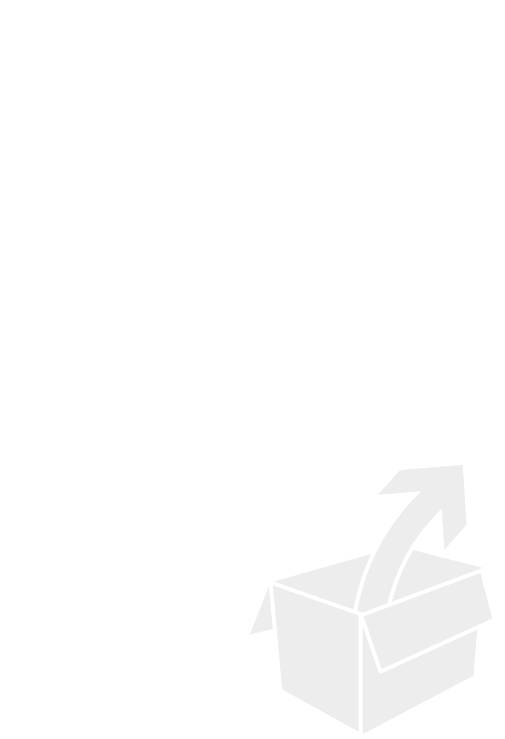
Содержание
Введение
5 Захватывающие возможности и новые функции
12 О данном Руководстве
14 Знакомство с видеокамерой
14 Дополнительные принадлежности и компакт-диски из
комплекта поставки
16 Названия компонентов
Подготовка
19 Начальная подготовка
19 Зарядка аккумулятора
22 Подготовка дополнительных принадлежностей
24 Настройка положения и яркости ЖК-дисплея
27 Основные операции с видеокамерой
27 Использование сенсорного экрана
28 Режимы работы
30 Использование меню
32 Настройки при первом включении
32 Установка даты и времени
33 Изменение языка
34 Изменение часового пояса
35 Использование карты памяти
35 Карты памяти, которые можно использовать с данной
видеокамерой
37 Установка и извлечение карты памяти
38 Выбор памяти для записей
39 Запись видеофильмов со сменой носителя
40 Инициализация памяти
8 Содержание

Режим Smart AUTO
43 Основные функции съемки
43 Съемка видеофильмов и фотографий в режиме Smart
AUTO
48 Зумирование
50 Функция быстрого старта
Видео
52 Основные функции воспроизведения
52 Воспроизведение видеофильмов
56 3-мерный просмотр
57 Экран выбора индекса: выбор содержимого для
воспроизведения
59 Индексный экран дат и экран галереи
60 Удаление эпизодов
62 Расширенные функции
62 Съемка видеофильмов в режиме гибкой съемки
63 Выбор качества видео (режим записи)
65 Выбор частоты кадров
65 Программы съемки специальных сюжетов и
программной автоэкспозиции
68 Режим кино: придайте своим записям
кинематографический вид
68 Стабилизатор изображения
69 Предварительная съемка
70 Обнаружение лица
72 Слежение за объектом
73 Видеокадр
74 Цифровые эффекты
75 Ручная настройка экспозиции
76 Ручная настройка фокусировки
78 Телемакро
79 Баланс белого
80 Таймер автоспуска
81 Уровень записи звука
83 Использование наушников
84 Выбор начальной точки воспроизведения
85 Воспроизведение эпизодов или слайд-шоу с
фоновым музыкальным сопровождением
90 Индикация на экране и код данных
Содержание 9
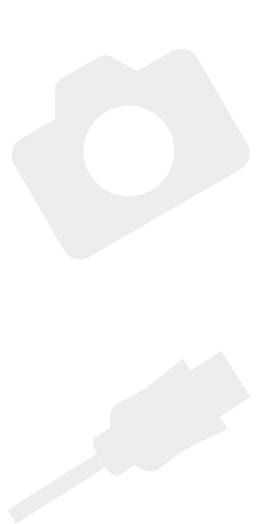
90 Назначение оценки эпизодам
94 Операции с галереей и эпизодами
94 Управление сюжетами
98 Извлечение эпизодов «Видеокадр» и фотографий из
видеофильма
100 Разделение эпизодов
102 Декорирование эпизодов
Фотографии
108 Основные функции воспроизведения
108 Просмотр фотографий
110 Удаление фотографий
112 Дополнительные функции
112 Съемка фотографий в режиме гибкой съемки
113 Выбор размера фотографий
114 Слайд-шоу
Внешние соединения
116 Разъемы на видеокамере
117 Схемы подключения
121 Просмотр на экране телевизора
122 Сохранение записей и их совместное
использование
122 Копирование записей на карту памяти
126 Сохранение записей в компьютере
130 Сохранение видеофильмов на диски стандартной
четкости (DVD)
130 Копирование записей на внешнее устройство
видеозаписи
132 Загрузка видеофильмов на веб-сайты для
совместного использования
10 Содержание
Дополнительная информация
141 Приложение: перечень пунктов меню
141 Панель FUNC.
146 Меню настройки
157 Приложение: индикация и значки на экране
162 Устранение неполадок
162 Устранение неполадок
169 Список сообщений
177 Правила обращения
177 Правила обращения
182 Обслуживание/прочее
183 Использование видеокамеры за рубежом
184 Общая информация
184 Дополнительные принадлежности
185 Дополнительные принадлежности
188 Технические характеристики
194 Алфавитный указатель
Содержание 11
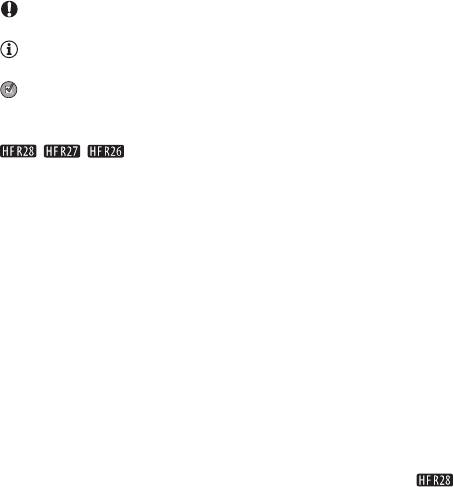
О данном Руководстве
Благодарим за приобретение видеокамеры Canon LEGRIA HF R28/
LEGRIA HF R27/LEGRIA HF R26/LEGRIA HF R206/LEGRIA HF R205.
Перед началом работы с видеокамерой внимательно прочитайте
данное Руководство и сохраните его в качестве справочника. В
случае сбоев в работе видеокамеры см. раздел Устранение
неполадок (0 162).
Обозначения, используемые в данном Руководстве
• ВАЖНО: Предупреждения, относящиеся к эксплуатации
видеокамеры.
• ПРИМЕЧАНИЯ: Информация, дополняющая основные
инструкции по выполнению операций.
• ЧТО СЛЕДУЕТ ПРОВЕРИТЬ: Ограничения или требования,
относящиеся к описываемой функции.
• 0: Ссылка на страницу данного Руководства.
• / / : Текст, относящийся только к моделям,
указанным в значке.
• Если имеется значок r, для завершения операции
необходимо также ознакомиться с руководством «Прикладные
программы для фотографий», записанном в виде PDF-файла на
диске, прилагаемом к видеокамере.
• В данном Руководстве используются следующие термины.
Если не указано конкретно «карта памяти» или «встроенная
память», то термин «память» относится к обоим типам памяти.
Под термином «экран» понимается экран ЖК-дисплея.
Под термином «эпизод» понимается один блок видеофильма с
момента нажатия кнопки g для начала записи до
повторного нажатия этой кнопки для приостановки записи.
Термины «фотография» и «неподвижное изображение» имеют
одинаковое значение.
• Фотографии, используемые в данном Руководстве, являются
имитацией и сняты с помощью фотокамеры. Если не указано
иное, иллюстрации и значки меню относятся к модели .
12 Введение
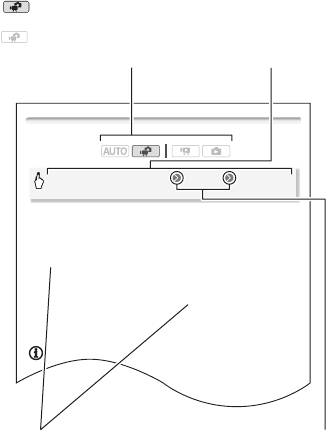
Введение 13
Таймер автоспуска
Режимы работы:
[FUNC.] 8 [MENU] 8 8 8 [Таймер] 8 [A Вкл n]
8 [a]
• Отображается символ n.
• Для отключения таймера автоспуска повторите операцию,
выбрав [B Откл].
Для видеофильмов: в режиме паузы записи нажмите кнопку
g.
Видеокамера начинает съемку после 10-секундного обратного
отсчета. Обратный отсчет отображается на экране.
Для фотографий: нажмите кнопку j – сначала наполовину
для включения автофокусировки, затем полностью.
Видеокамера снимет фотографию после 10-секундного обратного
отсчета. Обратный отсчет отображается на экране.
ПРИМЕЧАНИЯ
• После начала обратного отсчета при выполнении любого из
указанных ниже действий таймер автоспуска отменяется.
- Нажатие кнопки g (при съемке видеофильмов) или
полное нажатие кнопки j (при съемке фотографий).
Вюее еоаер
Значок вида означает, что функция
Скобки [ ] используются для
доступна в указанном режиме работы, а
обозначения кнопок управления и
значок вида означает, что функция
пунктов меню, отображаемых на
недоступна. Подробные пояснения см. в
экране.
разделе Режимы работы (0 28).
Названия имеющихся на
Стрелка 8 служит для сокращенного
видеокамере физических
отображения порядка выбора пунктов меню.
кнопок и переключателей
Подробные инструкции по использованию меню
заключаются в рамку
см. в разделе Использование меню (0 30).
«кнопки».
Краткую сводку пунктов меню и их значений см. в
Например, z.
приложении Перечень пунктов меню (0 141).
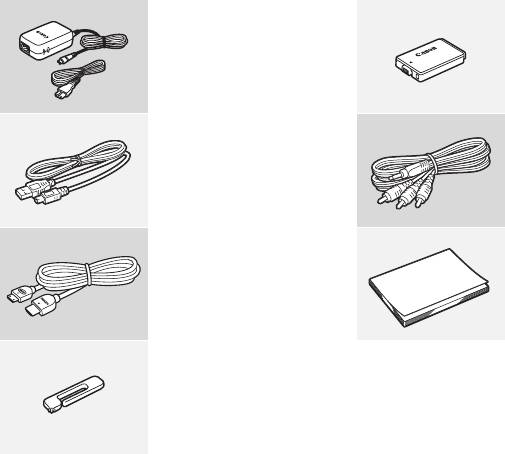
Знакомство с видеокамерой
Дополнительные принадлежности и компакт-диски
из комплекта поставки
В комплект поставки видеокамеры входят следующие
дополнительные принадлежности.
XКомпактный блок питания CA-110E
(с кабелем питания)
Аккумулятор BP-110W
XUSB-кабель IFC-300PCU/S
Стереофонический видеокабель
STV-250NW
Желтый • Красный • Белый
XHDMI-кабель HTC-100/S
Краткое руководствоW
XСтилус
14 Введение

В комплект поставки видеокамеры входят следующие компакт-
диски и программное обеспечение.
1
• Компакт-диск Transfer Utility корпорации PIXELA
и руководство
по установке программного обеспечения PIXELA
- PIXELA Transfer Utility – программное обеспечение для
сохранения и передачи видеофильмов и музыкальных файлов,
которые можно использовать как фоновое музыкальное
сопровождение.
1, 2
• Компакт-диск VideoBrowser корпорации PIXELA
- PIXELA VideoBrowser – программное обеспечение для
систематизации, редактирования и воспроизведения
видеофильмов.
• Компакт-диск Y
Диск с Руководство по эксплуатации/
1
Прикладные программы для фотографий вер. 35
/
музыкальными файлами/микшированными изображениями
(обозначаемый в данном Руководстве как «диск, прилагаемый к
видеокамере»)
- Руководство по эксплуатации – полный вариант руководства по
эксплуатации видеокамеры (настоящий PDF-файл).
- Прикладные программы для фотографий – программное
обеспечение для сохранения, систематизации и печати
фотографий.
- Музыкальные данные – музыкальные файлы, которые можно
использовать для фонового сопровождения во время
воспроизведения. Эти музыкальные файлы предназначены
исключительно для использования с прилагаемым программным
обеспечением PIXELA. Данный диск не может воспроизводиться
в проигрывателях компакт-дисков.
- Данные для микширования изображений – файлы изображений,
которые можно использовать для микширования с текущими
видеозаписями при выполнении функции микширования
изображений.
1
Данный компакт-диск содержит руководство по работе с программным
обеспечением (в виде PDF-файла).
2
Этот компакт-диск не входит в комплект .
Введение 15
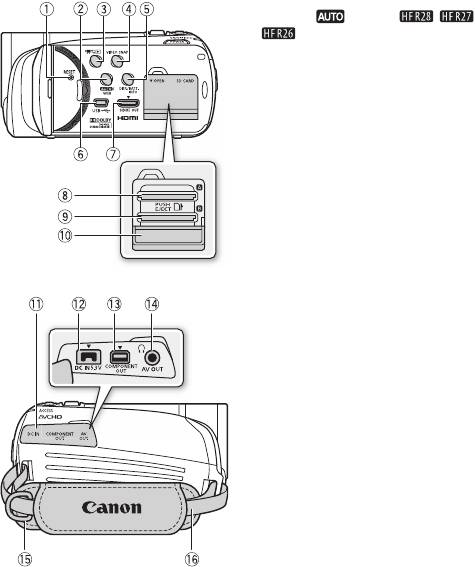
Названия компонентов
Вид слева
1 Кнопка RESET (сброс) (0 166)
2 Кнопка (0 28)/ //
Кнопка WEB (0 132)
3 Кнопка 2 (камера/
воспроизведение) (0 29)
4 Кнопка VIDEO SNAP (видеокадр)
(0 73)
5 Кнопка DISP. (индикация на экране)
(0 90)/Кнопка BATT. INFO
(информация об аккумуляторе)
(0 161)
6 Разъем USB (0 116, 120)
7 Разъем HDMI OUT (0 116, 117)
8 Гнездо карты памяти X (0 37)
9 Гнездо карты памяти Y (0 37)
Aq Крышка сдвоенного гнезда карт
Вид справа
памяти
Aa Крышка разъемов
As Разъем DC IN (0 19)
Ad Разъем COMPONENT OUT
(0 116, 119)
Af Разъем AV OUT (0 116, 119)/
Разъем X (наушники) (0 83)
Ag Крепление ремня (0 23)
Ah Кистевой ремень (0 22)
16 Введение
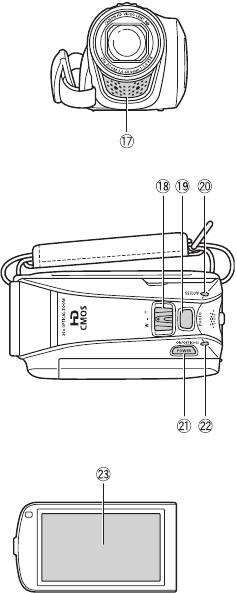
Вид спереди
Aj Стереомикрофон (0 81)
Ak Рычаг зумирования (0 48)
Al Кнопка PHOTO (0 43, 112)
Sq Индикатор обращения ACCESS
(0 43, 62, 112)
Sa Кнопка POWER
Ss Индикатор ON/OFF (CHG) (зарядка):
Зеленый – ВКЛ.
Оранжевый – режим ожидания
(0 50)
Вид сверху
Красный – зарядка (0 19)
Sd Сенсорный экран ЖК-дисплея
(0 24, 27)
Панель ЖК-дисплея
Введение 17
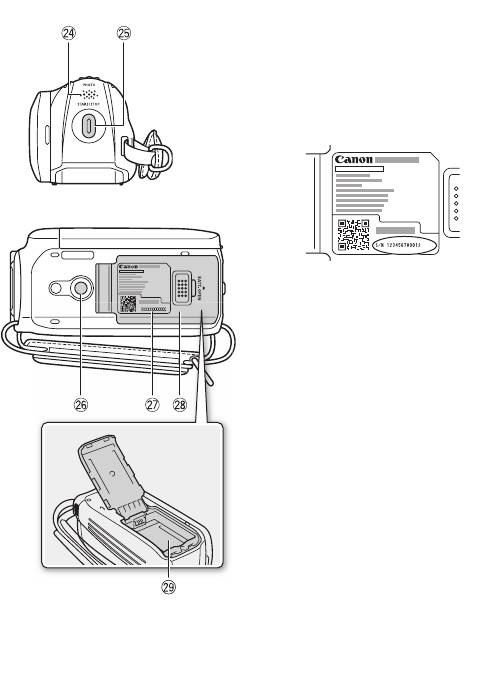
Вид сзади
Sf Динамик (0 54)
Sg Кнопка START/STOP (0 43, 62)
Sh Штативное гнездо (0 178)
Sj Серийный номер
Наклейка с серийным номером
находится на крышке отсека
аккумулятора.
Вид снизу
Sk Крышка отсека аккумулятора
(0 19)
Sl Отсек аккумулятора (0 19)
18 Введение
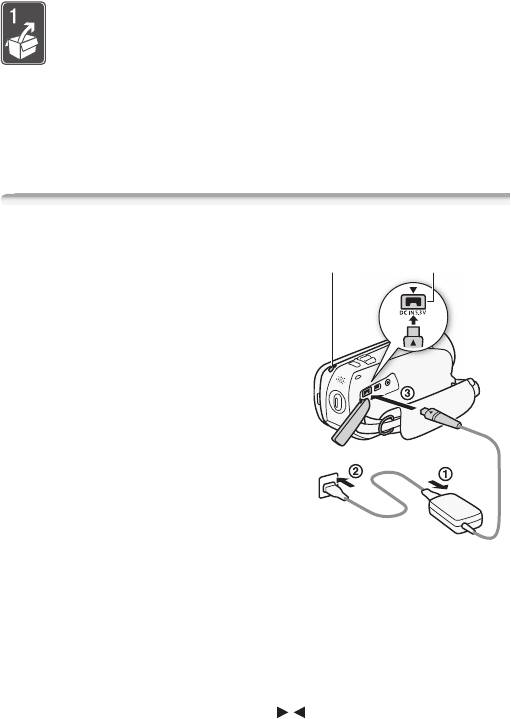
Подготовка
В этой главе, позволяющей лучше познакомиться с
видеокамерой, рассматриваются основные операции,
такие как использование сенсорного экрана, перемещение
по меню и настройки при первом включении.
Начальная подготовка
Зарядка аккумулятора
Индикатор ON/OFF
Питание видеокамеры возможно от
(CHG) (зарядка)
Разъем DC IN
аккумулятора или непосредственно от
компактного блока питания. Если
аккумулятор используется в первый
раз или длительное время не
использовался, полностью зарядите
его, затем работайте с видеокамерой
до полной разрядки аккумулятора. Эта
операция обеспечит правильность
отображения оставшегося времени
съемки.
Приблизительное время зарядки и
время съемки/воспроизведения с
полностью заряженным
аккумулятором см. в таблице на
стр. 186.
1 Подсоедините кабель питания к компактному блоку питания.
2 Подсоедините компактный блок питания к электрической
розетке.
3 Подсоедините компактный блок питания к разъему DC IN
видеокамеры.
При подсоединении кабеля компактного блока питания к
видеокамере обязательно совместите треугольные метки на
разъемах кабеля и видеокамеры ( ).
Подготовка 19
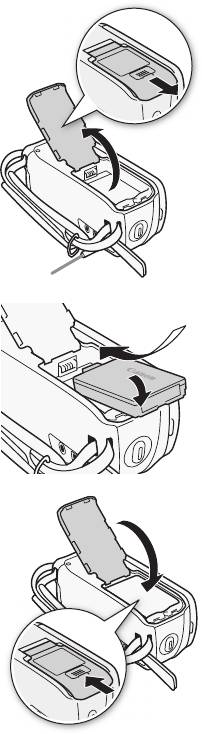
4 Сдвиньте крышку отсека
4
аккумулятора в сторону от
объектива и откройте ее.
5 Полностью вставьте аккумулятор
в отсек и аккуратно нажмите до
фиксации со щелчком.
6 Закройте крышку и сдвиньте ее в
сторону объектива до фиксации
со щелчком.
7 Зарядка начинается при
выключении видеокамеры.
• Если видеокамера была включена,
при ее выключении зеленый
индикатор ON/OFF (CHG)
5
выключается. Через некоторое
время индикатор ON/OFF (CHG)
начинает мигать красным цветом
(аккумулятор заряжается). После
того как аккумулятор полностью
зарядится, индикатор ON/OFF
(CHG) выключается.
• Если индикатор часто мигает, см.
раздел Устранение неполадок
(0 162).
6
20 Подготовка
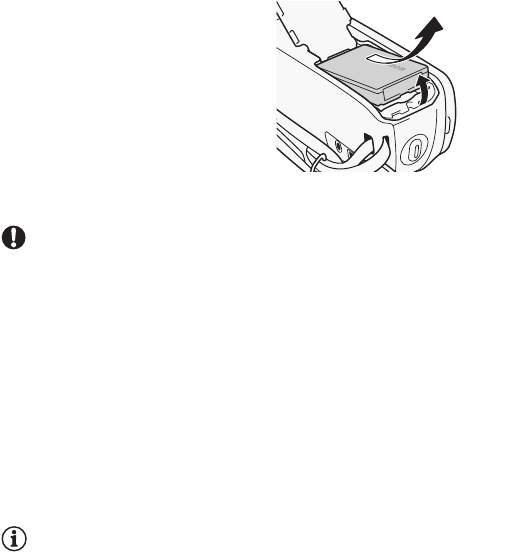
Снятие аккумулятора
1 Сдвиньте крышку отсека
аккумулятора в сторону от
объектива и откройте ее.
2 Поднимите край
аккумулятора в направлении
стрелки и извлеките
аккумулятор.
3 Закройте крышку и сдвиньте
ее в сторону объектива до
фиксации со щелчком.
ВАЖНО
• Перед подсоединением и отсоединением компактного блока
питания выключайте видеокамеру. После нажатия кнопки x
для выключения видеокамеры производится обновление важных
данных в памяти. Обязательно дождитесь выключения зеленого
индикатора ON/OFF(CHG).
• Не подключайте к разъему DC IN видеокамеры или к компактному
блоку питания никакое другое электрическое оборудование,
кроме явно рекомендованного для использования с этой
видеокамерой.
• Во избежание отказа и излишнего нагрева оборудования не
подсоединяйте входящий в комплект поставки компактный блок
питания к преобразователям напряжения (во время зарубежных
поездок) или к специальным источникам питания (например, к
розеткам на борту самолетов или кораблей, к инверторам и т.п.).
ПРИМЕЧАНИЯ
• Аккумулятор заряжается только при выключенной видеокамере.
• Аккумулятор рекомендуется заряжать при температуре от 10 °C
до 30 °C. При наружной температуре менее прибл. 0 °C или более
прибл. 40 °C зарядка не начинается. Кроме того, если
температура самого аккумулятора менее прибл. 0 °C или более
прибл. 40 °C, зарядка не начинается.
Подготовка 21
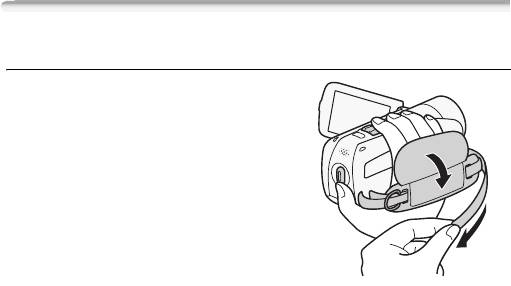
• Если во время зарядки компактный блок питания был отсоединен
от разъема DC IN или от электрической розетки, перед повторным
подсоединением компактного блока питания убедитесь, что
индикатор ON/OFF (CHG) не горит.
• Если оставшееся время работы от аккумулятора является
критичным, для питания видеокамеры можно использовать
компактный блок питания, чтобы аккумулятор не разряжался.
• Поскольку заряженный аккумулятор постепенно самопроизвольно
разряжается, заряжайте его в день использования или накануне,
чтобы обеспечить полный заряд.
• Рекомендуется подготовить запасные аккумуляторы в расчете на
время съемки, в 2 – 3 раза превышающее планируемое.
Подготовка дополнительных принадлежностей
Кистевой ремень
Закрепите кистевой ремень.
Отрегулируйте кистевой ремень таким
образом, чтобы указательный палец
доставал до рычага зумирования, а
большой палец доставал до кнопки
g.
Снятие кистевого ремня
1 Поднимите клапан ремня и отсоедините ремень от подушечки
застежки-«липучки».
2 Потянув за ремень, извлеките его сначала из переднего
кронштейна видеокамеры, затем из ручки и, наконец, из
заднего кронштейна видеокамеры.
22 Подготовка
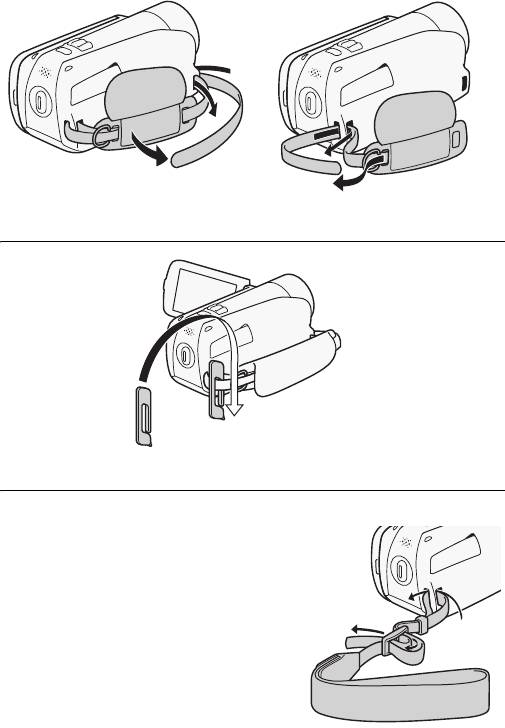
Стилус
Ремни
Закрепление дополнительно
приобретаемого наручного ремня
Пропустите крепящий конец
наручного ремня через задний
кронштейн видеокамеры, затем
пропустите наручный ремень сквозь
петлю и затяните его.
Можно также закрепить наручный
ремень на креплении кистевого ремня
и использовать оба ремня для
дополнительного удобства и защиты.
Подготовка 23
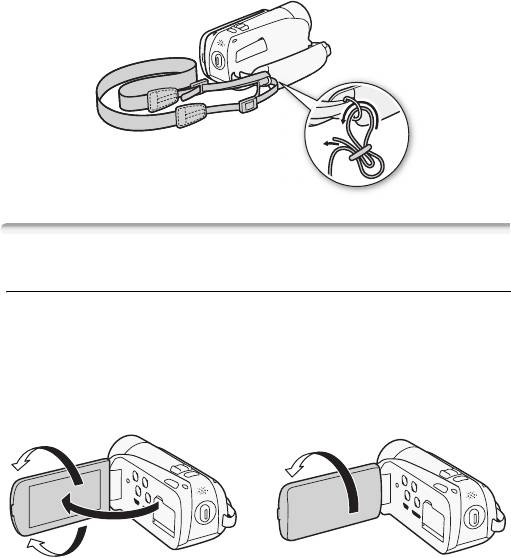
Закрепление дополнительно приобретаемого наплечного
ремня
Пропустите концы наплечного ремня через крепления на кистевом
ремне и настройте длину наплечного ремня.
Настройка положения и яркости ЖК-дисплея
Поворот панели ЖК-дисплея
Откройте ЖК-дисплей на 90°.
• ЖК-дисплей можно повернуть на 90° вниз.
• ЖК-дисплей можно развернуть на 180° в сторону объектива.
Разворот ЖК-дисплея на 180° может быть полезен, если
требуется включить самого себя в кадр при съемке с таймером
автоспуска.
180°
180°
90°
Объект съемки может контролировать
изображение на экране ЖК-дисплея
24 Подготовка
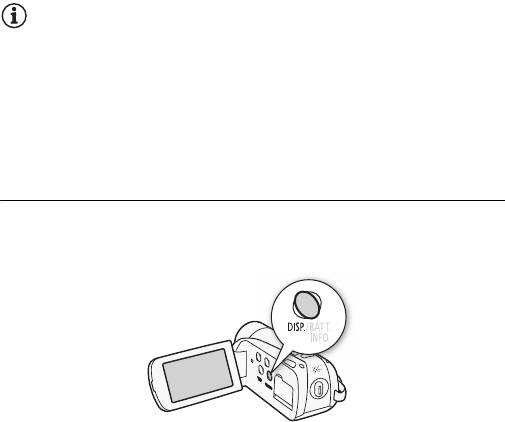
ПРИМЕЧАНИЯ
• Экран ЖК-дисплея: экран изготавливается с использованием
высокоточных технологий, и более 99,99% пикселов
работоспособны. Менее 0,01 % пикселов могут иногда
самопроизвольно загораться или отображаться в виде черных,
красных, синих или зеленых точек. Это не оказывает никакого
влияния на записываемое изображение и не является
неисправностью.
Подсветка ЖК-дисплея
Во время съемки при ярком освещении может быть сложно
пользоваться ЖК-дисплеем. Включите подсветку ЖК-дисплея,
чтобы увеличить его яркость.
При включенной видеокамере нажмите кнопку h и
удерживайте ее нажатой более 2 с.
• Повторите эту операцию для выключения подсветки ЖК-дисплея
(Нормальный) или ее включения (Яркий).
• Если для параметра 6 8 [Диммер экрана ЖКД] задано
значение [A Вкл] и кнопка h удерживается нажатой более
2 с, затемнение экрана ЖК-дисплея отключается и
восстанавливается предыдущее значение яркости.
Подготовка 25

ПРИМЕЧАНИЯ
• Яркость ЖК-дисплея не влияет на яркость записей.
• Использование повышенной яркости сокращает эффективное
время работы от аккумулятора.
• Яркость экрана ЖК-дисплея можно настраивать с помощью
параметра 6 8 [Яркость ЖКД]; или можно затемнить экран с
помощью параметра 6 8 [Диммер экрана ЖКД] для
использования в местах, в которых свет от экрана ЖК-дисплея
может мешать.
26 Подготовка
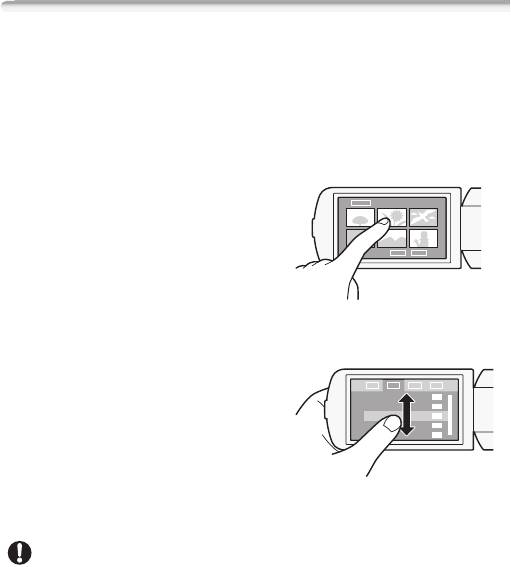
Основные операции с видеокамерой
Использование сенсорного экрана
Отображаемые на сенсорном экране кнопки управления и пункты
меню динамически изменяются в зависимости от режима работы
и выполняемой задачи. С сенсорным экраном удобно работать,
прикасаясь к нему пальцем или прилагаемым стилусом.
Благодаря интуитивно понятному интерфейсу сенсорного экрана
необходимые элементы управления всегда под рукой.
Прикосновение (нажатие)
С усилием нажмите на элемент,
отображаемый на сенсорном экране.
Служит для начала воспроизведения
эпизода на индексном экране,
выбора настройки в меню, выбора
объекта, который будет
распознаваться камерой в качестве
главного объекта эпизода, и т. д.
Перетаскивание
Сохраняя давление на экран,
проводите пальцем вверх, вниз,
влево, вправо или поперек экрана.
Служит для прокрутки меню,
просмотра страниц индексных
экранов или настройки ползунковых
регуляторов, например регулятора
громкости.
ВАЖНО
• В видеокамере используется сенсорный экран, реагирующий
на давление. При использовании сенсорных операций
нажимайте с усилием.
• Если слишком сильно нажать на экран, место нажатие может
выглядеть белым или черным. Это свойство сенсорного экрана,
которое не приводит ни к каким неполадкам. Это не повлияет
также на записи.
Подготовка 27
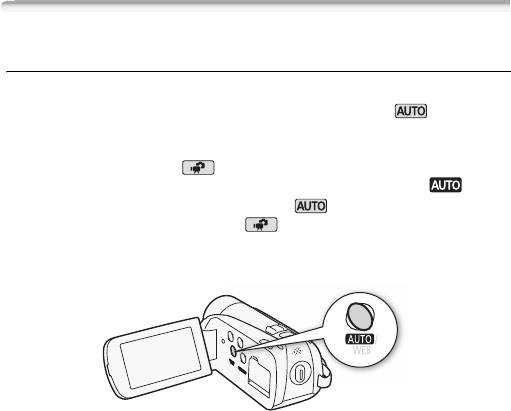
• В следующих случаях правильное выполнение сенсорных
операций может оказаться невозможным.
- При работе с сенсорным экраном влажными руками или в
перчатках, а также ногтями или другими предметами с твердым
наконечником, помимо стилуса, такими как шариковые ручки.
- При применении излишней силы или царапании сенсорного
экрана.
- При установке имеющихся в продаже защитных или клейких
пленок на поверхность сенсорного экрана.
Режимы работы
Съемка
В видеокамере предусмотрены два базовых режима съемки
видеофильмов и фотографий: режим Smart AUTO ( ) для
начинающих или для случаев, когда нет необходимости
заниматься подробной настройкой параметров видеокамеры, и
режим гибкой съемки ( ), позволяющий вносить требуемые
изменения в настройки видеокамеры. Нажмите кнопку для
переключения видеокамеры в режим , нажмите эту кнопку
еще раз для возврата в режим . В обоих режимах можно
снимать видеофильмы, нажимая кнопку g, или
фотографии, нажимая кнопку j.
28 Подготовка
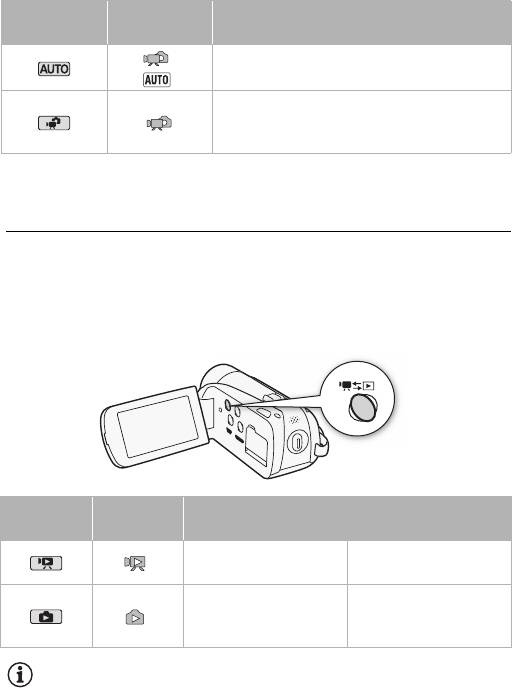
Значок на
Режим работы
Выполняемая операция
экране
Простая съемка видеофильмов и фотографий
*
(0 43).
Съемка видеофильмов (0 62) и фотографий
(0 112) с полным доступом к меню и
расширенным функциям.
* Отображаемый значок режима изменяется в соответствии с оптимальным
режимом, выбранным функцией Smart AUTO.
Воспроизведение
Для переключения видеокамеры между режимами камеры
(съемки) и воспроизведения нажимайте кнопку S (камера/
воспроизведение). Нажав кнопку S на выключенной
видеокамере, можно включить ее сразу в режиме
воспроизведения.
Режим
Значок на
Выполняемая операция
работы
экране
Воспроизведение
Нажмите S
видеофильмов (0 52).
Нажмите кнопку S,
Просмотр фотографий
выберите [b], затем
(0 108).
[2 Фотографии]
ПРИМЕЧАНИЯ
• При переключении в режим воспроизведения выбирается память,
использовавшаяся в данный момент для съемки.
Подготовка 29
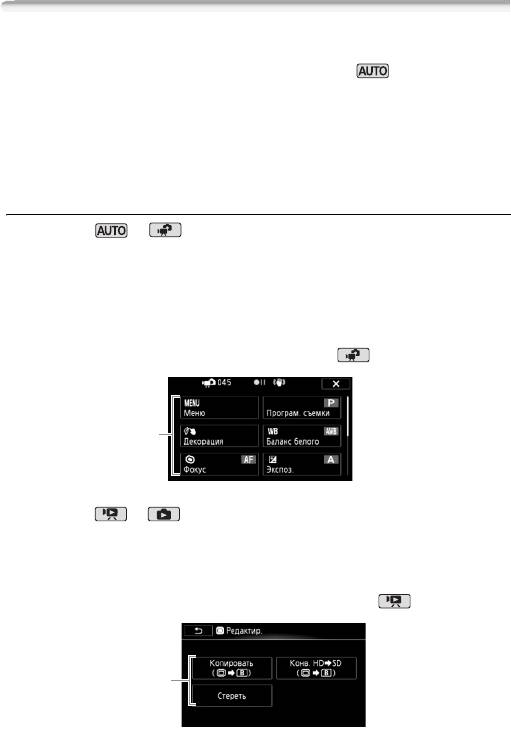
Использование меню
Многие из функций видеокамеры можно настраивать на панели
FUNC. и в меню настройки. Однако в режиме доступ к
большинству меню невозможен и, за немногими исключениями,
для большинства параметров меню восстанавливаются значения
по умолчанию.
Подробнее доступные пункты меню и их значения
рассматриваются в приложении Перечень пунктов меню (0 141).
Панель FUNC. и панель редактирования
В режимах и на панели FUNC. отображается удобная
сводка часто используемых функций съемки. Нажмите [FUNC.]
для доступа к панели FUNC., затем нажмите функцию, которую
требуется задать или настроить.
Чтобы найти кнопку управления требуемой функции, может
потребоваться перемещать палец вверх или вниз по экрану.
Панель FUNC. в режиме
Нажмите кнопку
управления
требуемой
функции
В режимах и нажмите [Редактир.] для отображения
аналогичной панели, коротая содержит различные доступные
операции, затем нажмите кнопку управления требуемой
операцией.
Панель редактирования в режиме
Нажмите кнопку
управления
требуемой
операцией
30 Подготовка
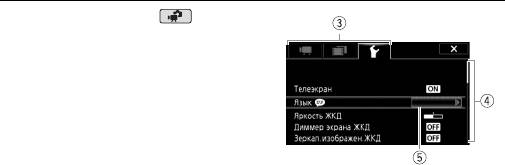
Меню настройки
1Только в режиме :
нажмите [FUNC.].
2 Нажмите [MENU], чтобы
открыть меню настройки.
3 Выберите вкладку требуемого
меню.
4 Проведите пальцем вверх или
вниз, чтобы настройка,
которую требуется изменить, оказалась в оранжевой рамке
выбора.
• Недоступные пункты меню отображаются серым цветом.
• При отображении требуемого пункта меню его можно
перетащить вниз в оранжевую рамку.
5 Когда требуемый пункт меню окажется внутри рамки выбора,
нажмите оранжевую рамку справа.
6 Выберите требуемый вариант и нажмите [a].
Нажав значок [a], можно в любой момент закрыть меню.
Подготовка 31
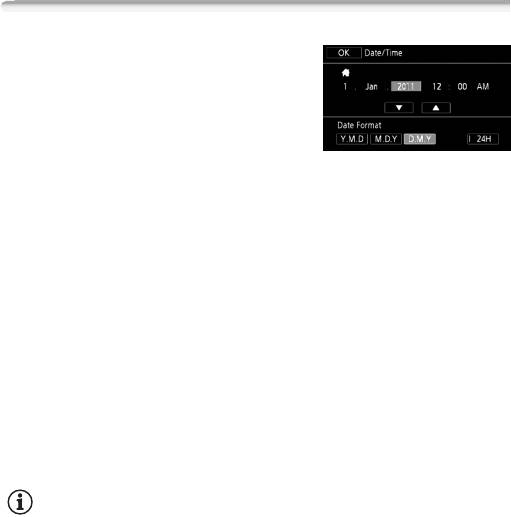
Настройки при первом включении
Установка даты и времени
Перед началом работы с
видеокамерой необходимо
установить в ней дату и время. Если
часы видеокамеры не установлены,
экран [Date/Time] (Дата/время) (экран
установки даты и времени)
открывается автоматически.
Когда открывается экран [Date/Time], на нем выбрано поле года.
1 Нажмите поле, которое требуется изменить (год, месяц, день,
часы или минуты).
2 Нажимая [Z] или [O ], установите требуемое значение поля.
3 Установите правильные дату и время, таким же образом
изменив значения во всех полях.
4 Нажмите [Y.М.D], [М.D,Y] или [D,М,Y], чтобы выбрать
требуемый формат даты.
5 Нажмите [24H] для использования 24-часового формата
времени или не устанавливайте этот флажок, чтобы
использовать 12-часовой формат времени (AM/PM).
6 Нажмите [OK] для запуска часов и закрытия экрана
настройки.
ПРИМЕЧАНИЯ
• Если видеокамера не используется приблизительно в течение
3 месяцев, встроенный литиевый аккумулятор может полностью
разрядиться и установки даты и времени будут потеряны. В этом
случае зарядите встроенный литиевый аккумулятор (0 181) и
снова установите часовой пояс, дату и время.
32 Подготовка
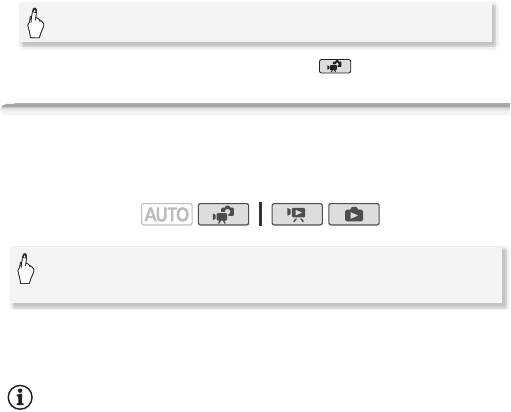
• Для изменения даты и времени в будущем (после завершения
начальной настройки) откройте экран [Дата/время] из меню
настройки:
[FUNC.]* 8 [MENU] 8 6 8 [Дата/время]
* Только при выполнении операции в режиме .
Изменение языка
По умолчанию в видеокамере используется английский язык.
Можно установить один из 27 языков.
Режимы работы:
[FUNC.]* 8 [MENU] 8 6 8 [Язык a] (Язык)** 8
Требуемый язык 8 [OK] 8 [a]
* Только при выполнении операции в режиме съемки.
**После изменения языка видеокамеры на русский для изменения языка
выберите пункт 6 8 [Язык a].
ПРИМЕЧАНИЯ
• Некоторые из кнопок управления, такие как [ZOOM], [FUNC.] и
[MENU], отображаются на английском языке независимо от
выбранного языка.
Подготовка 33
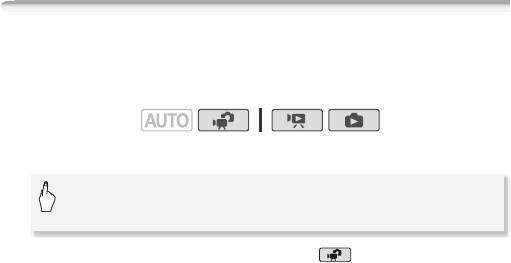
Изменение часового пояса
Измените часовой пояс в соответствии со своим
местонахождением. По умолчанию установлен часовой пояс
Парижа.
Режимы работы:
1 Откройте экран [Часовой пояс/Летнее вр.].
[FUNC.]* 8 [MENU] 8 6 8
[Часовой пояс/Летнее вр.]
* Только при выполнении операции в режиме .
2Нажмите [S] для задания домашнего часового пояса или [V]
для задания часового пояса места назначения Вашего
путешествия.
3 Нажимая [Z] или [O ], установите требуемый часовой пояс.
Если требуется, нажмите [U] для настройки летнего времени.
4Нажмите [a], чтобы закрыть меню.
34 Подготовка
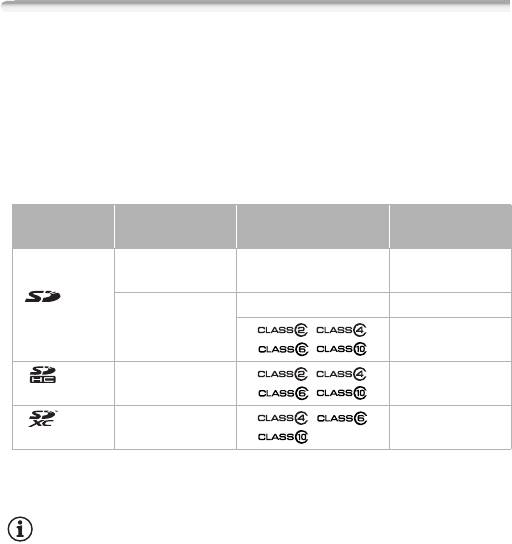
Использование карты памяти
Карты памяти, которые можно использовать с данной
видеокамерой
В данной видеокамере можно использовать поступающие в
продажу карты памяти Secure Digital (SD). Однако, в зависимости
от карты памяти, запись видеофильмов может оказаться
невозможной. См. приведенную ниже таблицу.
По состоянию на октябрь 2010 г., функция записи видеофильмов
была протестирована с картами памяти SD/SDHC/SDXC
производства Panasonic, Toshiba и SanDisk.
Съемка
Карта памяти Емкость Класс скорости SD
видеофильмов
64 Мбайта или
– –
менее
Карты
– N*
памяти SD
128 Мбайт или
более
N
Карты
Более 2 Гбайт
N
памяти SDHC
Карты
Более 32 Гбайт
N
памяти SDXC
* В зависимости от используемой карты памяти, запись видеофильмов может
оказаться невозможной.
ПРИМЕЧАНИЯ
• Класс скорости SD: Класс скорости SD – это стандарт,
указывающий минимальную гарантированную скорость передачи
данных для карт памяти SD/SDHC/SDXC. При приобретении новой
карты памяти проверяйте логотип класса скорости, указанный на
упаковке.
Рекомендуется использовать карты памяти с классом скорости 4,
6 или 10.
Подготовка 35
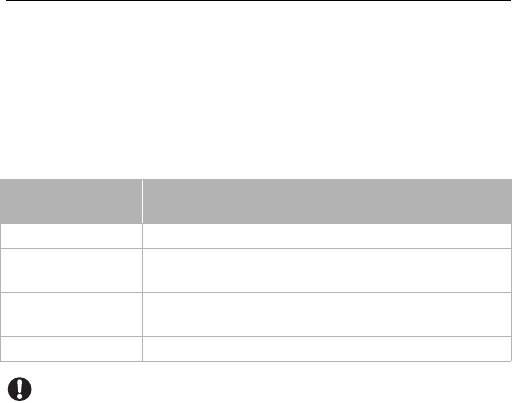
Карты памяти SDXC
Используйте карты памяти SDXC только с SDXC-совместимыми
устройствами, например с SDXC-совместимыми устройствами
записи, компьютерами и устройствами чтения карт. В таблице
ниже приведена сводка совместимости по компьютерным
операционным системам по состоянию на октябрь 2010 г. Однако
новейшую информацию можно получить у изготовителя
компьютера, операционной системы или карты памяти.
Операционные системы, совместимые с картами памяти SDXC
Операционная
Совместимость
система
Windows 7 Совместима
Совместима (требуется пакет обновления Service Pack 1 или
Windows Vista
более поздней версии)
Совместима (требуется пакет обновления Service Pack 3 и
Windows XP
обновление KB955704)
Mac OS X Несовместима
ВАЖНО
• При использовании карты памяти SDXC с операционной системой
компьютера, которая не поддерживает карты SDXC, может
выводиться сообщение с предложением отформатировать карту
памяти. В таком случае во избежание потери данных отмените
эту операцию.
• После многократной записи, удаления и редактирования эпизодов
(фрагментированная память) скорость записи данных в память
может снизиться, и съемка может остановиться. Сохраните свои
записи и инициализируйте память.
36 Подготовка
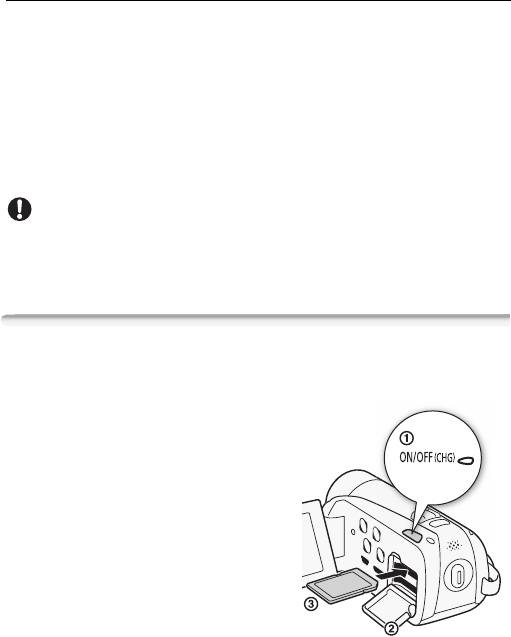
Карты Eye-Fi
Данное изделие может не поддерживать все функции карты Eye-Fi
(в том числе беспроводную передачу). В случае неполадок при
работе с картой Eye-Fi проконсультируйтесь с производителем
карты.
Также имейте в виду, что во многих странах и регионах для
пользования картой Eye-Fi требуется специальное разрешение,
без которого ее применение запрещено. Для выяснения того,
разрешено ли применение данной карты в данном регионе,
пожалуйста, проконсультируйтесь с производителем карты.
ВАЖНО
• Не устанавливайте карту Eye-Fi в гнездо карты памяти X.
Невыполнение этого требования может привести к неполадкам в
работе функции беспроводной связи карты.
Установка и извлечение карты памяти
Перед использованием карт памяти в видеокамере их следует
обязательно инициализировать (0 40).
1 Выключите видеокамеру.
Убедитесь, что индикатор
ON/OFF
(CHG)
не горит.
2 Откройте крышку сдвоенного
гнезда карт памяти.
3 Установите карту памяти в одно
из гнезд карты памяти.
• Можно также использовать две
карты памяти, по одной в каждом
гнезде карты памяти.
• Вставьте карту памяти без
перекосов в гнездо карты памяти
этикеткой вверх до фиксации со щелчком.
Подготовка 37
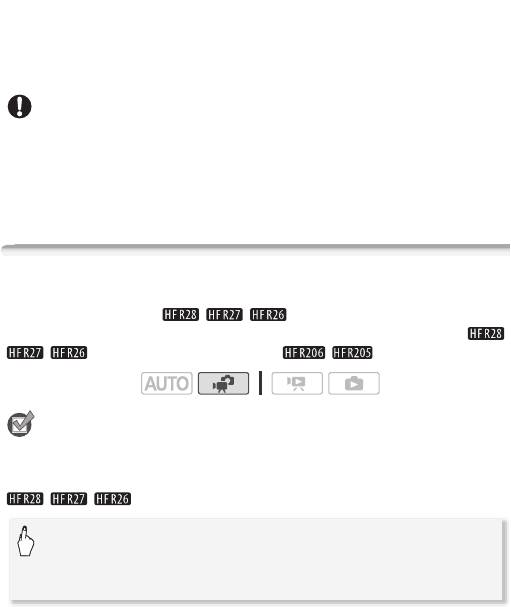
• Для того чтобы использовать функции беспроводной связи
карты Eye-Fi, установите ее в гнездо карты памяти
Y. Перед
использованием карты Eye-Fi обязательно ознакомьтесь с
информацией, приведенной в разделе Карты Eye-Fi (0 37).
4 Закройте крышку сдвоенного гнезда карт памяти.
Не пытайтесь закрыть крышку силой, если карта памяти
неправильно установлена.
Извлечение карты памяти
Один раз нажмите на карту, чтобы освободить фиксатор. Когда
карта памяти выдвинется наружу, полностью извлеките ее.
ВАЖНО
• Передняя и задняя стороны карт памяти не взаимозаменяемы.
При установке карты памяти в неправильной ориентации
возникнут неполадки в работе видеокамеры. Обязательно
устанавливайте карту памяти в соответствии с инструкциями
шага 3.
Выбор памяти для записей
Для записи видеофильмов и фотографий можно выбрать
встроенную память ( / / ) или карту памяти. По
умолчанию вся запись производится во встроенную память ( /
/ ) или на карту памяти X (/).
Режимы работы:
ЧТО СЛЕДУЕТ ПРОВЕРИТЬ
• Перед использованием карты Eye-Fi обязательно ознакомьтесь с
информацией, приведенной в разделе Карты Eye-Fi (0 37).
//
[FUNC.] 8 [MENU] 8 8 8 [Запись для видео] или
[Запись для фото] 8 [f] (встроенная память),
[4] (карта памяти X) или [7] (карта памяти Y )* 8 [a]
38 Подготовка
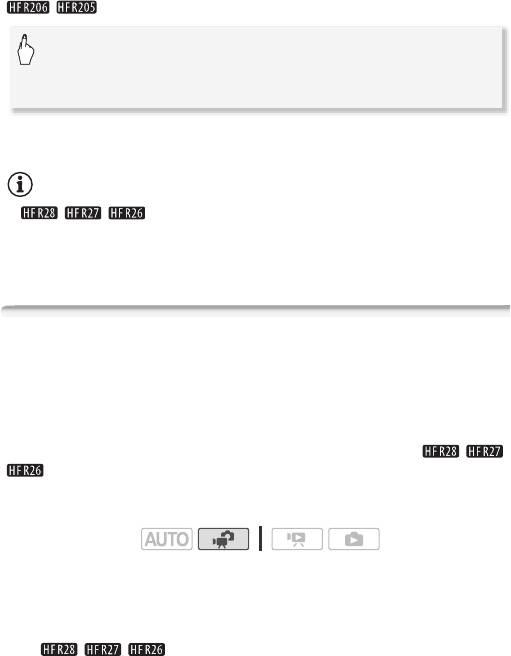
/
[FUNC.] 8 [MENU] 8 8 8 [Запись для видео] или
[Запись для фото] 8 [4] (карта памяти X) или
[7] (карта памяти Y)* 8 [a]
* При выборе памяти можно проверить приблизительное оставшееся время
съемки, основанное на текущих настройках.
ПРИМЕЧАНИЯ
• / / Выберите запись видеофильмов во встроенную
память или на карту памяти X, если впоследствии потребуется
преобразовать видеофильмы в видеофильмы стандартной
четкости для их загрузки в Интернет.
Запись видеофильмов со сменой носителя
Можно включить запись со сменой носителя, чтобы если во время
съемки видеофильма в используемой памяти закончится
свободное место, запись автоматически продолжилась на карту
памяти.
При записи на карту памяти X для записи со сменой носителя
можно использовать карту памяти Y (497). Только / /
: при записи во встроенную память для записи со сменой
носителя можно выбрать только карту памяти X (f94) или
использовать обе карты памяти (f9497).
Режимы работы:
1 Установите карту памяти, не содержащую видеозаписей, в
гнездо карты памяти, которое требуется использовать для
записи со сменой носителя.
• При записи со сменой носителя во встроенную память (только
/ / ): гнездо карты памяти X или оба гнезда карт
памяти.
• При записи со сменой носителя на карту памяти X: только
гнездо карты памяти Y.
Подготовка 39
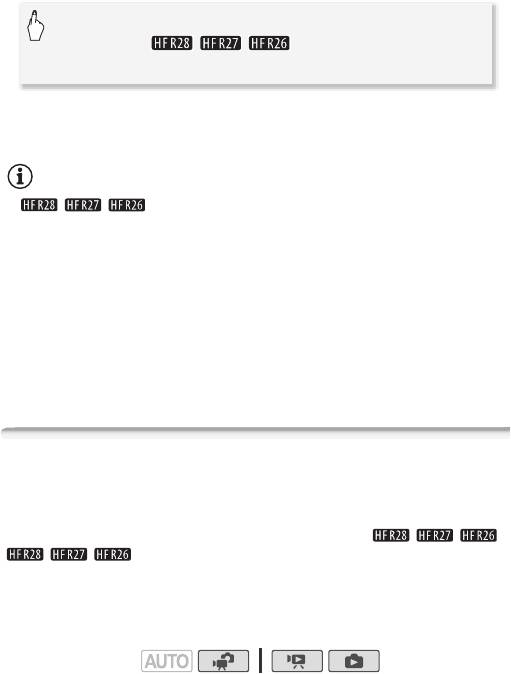
2 Включите запись со сменой носителя.
[FUNC.]
8
[MENU]
8
8
8
[Запись для видео]
8
[
f
] (только / / ) или [
4
]
8
[Передать запись]
8
Требуемый вариант*
8
[
a
]
* Приблизительное оставшееся время записи будет отражать суммарное
пространство в устройствах памяти, используемых для записи со сменой
носителя.
ПРИМЕЧАНИЯ
• / / Запись со сменой носителя со встроенной
памяти на карту памяти Y невозможна. При использовании одной
карты памяти ее следует устанавливать в гнездо карты памяти X.
• При переключении записи на другую память в эпизоде возникает
кратковременная остановка.
• При выполнении любого из указанных ниже действий функция
записи со сменой носителя отключается.
- Выключение видеокамеры.
- Открывание крышки сдвоенного гнезда карт памяти.
- Изменение режима работы видеокамеры.
- Смена памяти, используемой для записи видеофильмов.
Инициализация памяти
При первом использовании карт памяти в видеокамере их следует
инициализировать. Инициализацию можно также использовать
для безвозвратного удаления всех записей, содержащихся на
карте памяти или во встроенной памяти (только / / ).
/ / При покупке встроенная память уже
инициализирована и содержит музыкальные файлы для фонового
сопровождения при воспроизведении. Она содержит также
изображения, используемые для функции микширования
изображений.
Режимы работы:
40 Подготовка
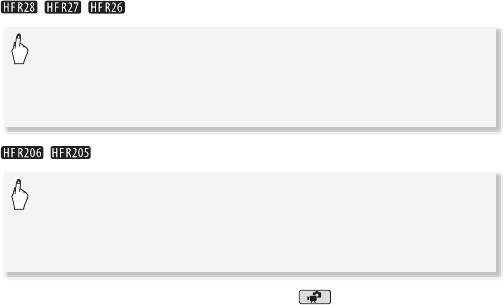
1 Для питания видеокамеры подсоедините компактный блок
питания.
До завершения инициализации не отсоединяйте источник питания
и не выключайте видеокамеру.
2 Инициализируйте память.
//
1
[FUNC.]
8 [MENU] 8 6 8 [Инициализация. f/
g] 8 [f Встр.память], [4 Карта пам. A] или [7 Карта
2
пам. B] 8 [Инициализ.] 8 [Низкоур.инициализ.]
8
3
[Да]
8 [OK] 8 [a]
/
1
[FUNC.]
8 [MENU] 8 6 8 [Инициализация. g]
8 [4 Карта пам. A] или [7 Карта пам. B] 8
2
3
[Инициализ.] 8 [Низкоур.инициализ.]
8 [Да]
8 [OK]
8 [a]
1
Только при выполнении операции в режиме .
2
Выберите этот вариант, если требуется физически стереть все данные, а не
просто очистить таблицу размещения файлов в памяти.
3
Если выбран вариант [Низкоур.инициализ.], нажатием [Стоп] можно
отменить инициализацию во время ее выполнения. Все записи будут стерты,
и памятью можно будет пользоваться без каких-либо проблем.
Подготовка 41
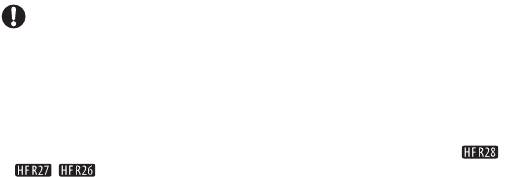
ВАЖНО
• При инициализации памяти из нее безвозвратно стираются все
записи. Восстановление утраченных исходных записей
невозможно. Заранее сохраните важные записи на внешнем
устройстве (0 122).
• При инициализации карты памяти с нее безвозвратно стираются
все музыкальные файлы и файлы изображений, если они были
переписаны на карту с диска, прилагаемого к видеокамере. ( /
/ После инициализации встроенной памяти
предустановленные в нее музыкальные файлы и файлы
изображений будут восстановлены.)
- Пользователи Windows: чтобы после инициализации карты
памяти снова перенести на нее музыкальные файлы с диска,
прилагаемого к видеокамере, используйте прилагаемое
программное обеспечение PIXELA Transfer Utility или
VideoBrowser. Подробнее см. в руководстве по прилагаемому
программному обеспечению (PDF-файл).
- Пользователи Mac OS: чтобы после инициализации карты памяти
снова перенести на нее музыкальные файлы из папки [MUSIC] на
диске, прилагаемом к видеокамере, используйте программу
Finder. Описание структуры папок на карте памяти см. в разделе
О музыкальных файлах (0 193).
• При покупке карты Eye-Fi на ней содержится необходимое
программное обеспечение для настройки сети. Обязательно
установите это программное обеспечение и выполните
необходимую настройку конфигурации, перед тем как
инициализировать карту Eye-Fi для ее использования в этой
видеокамере. При инициализации карты содержащееся на ней
программное обеспечение будет стерто.
42 Подготовка
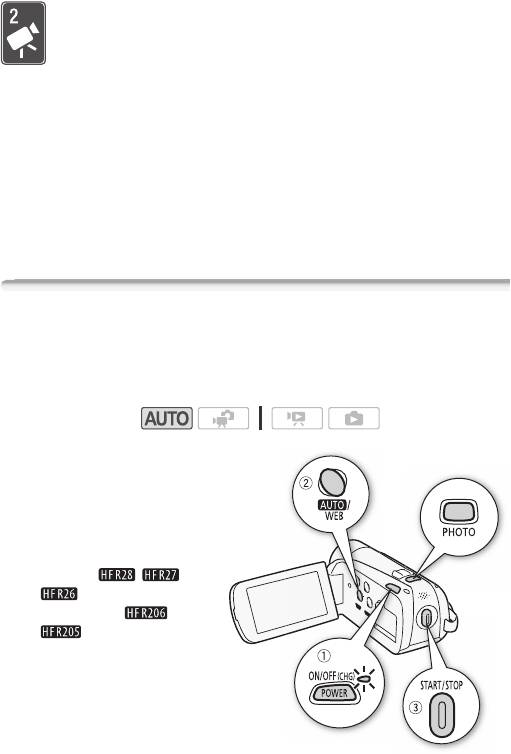
Режим Smart AUTO
В этой главе рассматривается простая съемка
видеофильмов и фотографий в режиме Smart AUTO, а
также основные функции съемки, такие как зумирование
или быстрый старт. Для получения полного доступа к меню
и более сложным функциям см. соответствующие главы
для видеофильмов (0 62) и фотографий (0 112).
Основные функции съемки
Прежде чем начать съемку, сначала произведите пробную съемку
и убедитесь, что видеокамера работает правильно.
Съемка видеофильмов и фотографий в режиме Smart AUTO
В режиме Smart AUTO можно снимать великолепные
видеофильмы и фотографии, предоставляя видеокамере
автоматически настраивать все параметры в соответствии с
ситуацией съемки.
Режимы работы:
1 Включите видеокамеру.
• По умолчанию
видеофильмы и
фотографии
записываются во
встроенную память
(только / /
) или на карту
памяти X (/
). Можно выбрать
память, в которую
будут записываться
видеофильмы и
фотографии (0 38).
Режим Smart AUTO 43

• Перед использованием карты Eye-Fi ознакомьтесь с разделом
"ВАЖНО" (0 47).
2 Нажмите кнопку .
Съемка видеофильмов
3 Нажмите кнопку
g для начала съемки.
Для приостановки съемки еще раз нажмите кнопку
g.
Съемка фотографий
3 Нажмите кнопку
j наполовину.
Если объект находится не в фокусе, h мигает желтым цветом.
Отрегулируйте положение видеокамеры и снова нажмите j
наполовину. После завершения автоматической наводки на
резкость цвет метки h изменяется на зеленый и отображается
одна или несколько рамок автофокусировки.
4 Полностью нажмите кнопку
j.
Во время записи фотографии мигает индикатор обращения к
памяти ACCESS.
После завершения съемки
1 Убедитесь, что индикатор обращения к памяти ACCESS не
горит.
2 Выключите видеокамеру.
3 Закройте ЖК-дисплей.
44 Режим Smart AUTO
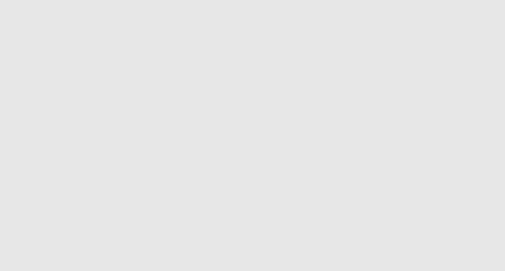
О режиме Smart AUTO
• В этом режиме доступны только следующие функции.
- Зумирование (0 48).
- Быстрый старт (0 50).
-Видеокадр (0 73).
- Режимы стабилизации изображения (0 68).
- Обнаружение лица (0 70) для неизменно
высококачественной съемки людей с отслеживанием
человека, даже если он перемещается.
- Слежение за объектом (0 72) для отслеживания других
движущихся объектов с сохранением фокусировки и
настройкой оптимальных параметров съемки.
- Декорирование эпизодов (0 102).
Режим Smart AUTO 45
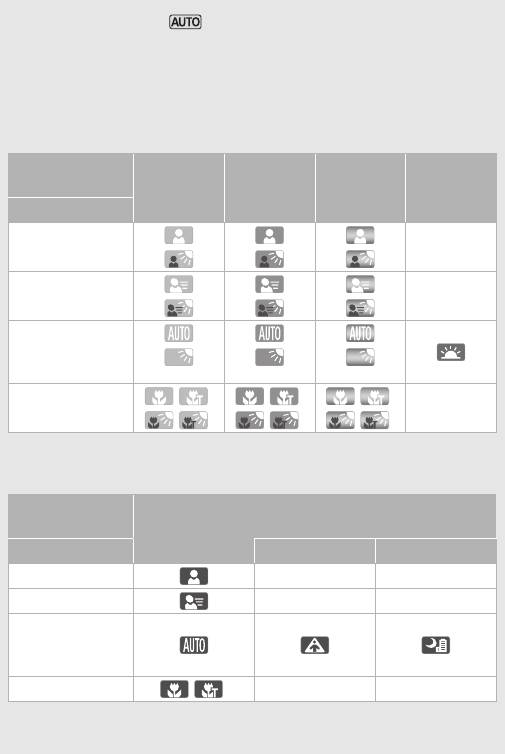
• При съемке в режиме видеокамера автоматически определяет
нужные характеристики объекта, заднего плана, условий освещения и т.
д. Затем видеокамера настраивает различные параметры (среди прочего
фокусировку, экспозицию, цвета, стабилизацию изображения и качество
изображения), выбирая оптимальные настройки для снимаемого эпизода.
Значок режима Smart AUTO меняется на один из следующих значков.
Значки режима Smart AUTO
Задний план →
Синее небо
Яркие цвета
Яркий
Закаты
(цвет значка)
(светло-
(зеленый/
(серый)
(оранжевый)
синий)
красный)
Объект ↓
Люди
–
(неподвижные)
() () ()
Люди
–
(движущиеся)
() () ()
Объекты, отличные
от людей, такие
() () ()
как пейзажи
Близкие объекты *
*
*
–
( )*
( )*
( )*
Значки в скобках отображаются в случае контрового света.
* Если на значке появляется символ «T», это означает, что включен режим
телемакро (0 78).
Задний план →
Темный (темно-синий)
(цвет значка)
Объект ↓ Прожектор Ночная сцена
Люди (неподвижные)
– –
Люди (движущиеся)
– –
Объекты, отличные
от людей, такие
как пейзажи
Близкие объекты * – –
* Если на значке появляется символ «T», это означает, что включен режим
телемакро (0 78).
46 Режим Smart AUTO
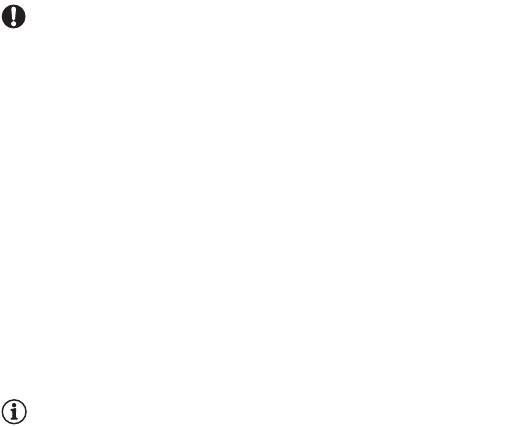
ВАЖНО
• Когда индикатор обращения к памяти ACCESS горит или мигает,
соблюдайте перечисленные ниже меры предосторожности; в
противном случае возможна безвозвратная потеря данных или
повреждение памяти:
- не открывайте крышку сдвоенного гнезда карты памяти;
- не отсоединяйте источник питания и не выключайте
видеокамеру;
- не изменяйте режим работы видеокамеры.
• Обязательно регулярно сохраняйте свои записи (0 122),
особенно после съемки важных материалов. Компания Canon не
несет ответственности за потерю или повреждение каких-либо
данных.
• Если при записи фотографий на карту Eye-Fi, установленную в
гнездо карт памяти Y, Вы находитесь в зоне действия
настроенной сети, а видеокамера переключена в режим
воспроизведения, фотографии автоматически загружаются по
сети. Обязательно убедитесь, что использование карт Eye-Fi
разрешено в стране или регионе пребывания. См. также раздел
Использование карты Eye-Fi (0 139).
ПРИМЕЧАНИЯ
• Режим экономии энергии: если для параметра 6 8
[Экон.энергии] 8 [Автоотключение питания] задано значение
[A Вкл], для экономии энергии при питании от аккумулятора
видеокамера автоматически выключается через 5 мин простоя.
Для включения видеокамеры нажмите кнопку x.
• Во время съемки при ярком освещении может быть сложно
пользоваться ЖК-дисплеем. В таких случаях можно включить
подсветку ЖК-дисплея (0 25) или настроить яркость экрана ЖК-
дисплея с помощью параметра 6 8 [Яркость ЖКД].
• В некоторых условиях отображаемый на экране значок Smart
AUTO может не соответствовать фактическому сюжету. В
частности, при наличии оранжевого или синего заднего плана
может отображаться значок «Закат» или один из значков «Синее
небо», при этом цвета могут выглядеть неестественными. В таком
случае рекомендуется снимать с использованием программы
съемки [A Прогр.автоэксп.] (0 65).
Режим Smart AUTO 47
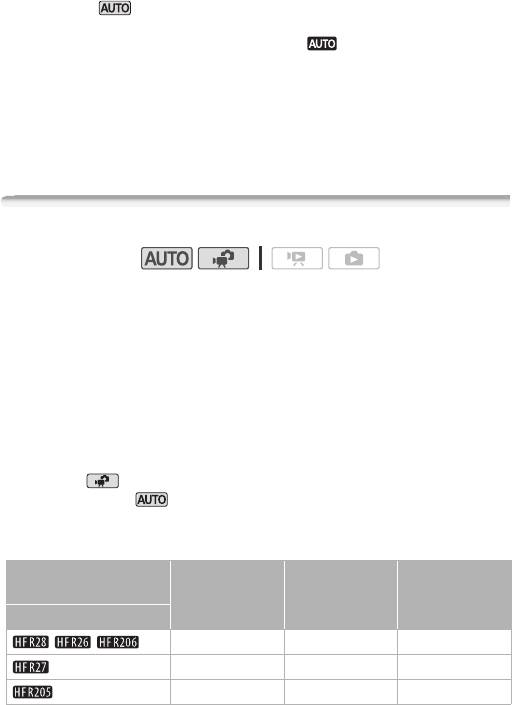
• В режиме меню настройки недоступно, а доступ к панели
FUNC. ограничен. Однако указанные ниже параметры можно
изменить заранее, до нажатия кнопки .
- Панель FUNC.: [Декорация], [ZOOM], [Стабилизатор].
-Меню 7: [Медл.автом.затвор].
-Меню 8: [Длительн. видеокадров], [Оценка эпизодов (запись)],
[Запись для видео], [Режим записи], [Запись для фото], [Формат
фото]
-Меню 6: все параметры.
Зумирование
Режимы работы:
В видеокамере предусмотрены три типа зума – оптический,
комбинированный и цифровой. Для оптического зума
видеокамера использует коэффициент оптического увеличения
объектива. В случае комбинированного зума видеокамера
обрабатывает изображение таким образом, что зумирование
выходит за пределы диапазона оптического зума, обеспечивая
большее увеличение без ухудшения качества изображения. В
случае цифрового зума производится цифровая обработка
изображения, поэтому чем больше увеличение, тем ниже
качество изображения.
В режиме выберите тип с помощью параметра 7 8 [Тип
зума]. В режиме для параметра [Тип зума] устанавливается
значение [Улучшенный]. Сводка типов зума приведена в таблице
внизу.
Настройка параметра
1
2
[Тип зума] →
[Оптический]
[Улучшенный]
[Цифровой]
Модель ↓
// 20x 28x (24x) 400x
20x 28x (24x) 1000x
18x 25x (21x) 360x
1
При съемке фотографий доступен только оптический зум.
2
Число в скобках применимо, если для параметра [Стабилизатор] (панель
FUNC.) задано значение [P Динамичный].
48 Режим Smart AUTO
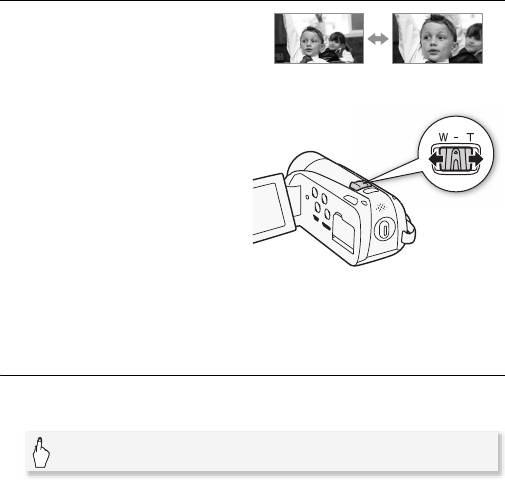
Предусмотрено два способа зумирования: с помощью рычага
зумирования на видеокамере и с помощью элементов управления
зумированием на сенсорном экране.
Использование рычага зумирования
Для «отъезда» видеокамеры
сдвиньте рычаг зумирования к
символу Q (широкоугольное
положение). Для «наезда»
W «Отъезд»
T «Наезд»
видеокамеры
видеокамеры
видеокамеры сдвиньте рычаг
к символу P (положение
телефото).
По умолчанию рычаг
зумирования работает с
переменной скоростью: для
медленного зумирования
нажимайте слегка; для
ускорения зумирования
нажимайте сильнее.
Использование элементов управления зумированием на сенсорном
экране
1 Выведите на сенсорный экран элементы управления
зумированием.
[FUNC.] 8 [ZOOM Зум]
• Элементы управления зумированием отображаются с левой
стороны экрана.
Режим Smart AUTO 49
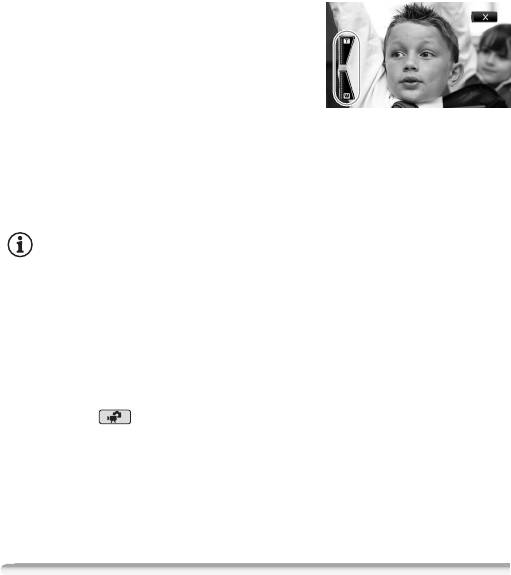
2 Для зумирования нажимайте
элементы управления
зумированием.
Прикоснитесь пальцем в любом месте
внутри области Q для «отъезда» или
в любом месте области P для
«наезда» видеокамеры. Прикоснитесь ближе к центру для более
медленного зумирования; прикоснитесь ближе к значкам e/d
для более быстрого зумирования.
3Нажмите [a], чтобы скрыть элементы управления
зумированием.
ПРИМЕЧАНИЯ
• Расстояние до объекта должно быть не менее 1 м. В максимально
широкоугольном положении возможна фокусировка на объект,
расположенный на расстоянии всего 1 см.
• Если используется функция телемакро (0 78) и видеокамера
находится в максимальном положении телефото, можно
фокусироваться на объект с расстояния всего 40 см.
• При съемке с максимальным комбинированным зумом качество
видеоизображения эквивалентно высокой четкости.
• В режиме можно также задать для параметра 7 8
[Скоростной зум] одну из трех постоянных скоростей (3 – самая
высокая, 1 – самая низкая).
• Если для параметра [Скоростной зум] задано значение
[I Переменная], скорость зумирования в режиме паузы записи
будет выше, чем во время собственно съемки, кроме случая,
когда включена предварительная съемка (0 78).
Функция быстрого старта
Если закрыть ЖК-дисплей при включенной видеокамере,
видеокамера переходит в режим ожидания. В режиме ожидания
видеокамера потребляет только 1/3 мощности, используемой при
съемке, что позволяет экономить энергию при работе от
аккумулятора. Кроме того, при открытии ЖК-дисплея
видеокамера будет готова к съемке приблизительно через 1 с*,
позволяя без промедления начать съемку объекта.
* Фактическое необходимое время зависит от условий съемки.
50 Режим Smart AUTO
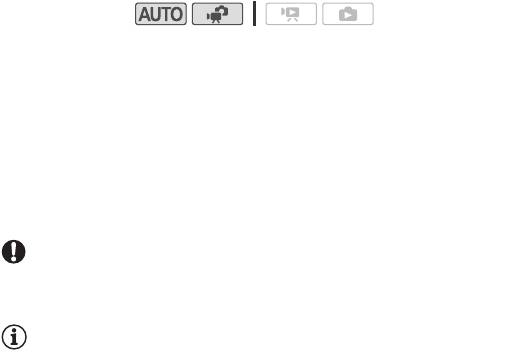
Режимы работы:
1 Закройте ЖК-дисплей, когда видеокамера включена и
находится в режиме съемки.
Подается звуковой сигнал, и цвет индикатора ON/OFF (CHG)
меняется с зеленого на оранжевый, указывая, что видеокамера
перешла в режим ожидания.
2 Когда потребуется возобновить съемку, откройте ЖК-
дисплей.
Цвет индикатора ON/OFF (CHG) снова изменяется на зеленый, и
видеокамера готова к съемке.
ВАЖНО
• Не отсоединяйте источник питания в режиме ожидания (когда
индикатор ON/OFF (CHG) горит оранжевым цветом).
ПРИМЕЧАНИЯ
• Видеокамера не переходит в режим ожидания, если закрыть
панель ЖК-дисплея при мигающем или горящем индикаторе
ACCESS либо при отображающемся меню. Видеокамера также
может не перейти в режим ожидания, если ЖК-дисплей был
закрыт при слишком низком уровне заряда аккумулятора.
Убедитесь, что цвет индикатора ON/OFF (CHG) изменился на
оранжевый.
• Режим ожидания и автоматическое отключение питания:
- Если оставить видеокамеру в режиме ожидания, через 10 мин
она автоматически выключится. Для включения видеокамеры
нажмите кнопку x.
- С помощью параметра 68 [Экон.энергии] 8 [Быстрый
старт (Ожидание)] можно изменить время до выключения
видеокамеры или полностью выключить функцию быстрого
старта.
- Обычная 5-минутная настройка автоматического отключения
питания в параметре [Экон.энергии] не действует, когда
видеокамера находится в режиме ожидания.
Режим Smart AUTO 51
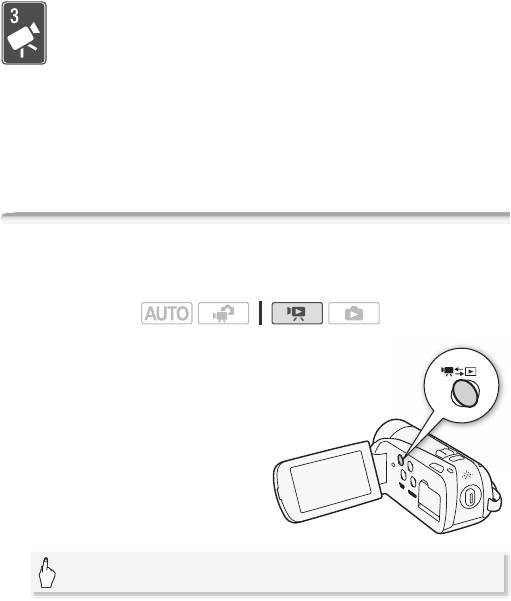
Видео
В этой главе рассматриваются функции, относящиеся к
видеофильмам, включая воспроизведение, более сложную
съемку, расширенные функции и операции с эпизодами.
Сведения об основных функциях видеосъемки см. в главе
Режим Smart AUTO (0 43).
Основные функции воспроизведения
Воспроизведение видеофильмов
Для воспроизведения эпизодов на основе их оценок см. раздел
Воспроизведение эпизодов по оценкам (0 93).
Режимы работы:
1Нажмите S.
2 Откройте индексный экран
дат, если он не открыт.
[b] 8 [1 Дата]
3 Найдите эпизод, который требуется воспроизвести.
Переместите рычаг зумирования в направлении Q для
отображения по 15 эпизодов на страницу; переместите его в
направлении P для отображения по 6 эпизодов на страницу.
52 Видео
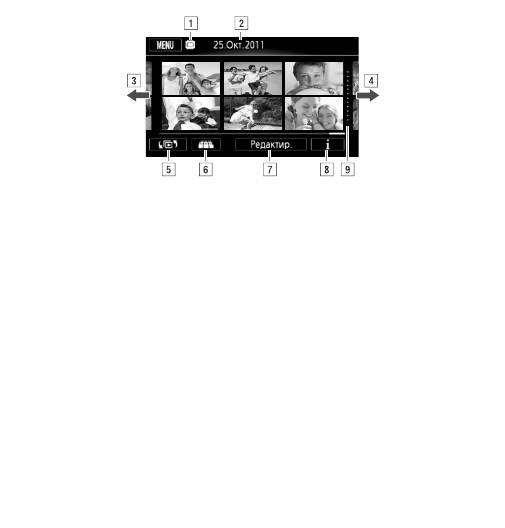
A Память, из которой производится чтение.
B Дата съемки.
C Для перехода на следующую индексную страницу
проведите пальцем влево*.
D Для перехода на предыдущую индексную страницу
проведите пальцем вправо*.
E Выбор другого индексного экрана для чтения
другого содержимого или из другой памяти (0 57).
F 3-мерный просмотр (0 56)
G Панель [Редактир.]
H Временная шкала (0 84)
I Разделитель, обозначающий смену даты съемки.
* При просмотре индексных страниц в нижней части экрана на
несколько секунд отображается полоса прокрутки. При
наличии большого числа эпизодов может быть удобнее
проводить пальцем по полосе прокрутки.
4 Нажмите требуемый эпизод для его воспроизведения.
• Воспроизведение начинается с выбранного эпизода и
продолжается до завершения последнего эпизода на
индексном экране.
• Для отображения элементов управления воспроизведением на
несколько секунд прикоснитесь к экрану во время
воспроизведения.
Видео 53
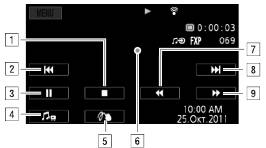
Во время воспроизведения:
A Остановка воспроизведения.
B Переход в начало эпизода. Дважды нажмите для
перехода к предыдущему эпизоду.
C Приостановка воспроизведения.
D Нажмите для отображения элементов управления
громкостью и аудиобалансом. Для настройки
проведите пальцем вдоль шкалы влево или вправо.
Для параметра [Баланс музыки] проведите в
направлении [c] для повышения уровня
оригинальной аудиозаписи; проведите в
направлении [b] для повышения уровня фонового
музыкального сопровождения. Для равномерного
микширования установите уровень посередине.
E Декорирование эпизодов (0 102).
F Чтобы скрыть элементы управления
воспроизведением, прикоснитесь к экрану в любом
другом месте.
G Ускоренное воспроизведение назад*.
H Переход к следующему эпизоду.
I Ускоренное воспроизведение вперед*.
* Нажмите несколько раз для увеличения скорости
воспроизведения до 5x → 15x → 60x по сравнению с обычной
скоростью. Во время ускоренного воспроизведения
прикоснитесь к любому месту экрана для возврата к
обычному воспроизведению.
54 Видео
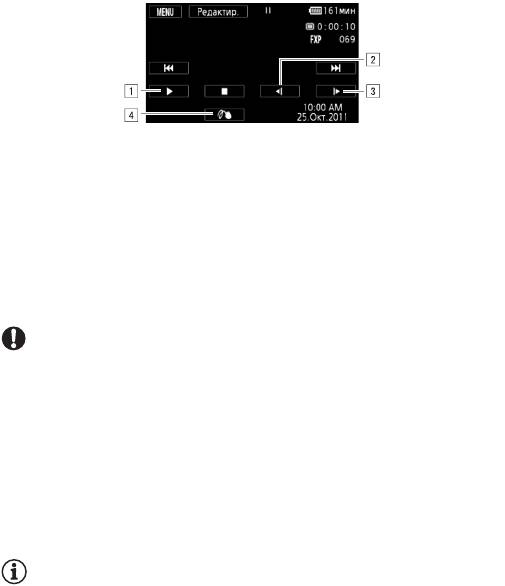
Во время паузы воспроизведения:
A Возобновление воспроизведения.
B Замедленное воспроизведение назад*.
C Замедленное воспроизведение вперед*.
D Декорирование эпизодов (0 102).
* Нажимайте последовательно для увеличения скорости
воспроизведения от 1/8 до 1/4 от обычной скорости. Во время
замедленного воспроизведения прикоснитесь к любому месту
экрана для возврата в режим приостановки воспроизведения.
ВАЖНО
• Когда индикатор обращения к памяти ACCESS горит или мигает,
соблюдайте перечисленные ниже меры предосторожности; в
противном случае возможна безвозвратная потеря данных:
- не открывайте крышку сдвоенного гнезда карты памяти;
- не отсоединяйте источник питания и не выключайте
видеокамеру;
- не изменяйте режим работы видеокамеры.
• Видеофильмы, записанные на карту памяти другим AVCHD-
совместимым устройством, могут не воспроизводиться этой
видеокамерой.
ПРИМЕЧАНИЯ
• В зависимости от условий съемки при переходе между эпизодами
могут быть заметны кратковременные остановки
видеоизображения или звука.
• Во время ускоренного/замедленного воспроизведения возможно
появление помех (блочные видеоартефакты, полосы и т. д.) на
изображении.
• Отображаемая на экране скорость является приблизительной.
Видео 55
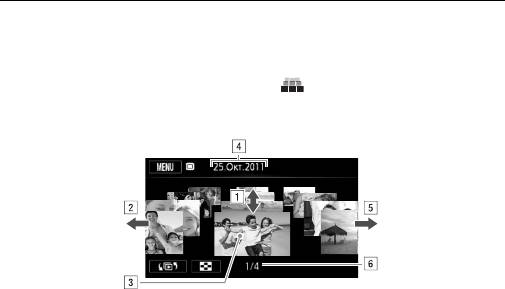
3-мерный просмотр
3-мерный просмотр – это интересный способ отображения
видеофильмов (исходных эпизодов) в 3-мерной компоновке,
систематизированной по дате съемки.
На индексном экране дат нажмите [ ].
Для возврата к индексному экрану дат нажмите [Q].
A Проводите пальцем вверх или вниз для прокрутки
эпизодов, снятых в отображаемый день.
B Проведите пальцем влево для перехода к записям
следующей даты.
C Прикоснитесь к эпизоду на переднем плане для его
воспроизведения.
D Выбранная дата съемки.
E Проведите пальцем вправо для перехода к записям
предыдущей даты.
FТекущий эпизод/Общее количество эпизодов, снятых
в выбранный день.
56 Видео
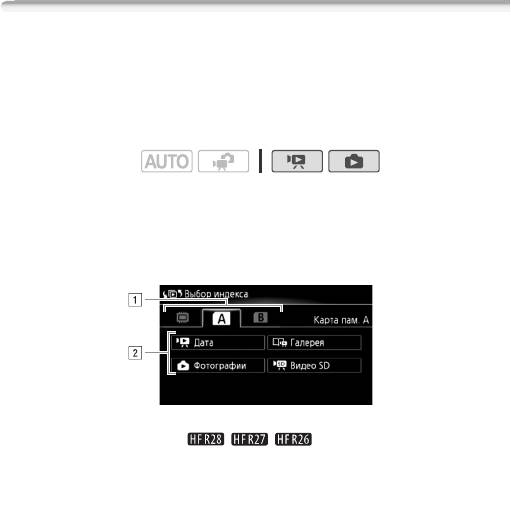
Экран выбора индекса: выбор содержимого для
воспроизведения
Экран выбора индекса позволяет выбрать содержимое для
воспроизведения (например, исходные эпизоды или фотографии
на карте памяти). Можно также выбрать память, из которой
требуется воспроизводить записи.
Режимы работы:
На любом индексном экране нажмите [b].
В режиме просмотра одной фотографии прикоснитесь один раз к
экрану для отображения элементов управления, затем нажмите
[Q], чтобы открыть индексный экран [Фотографии].
A Выберите вкладку требуемой памяти: встроенная
память (только / / ), карта памяти X
или карта памяти Y.
B Нажмите кнопку управления для выбора
содержимого, которое требуется воспроизвести.
Видео 57
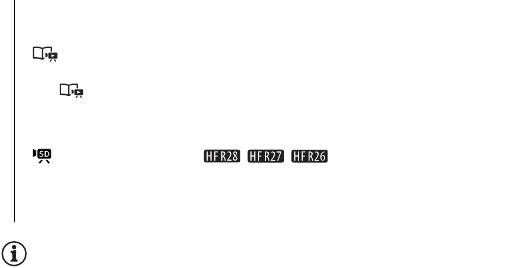
Варианты
[1 Дата] Эпизоды на индексном экране дат
систематизированы по дате съемки.
[ Галерея] Эпизоды на экране галереи систематизированы
по различным группам, или «сюжетам» (0 94). Нажмите
[ Галерея], затем нажмите требуемый сюжет.
[2 Фотографии] Отображается индексный экран
фотографий.
[ Видео SD] Только / / . Если выбрана карта
памяти, отображаются эпизоды, которые были
преобразованы в видео стандартной четкости для загрузки
в Интернет (0 132).
ПРИМЕЧАНИЯ
• Для эпизодов, преобразованных в формат стандартной четкости,
режимы ускоренного или замедленного воспроизведения
недоступны. Эпизоды на индексном экране [u Видео SD] можно
воспроизводить только с обычной скоростью.
58 Видео

Индексный экран дат и экран галереи
На экране выбора индекса можно выбрать два способа
отображения эпизодов. Нажмите [1 Дата] для отображения
индексного экрана дат, на котором эпизоды группируются по
дате съемки. Нажмите [ Галерея] для отображения экрана
галереи, на котором эпизоды систематизируются по
различным группам или «сюжетам».
Экран галереи с выбранным
вариантом [Несортиров.]
Экран галереи по умолчанию содержит две группы, которые
разделяются следующим образом.
[Несортиров.]: для обычных эпизодов.
[Видеокадр]: для видеокадров.
Проведите пальцем влево или вправо для отображения
следующего или предыдущего сюжета. Для просмотра
обычных эпизодов выберите [Несортиров.]. Для просмотра
видеокадров выберите вариант [Видеокадр]. Можно также
создать новые сюжеты, содержащие избранные видеозаписи,
которые можно расположить в требуемом порядке (0 94).
Видео 59
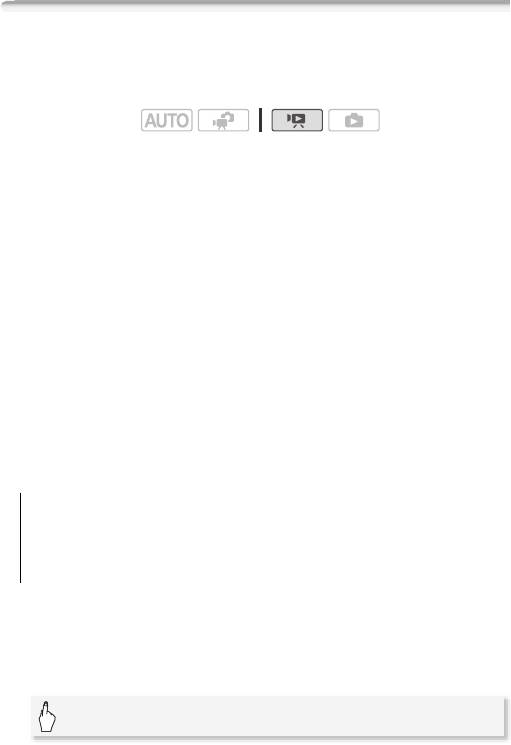
Удаление эпизодов
Ненужные эпизоды можно удалить. Удаление эпизодов помогает
освободить место в памяти. См. также раздел Удаление эпизодов
и сюжетов из галереи (0 94).
Режимы работы:
1 На индексном экране дат откройте экран, содержащий
эпизоды, которые требуется удалить.
Для удаления всех эпизодов, снятых в определенный день,
выберите индексную страницу, содержащую эпизоды с этой
датой.
2 Нажмите [Редактир.] 8 [Стереть]
3 Нажмите требуемый вариант.
Если выбран вариант [Выбор], нажмите эпизоды, которые
требуется удалить, затем нажмите [Выполнить]. У выбранных
эпизодов появляется флажок O. Для снятия флажка нажмите
выбранный эпизод еще раз. Можно также нажать [Удалить все]
для снятия всех флажков.
4 Нажмите [Да] 8 [OK].
Для прерывания операции во время ее выполнения нажмите
[Стоп]. Тем не менее некоторые эпизоды могут быть удалены.
Варианты
[ Дата ] Удаление всех эпизодов, записанных в день, дата
которого отображается на кнопке управления.
[Выбор] Удаление всех выбранных эпизодов.
[Все эпизоды] Удаление всех эпизодов.
Удаление эпизодов во время воспроизведения
1 Для отображения элементов управления воспроизведением
прикоснитесь к экрану.
2Удалите эпизод.
[C] 8 [Редактир.] 8 [Стереть] 8 [Да] 8 [OK]
60 Видео
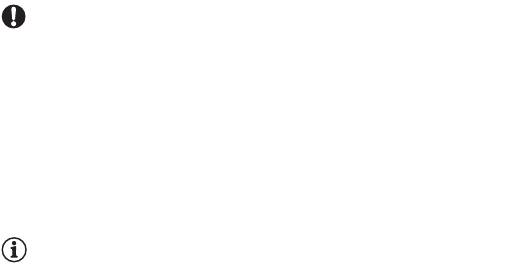
ВАЖНО
• Будьте внимательны при удалении исходных записей. После
удаления исходных записей восстановить их невозможно.
• Перед удалением сохраняйте копии важных эпизодов (0 122).
• Когда индикатор обращения к памяти ACCESS горит или мигает
(во время удаления эпизодов), соблюдайте следующие меры
предосторожности:
- не открывайте крышку сдвоенного гнезда карты памяти;
- не отсоединяйте источник питания и не выключайте
видеокамеру;
- не изменяйте режим работы видеокамеры.
ПРИМЕЧАНИЯ
• При удалении эпизода с экрана галереи или индексного экрана
дат этот эпизод безвозвратно удаляется из видеокамеры.
• Для удаления всех видеофильмов и освобождения всего
доступного для записи объема памяти можно также произвести
инициализацию памяти (0 40).
Видео 61
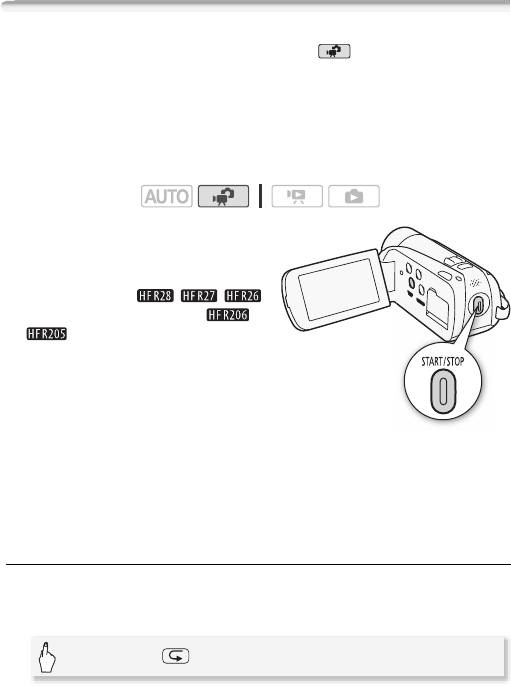
Расширенные функции
Съемка видеофильмов в режиме гибкой съемки
Когда в видеокамере установлен режим (режим гибкой
съемки), обеспечивается полный доступ к меню и возможность
ручной установки экспозиции, фокусировки, баланса белого и
многих других настроек видеокамеры в соответствии с Вашими
предпочтениями. Видеокамера может даже помочь сделать
правильные настройки, например при использовании программ
съемки специальных сюжетов (0 65).
Режимы работы:
1 Включите видеокамеру.
По умолчанию видеофильмы
записываются во встроенную
память (только / / )
или на карту памяти X (/
). Можно выбрать память, в
которую будут записываться
видеофильмы (0 38).
2 Нажмите кнопку
g
для начала съемки.
Для приостановки съемки еще
раз нажмите кнопку
g.
Просмотр записей
Можно воспроизвести последний записанный эпизод, чтобы
проверить его. Видеокамера воспроизводит последние 4 с
эпизода, но без звука.
[FUNC.] 8 [ Пересмотр записи]
62 Видео
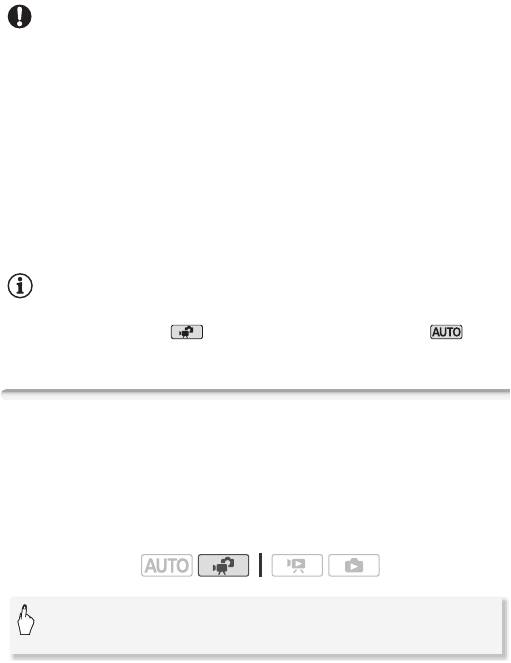
ВАЖНО
• Когда индикатор обращения к памяти ACCESS горит или мигает,
соблюдайте перечисленные ниже меры предосторожности; в
противном случае возможна безвозвратная потеря данных или
повреждение памяти:
- не открывайте крышку сдвоенного гнезда карты памяти;
- не отсоединяйте источник питания и не выключайте
видеокамеру;
- не изменяйте режим работы видеокамеры.
• Обязательно регулярно сохраняйте свои записи (0 122),
особенно после съемки важных материалов. Компания Canon не
несет ответственности за потерю или повреждение каких-либо
данных.
ПРИМЕЧАНИЯ
• Зум, функция «Быстрый старт», режимы энергосбережения и т. п.
работают в режиме точно так же, как и в режиме .
Подробные сведения см. в разделе Режим Smart AUTO (0 43).
Выбор качества видео (режим записи)
В видеокамере предусмотрены 5 режимов записи. При изменении
режима записи изменяется доступное время записи в память.
Выберите режим MXP или FXP для записи видеофильмов с
повышенным качеством; выберите режим LP для увеличения
времени записи. В приведенной ниже таблице указаны
приблизительные значения времени записи.
Режимы работы:
[FUNC.] 8 [MENU] 8 8 8 [Режим записи] 8
Требуемый режим записи 8 [a]
Видео 63
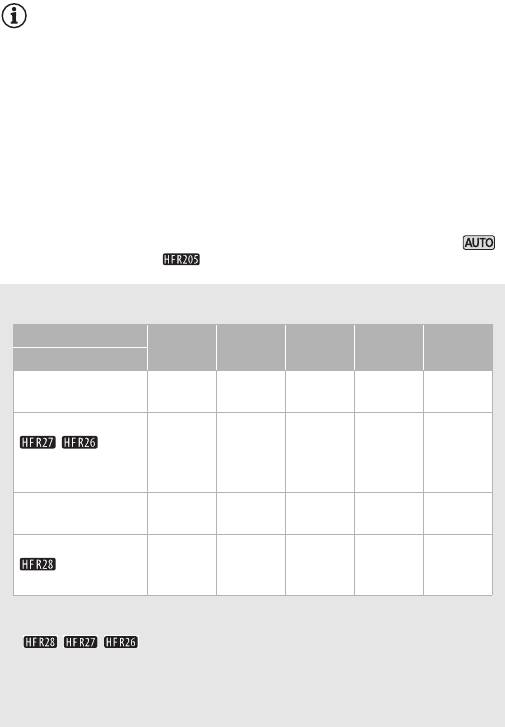
ПРИМЕЧАНИЯ
• Эпизоды, записанные в режиме MXP, невозможно записать на
диски AVCHD. Сохраняйте такие эпизоды на дисках Blu-ray или
используйте для их резервного копирования прилагаемое
программное обеспечение PIXELA VideoBrowser*. Однако в
случае использования программного обеспечения PIXELA
VideoBrowser, эпизоды преобразуются в видеозаписи с
качеством режима FXP.
• При кодировке видеоданных в видеокамере используется
переменная скорость потока данных (VBR), поэтому фактическое
оставшееся время съемки зависит от содержания эпизодов.
• В видеокамере сохраняются последние использовавшиеся
настройки даже после переключения видеокамеры в режим .
*Не входит в комплект .
Приблизительное время записи
Значение по умолчанию
Режим записи →
1
1
MXP
FXP
XP+ SP
LP
Память ↓
Карта памяти
20 мин 30 мин 40 мин 1 ч
1 ч
10 мин
30 мин
4Гбайта
Карта памяти/
40 мин 1 ч 1 ч
2 ч
3 ч
25 мин
20 мин
/
2
Встроенная память
8Гбайт
Карта памяти
1 ч
2 ч
2 ч
4 ч
6 ч
25 мин
5 мин
50 мин
45 мин
5 мин
16 Гбайт
Карта памяти/
2 ч
4 ч
5 ч
9 ч
12 ч
3
55 мин
10 мин
45 мин
35 мин
15 мин
Встроенная
2
память
32 Гбайта
1
Запись с разрешением 1 920 x 1 080. В остальных режимах записи
видеофильмы записываются с разрешением 1 440 x 1 080.
2
/ / При покупке видеокамеры встроенная память
содержит музыкальные файлы объемом около 70 Мбайт и файлы
изображений объемом около 5 Мбайт.
3
Один эпизод можно снимать непрерывно в течение 12 ч; в этот момент
съемка останавливается приблизительно на 3 с, а затем возобновляется.
64 Видео
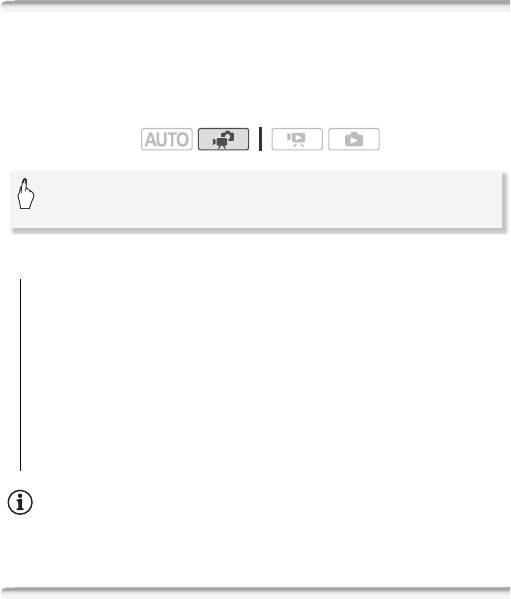
Выбор частоты кадров
Перед началом съемки выберите частоту кадров в соответствии с
Вашими творческими целями. При изменении частоты кадров
изменяется «атмосфера» записей, например за счет придания им
более кинематографического вида.
Режимы работы:
[FUNC.] 8 [MENU] 8 8 8 [Частота кадров] 8
Требуемая частота кадров 8 [a]
Варианты
(
Значение по умолчанию)
[w 50i (Нормал)]
50 чересстрочных полей в секунду. Это
является настройкой по умолчанию и подходит для
большинства ситуаций.
[D PF25] 25 кадров в секунду, прогрессивная развертка.
При использовании этой частоты кадров записи
приобретают кинематографический вид. В сочетании с
программой съемки [D Режим кино] (0 68)
кинематографический эффект усиливается. При
использовании этой частоты кадров видеофильмы
записываются как 50i.
ПРИМЕЧАНИЯ
• Если установлена частота кадров [D PF25], съемка фотографий
невозможна.
Программы съемки специальных сюжетов и программной
автоэкспозиции
Программы съемки специальных сюжетов позволяют легко
снимать на горнолыжном курорте при очень высокой
освещенности либо снимать закаты или фейерверки с передачей
всей гаммы цветов.
Видео 65
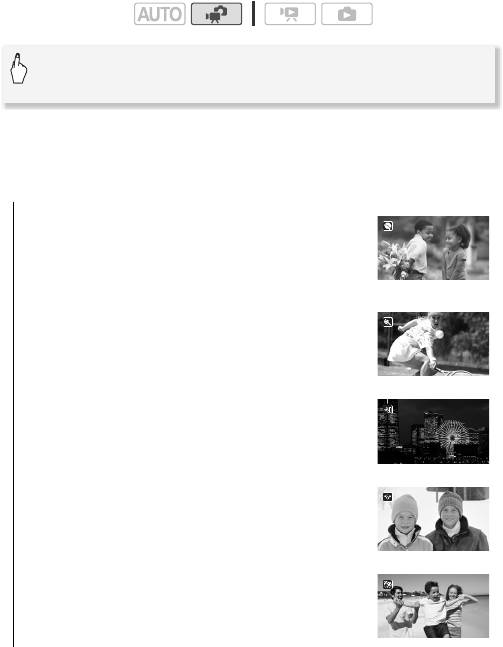
С другой стороны, можно выбрать программу съемки
Программная АЭ (АЭ – автоэкспозиция). При использовании этой
программы съемки видеокамера автоматически настраивает
выдержку затвора и диафрагму, позволяя оператору настраивать
другие параметры.
Режимы работы:
[FUNC.] 8 [Програм. съемки] 8 [F Портрет]* 8
Требуемая программа съемки 8 [a]
* Для установки программы съемки Программная АЭ выберите вместо этого
[A Прогр.автоэксп.], а затем нажмите [a]. В остальных операциях нет
необходимости.
Варианты (
Значение по умолчанию)
[FПортрет]
В видеокамере используется
большая величина диафрагмы, что
обеспечивает четкую фокусировку на
объект с одновременным размытием
заднего плана.
[GСпорт] Этот режим служит для съемки
спортивных состязаний, например по
теннису или гольфу.
[q Ночная сцена] Предназначен для съемки
ночных пейзажей с пониженным уровнем
шумов.
[IСнег] Предназначен для съемки на
горнолыжных курортах с высокой
освещенностью и предотвращает
недостаточное экспонирование объекта.
[JПляж] Предназначен для съемки на
солнечных пляжах и предотвращает
недостаточное экспонирование объекта.
66 Видео
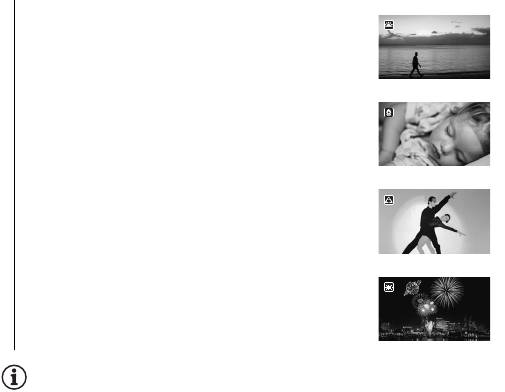
[KЗакат] Предназначен для съемки
закатов с насыщенными цветами.
[p Низкая освещ.] Предназначен для съемки
при недостаточной освещенности.
[LПрожектор] Предназначен для съемки
эпизодов с прожекторным освещением.
[MФейерверк] Предназначен для съемки
фейерверков.
ПРИМЕЧАНИЯ
•[F Портрет]/[G Спорт]/[I Снег]/[J Пляж]: при
воспроизведении изображение может выглядеть не совсем
плавным.
•[F Портрет]: эффект размывания фона усиливается при
увеличении фокусного расстояния (P).
•[I Снег]/[J Пляж]: в облачную погоду или в тени объект может
быть переэкспонирован. Контролируйте изображение на экране.
•[p Низкая освещ.]:
- За движущимися объектами может оставаться остаточный след.
- Качество изображения может быть ниже, чем в других режимах.
- На экране могут появляться белые точки.
- Эффективность автофокусировки может быть ниже, чем в
других режимах. В этом случае сфокусируйтесь вручную.
Видео 67
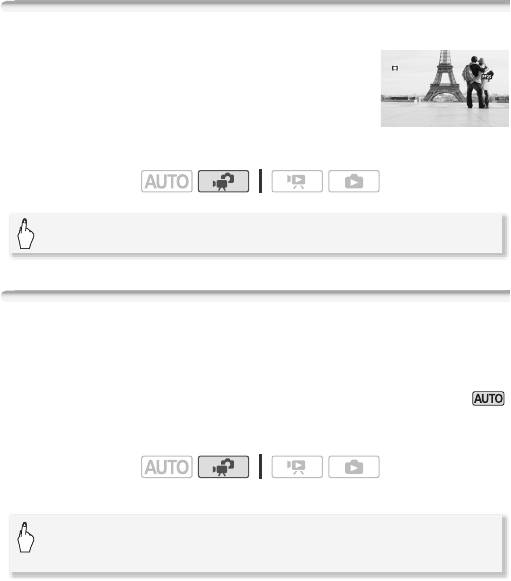
•[M Фейерверк]:
- Во избежание смазывания изображения (из-за смещения
видеокамеры) рекомендуется использовать штатив.
- При съемке фотографий используются более длительные
выдержки затвора, поэтому повышается вероятность
смазывания изображения. Стабилизируйте видеокамеру,
например, установив ее на штатив.
Режим кино: придайте своим записям кинематографический вид
Программа съемки [D Режим кино] позволяет
придать записям кинематографический вид.
Для усиления эффекта кинорежима 25p
используйте эту программу съемки совместно
с прогрессивной разверткой и частотой
кадров 25 [D PF25].
Режимы работы:
[FUNC.]
8
[Програм. съемки]
8
[
D
Режим кино]
8
[
a
]
Стабилизатор изображения
Стабилизатор изображения уменьшает смазывание изображения
в видеокамере (вызванное ее перемещением), обеспечивает
красивые и четкие снимки. Выберите режим стабилизации
изображения в соответствии с условиями съемки. В режиме
для этой функции устанавливается значение [Q Стандартный],
которое не может быть изменено.
*
Режимы работы:
* Доступно только для видеофильмов.
[FUNC.] 8 [Стабилизатор] 8 Требуемый режим
стабилизатора изображения 8 [a]
68 Видео
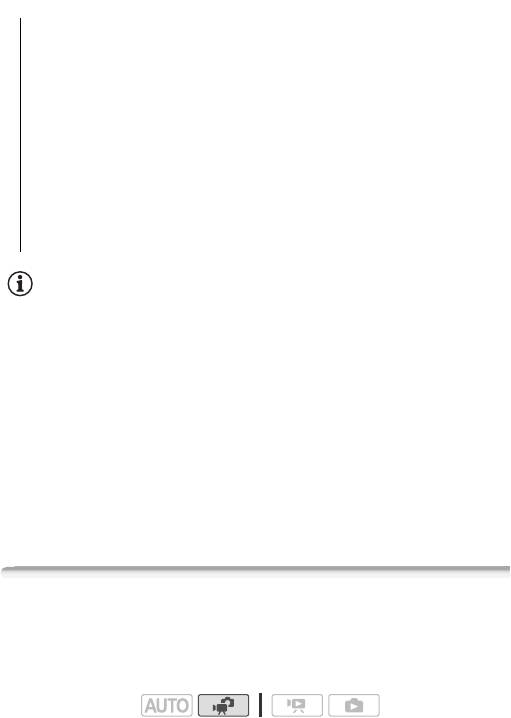
Варианты (
Значение по умолчанию)
[P Динамичный] Обеспечивает компенсацию довольно
сильных сотрясений видеокамеры, например при съемке во
время ходьбы, и более эффективен в широкоугольном
диапазоне зумирования.
[Q Стандартный]
Обеспечивает меньшую степень
компенсации сотрясений видеокамеры, например при
съемке из неподвижного положения, и подходит для съемки
естественно выглядящих эпизодов. Используйте эту
настройку при съемке с дополнительно приобретаемым
широкоугольным конвертером или телеконвертером.
[j Откл] Используйте эту настройку, если видеокамера
установлена на штатив.
ПРИМЕЧАНИЯ
• В случае очень сильных сотрясений камеры стабилизатор
изображения может не обеспечивать полной компенсации. При
слишком большом перемещении камеры или объекта
стабилизатор изображения может оказаться не в состоянии
успешно устранить все эффекты смазывания изображения.
• Стабилизатор изображения может быть неэффективен для
объектов с низкой контрастностью, с периодически
повторяющимся рисунком или не содержащих вертикальных
линий.
• Если для параметра [Стабилизатор] задано значение
[P Динамичный] и перемещение заднего плана выглядит
неестественным, выберите значение [Q Стандартный] или
[j Откл].
Предварительная съемка
Видеокамера начинает съемку за 3 с до нажатия кнопки
g – удачные моменты для съемки не будут упущены. Это
особенно удобно, когда трудно заранее предсказать удачный
момент начала съемки.
Режимы работы:
Видео 69
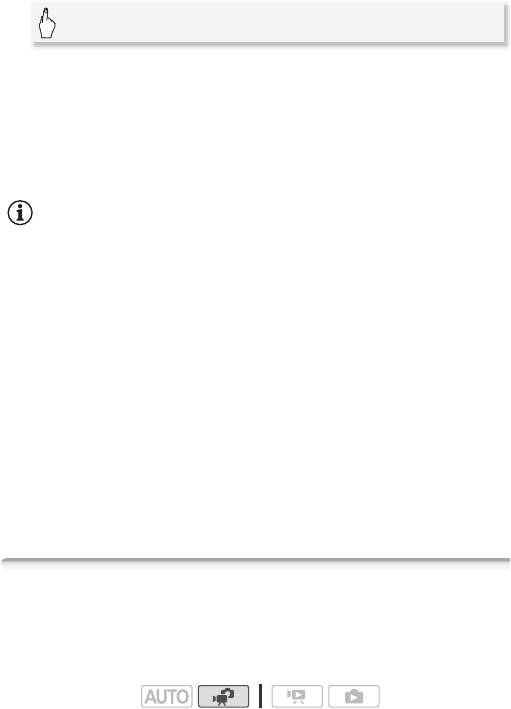
1 Включение функции предварительной съемки.
[FUNC.] 8 [d Пред.запис.] 8 [A Вкл] 8 [a]
• Отображается символ d.
• Для выключения предварительной съемки повторите
операцию, выбрав [B Откл].
2 Нажмите кнопку g.
Эпизод, записанный в память, начинается за 3 с до нажатия
кнопки g.
ПРИМЕЧАНИЯ
• Если включена функция предварительной съемки, видеокамера не
подает никаких предупредительных звуковых сигналов.
• Видеокамера не запишет целиком 3 с до нажатия кнопки
g, если эта кнопка была нажата менее чем через 3 с
после включения функции предварительной съемки или
завершения предыдущей съемки.
• При выполнении любого из указанных ниже действий функция
предварительной съемки отключается.
- Видеокамера не используется в течение 5 мин.
- Нажатие кнопки z.
- Изменение режима работы видеокамеры.
- Установка видеокамеры в режим ожидания.
- Открытие меню настройки или использование на панели FUNC.
следующих функций: [Програм. съемки], [Декорация], [Баланс
белого], [Стабилизатор], [Цифр. эффекты] или [Пересмотр
записи].
Обнаружение лица
Видеокамера автоматически обнаруживает лица людей и
использует эту информацию, чтобы выбрать оптимальные
настройки для съемки превосходных видеофильмов и
фотографий.
Режимы работы:
70 Видео
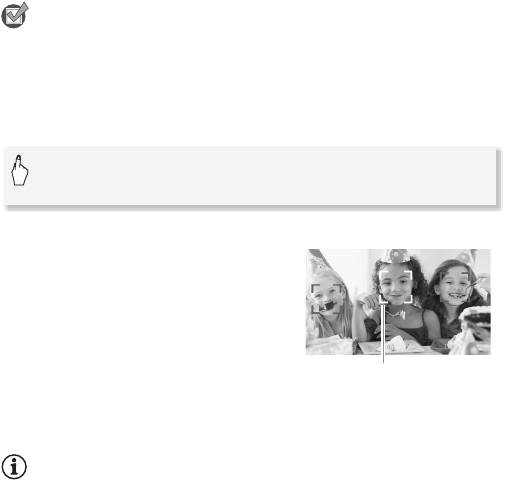
ЧТО СЛЕДУЕТ ПРОВЕРИТЬ
• Выберите любую программу съемки, кроме [q Ночная сцена],
[p Низкая освещ.] и [M Фейерверк].
По умолчанию обнаружение лиц включено. Если эта функция
отключена, включите ее в соответствии со следующими
инструкциями.
[FUNC.] 8 [MENU] 8 7 8 [Опред.и отслеж.лица]
8 [A Вкл o] 8 [a]
Выбор основного объекта
Если на изображении присутствуют
несколько человек, видеокамера
автоматически выбирает одного из
них в качестве основного объекта.
Основной объект обозначается
белой рамкой обнаружения лица, и
видеокамера оптимизирует
Основной объект
настройки для этого человека.
Другие лица заключаются в серые рамки. При нажатии на объект
включается режим слежения за объектом (0 72).
ПРИМЕЧАНИЯ
• Видеокамера может ошибочно обнаруживать лица у объектов, не
являющихся людьми. В таком случае отключите обнаружение лиц.
• В некоторых случаях лица могут обнаруживаться неправильно.
Ниже приведены типичные примеры:
- лица, являющиеся очень мелкими, крупными, темными или
светлыми относительно всего изображения;
- лица, повернутые в сторону, по диагонали или частично скрытые.
• Обнаружение лица невозможно использовать, если установлена
выдержка затвора более 1/25 или если значение цифрового зума
превышает 80x.
• Если включено обнаружение лица, видеокамера не использует
выдержку затвора более 1/25.
Видео 71
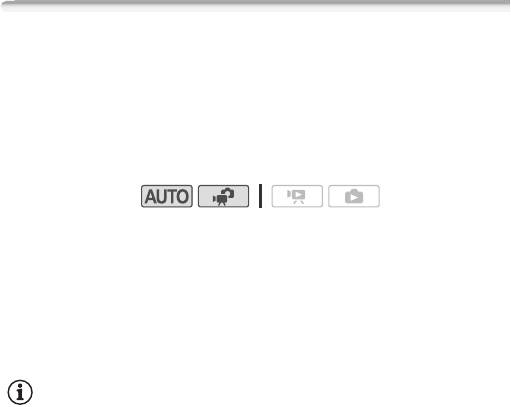
Слежение за объектом
При съемке людей функция обнаружения лица (0 70) следит за
основным объектом и выполняет оптимальную настройку
параметров. Однако и при съемке других движущихся объектов,
таких как домашнее животное, движущийся автомобиль или люди,
не обращенные лицами к видеокамере, можно использовать
функцию слежения за объектом для постоянной фокусировки на
объект и достижения оптимальных результатов.
Режимы работы:
1 Убедитесь, что включена функция обнаружения лица (0 70).
2 Направьте видеокамеру на движущийся объект и коснитесь
этого объекта на сенсорном экране.
• Вокруг этого объекта появляется двойная белая рамка,
обеспечивающая отслеживание движения объекта.
• Нажмите [Отмена z ], чтобы убрать рамку и отменить слежение
за объектом.
ПРИМЕЧАНИЯ
• Если на экране находятся несколько объектов с похожими
характеристиками (например, одного цвета), видеокамера может
отслеживать не тот объект, который требуется. В таком случае
еще раз нажмите на требуемый главный объект.
• В определенных случаях функция слежения за объектом может не
обеспечивать отслеживание объекта. Ниже приведены типичные
примеры:
- объекты, размеры которых очень малы или очень велики
относительно всего изображения;
- объекты, плохо различимые на фоне заднего плана;
- объекты с недостаточной контрастностью;
- быстро движущиеся объекты;
- при съемке в помещении с недостаточной освещенностью.
72 Видео
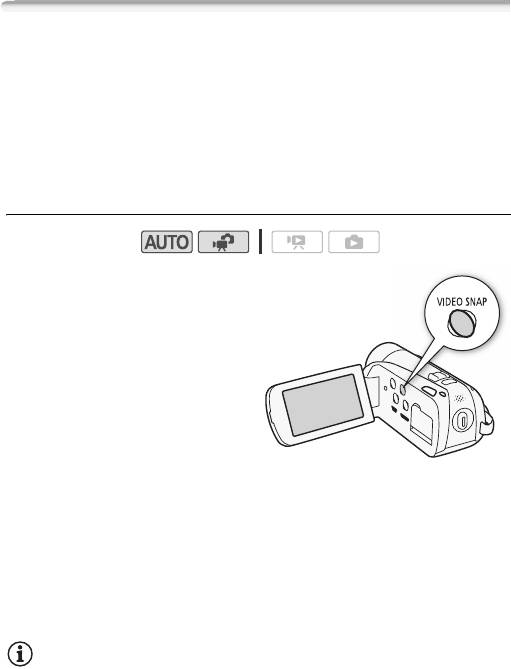
Видеокадр
Снимите последовательность коротких эпизодов или извлеките
короткие эпизоды из ранее снятого видеофильма.
Воспроизводите видеокадры с любимым фоновым музыкальным
сопровождением (0 85) для создания собственного веселого
музыкального видеофильма. Вы будете удивлены тем, насколько
музыкальное сопровождение может изменить впечатление от
эпизодов.
Съемка эпизодов «Видеокадр»
Режимы работы:
1Нажмите кнопку z.
• На экране появляется синяя
рамка.
• Для возврата в режим
обычной видеосъемки
нажмите кнопку z
еще раз.
2Нажмите кнопку g.
• По умолчанию видеокамера
снимает приблизительно в
течение 4 с (синяя рамка служит визуальным индикатором хода
выполнения), а затем автоматически возвращается в режим
паузы записи. С помощью параметра
8 8 [Длительн.
видеокадров] можно изменить длительность съемки эпизодов
типа «Видеокадр», задав значение 2 или 8 с.
• Когда видеокамера завершает съемку, экран на короткое
время становится черным, как если бы сработал затвор
камеры.
ПРИМЕЧАНИЯ
• При изменении режима работы видеокамеры режим «Видеокадр»
отключается.
Видео 73
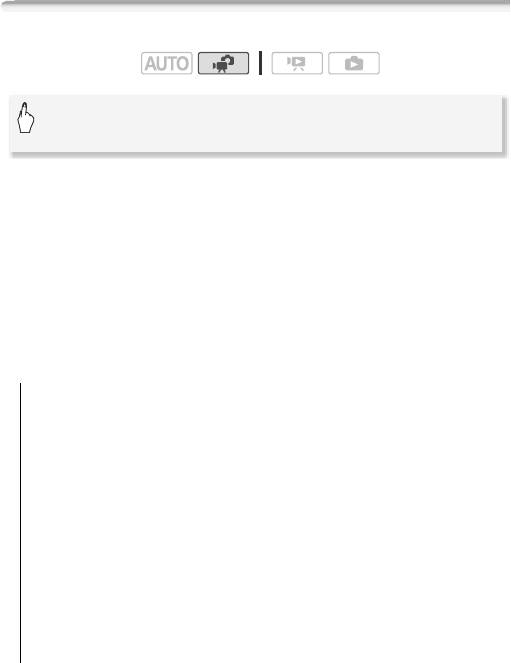
Цифровые эффекты
Режимы работы:
[FUNC.] 8 [O Цифр. эффекты] 8 Требуемый
монтажный переход/эффект* 8 [a]
* Цифровой эффект можно предварительно просмотреть на экране.
• Значок выбранного цифрового эффекта отображается зеленым
цветом. Эффекты применяются немедленно.
Введение/выведение изображения
Нажмите кнопку g в режиме паузы записи (M), чтобы
начать съемку с плавного введения изображения. Нажмите
кнопку g во время съемки (
N), чтобы произвести
выведение изображения и приостановить съемку.
Варианты
(
Значение по умолчанию)
[N Откл]
Этот вариант следует выбирать, если не требуется
использовать цифровые эффекты.
[2 Черно-белый]* Съемка черно-белых видеофильмов и
фотографий.
[3 Сепия]* Съемка видеофильмов и фотографий в оттенках
сепии для придания им «старинного» вида.
[
0 Затемнение/Однокр.], [6 Затемнение/Пост.], [1 Шторка/
Однокр.], [
7 Шторка/Пост.] Выберите один из переходов
для начала или завершения эпизода введением/выведением
изображения на фоне черного экрана. Можно выбрать,
чтобы монтажный переход включался только один раз или
при каждом нажатии кнопки g для начала или
завершения эпизода.
* При съемке фотографий доступны только эти цифровые эффекты.
74 Видео
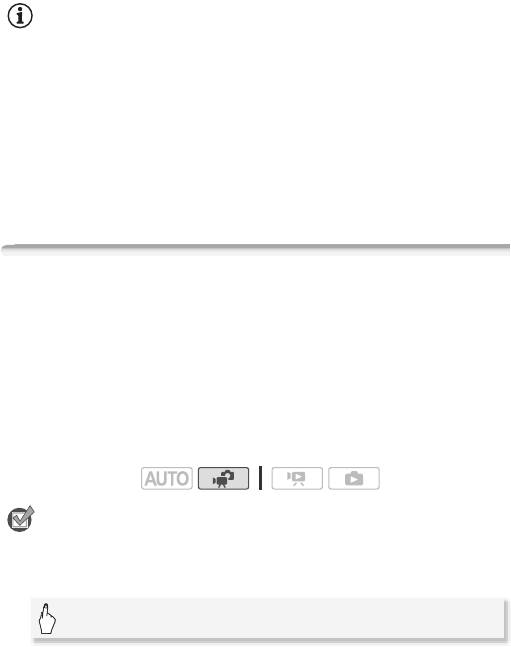
ПРИМЕЧАНИЯ
• По умолчанию в видеокамере при введении/выведении
изображения используется черный экран, но с помощью
параметра 7 8 [Настройка видеомикшера] можно задать
белый экран.
• При применении монтажного перехода производится введение/
выведение не только изображения, но и звука. При применении
эффекта звук записывается обычным образом.
• Использование монтажных переходов невозможно при записи
эпизодов типа «Видеокадр» или при включенной предварительной
съемке.
Ручная настройка экспозиции
Иногда объекты в контровом свете могут выглядеть темными
(недодержанными) или очень ярко освещенные объекты могут
выглядеть слишком яркими или бликующими (передержанными).
Для исправления этого эффекта можно настроить экспозицию
вручную или воспользоваться функцией сенсорной
автоэкспозиции, чтобы автоматически задавать оптимальную
экспозицию для выбранного объекта.
Это удобно, если яркость снимаемого объекта значительно выше
или ниже общей яркости изображения.
Режимы работы:
ЧТО СЛЕДУЕТ ПРОВЕРИТЬ
• Выберите любую программу съемки, кроме [M Фейерверк].
1 Откройте экран настройки экспозиции.
[FUNC.] 8 [e Экспоз.]
Видео 75
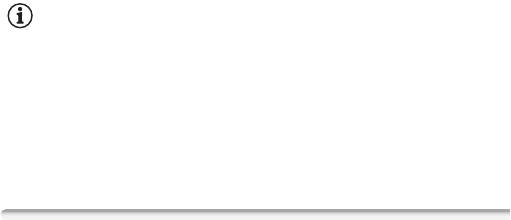
2 Прикоснитесь к объекту, отображаемому внутри рамки e.
• Начинает мигать метка сенсорной автоэкспозиции (P), и
экспозиция автоматически настраивается таким образом,
чтобы обеспечить правильное экспонирование области, к
которой Вы прикоснулись. При необходимости можно
дополнительно настроить экспозицию вручную.
• Отображается шкала ручной настройки, и для настраиваемого
параметра задается значение ±0.
•Нажмите [y] для возврата видеокамеры в режим
автоматической установки экспозиции.
3 Для дополнительной настройки экспозиции нажмите [y] и
[A].
• Диапазон настройки может зависеть от исходной яркости
изображения, а некоторые значения могут быть недоступны и
отображаться серым цветом.
• Можно также провести пальцем влево или вправо вдоль
шкалы.
4 Прикоснитесь к значку [a], чтобы зафиксировать выбранное
значение экспозиции.
При зафиксированной экспозиции на экране отображаются
значок e и выбранное значение настройки экспозиции.
ПРИМЕЧАНИЯ
• Если при зафиксированной экспозиции изменить программу
съемки, в видеокамере восстанавливается автоматическая
установка экспозиции.
• При съемке объектов с ярким источником света позади них
видеокамера может автоматически выполнять коррекцию
контрового света. Автоматическую коррекцию контрового света
можно отключить с помощью параметра 7 8
[Автокор.контр.света].
Ручная настройка фокусировки
Автофокусировка может быть неэффективной для перечисленных
ниже объектов. В этом случае сфокусируйтесь вручную.
76 Видео
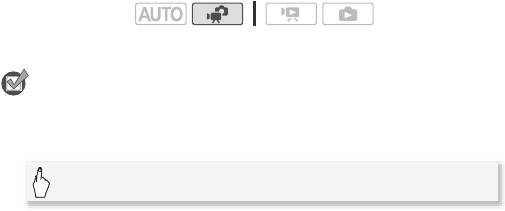
• Отражающие поверхности
• Быстро движущиеся объекты
• Объекты с низкой
• Объекты, снимаемые через
контрастностью или без
мокрое оконное стекло
вертикальных линий
• Ночные сцены
*
Режимы работы:
* Доступно только для видеофильмов.
ЧТО СЛЕДУЕТ ПРОВЕРИТЬ
• Настройте зумирование до начала операции.
1 Откройте экран ручной фокусировки.
[FUNC.] 8 [X Фокус]
2 Прикоснитесь к объекту, отображаемому внутри рамки X.
• Метка сенсорной автофокусировки (P) будет мигать, и
расстояние фокусировки настраивается автоматически. При
необходимости можно дополнительно настроить фокусировку
вручную.
• Можно также сразу прикоснуться к значку [2], чтобы
настроить фокусировку вручную, не включая функцию
сенсорной автофокусировки.
• Отображаются элементы управления ручной фокусировкой и
текущее расстояние фокусировки (только для справки).
• Снова нажмите [2] для возврата видеокамеры в режим
автоматической фокусировки.
3 Для настройки фокусировки прикоснитесь к значку [l] или
[W] и удерживайте его нажатым.
• Изображение в центре экрана увеличивается, чтобы упростить
фокусировку. Можно также отключить эту функцию с помощью
параметра 7 8 [Помощь фокусировке].
• По мере настройки фокусировки отображаемое расстояние
фокусировки изменяется. С помощью параметра 6 8
[Ед.измер.расст.] можно изменить единицы измерения,
используемые для отображения расстояния.
Видео 77
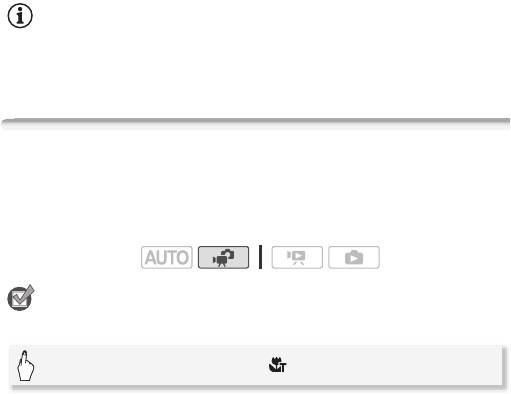
• Если требуется сфокусироваться на удаленные объекты, такие
как горы или фейерверк, прикоснитесь к значку [l] и
удерживайте его нажатым, пока расстояние фокусировки не
изменится на V.
4 Прикоснитесь к значку [a], чтобы зафиксировать
фокусировку на выбранное расстояние.
В режиме ручной фокусировки на экране отображается значок
[MF].
ПРИМЕЧАНИЯ
• При установленном дополнительно приобретаемом
широкоугольном конвертере или телеконвертере отображаемое
расстояние фокусировки будет неправильным.
Телемакро
С помощью режима телемакро можно снимать крупным планом
близкие объекты. Можно создавать снимки, на которых мелкий
объект находится в фокусе, а фон размыт, что способствует
выделению объекта.
Режимы работы:
ЧТО СЛЕДУЕТ ПРОВЕРИТЬ
• Выберите любую программу съемки, кроме [MФейерверк].
[FUNC.] 8 [ZOOM Зум] 8 []* 8 [a]
* Нажмите еще раз для отключения режима телемакро.
• Объектив видеокамеры автоматически устанавливается в
положение максимального телефото.
78 Видео
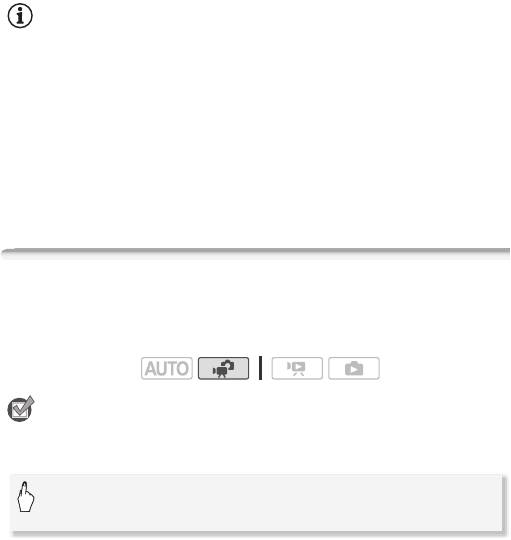
ПРИМЕЧАНИЯ
• При выполнении любого из указанных ниже действий режим
телемакро отключается.
- Выключение видеокамеры.
- Изменение режима работы видеокамеры.
- «Отъезд» в сторону широкоугольного положения.
- Установка программы съемки [M Фейерверк].
• Режим телемакро невозможно включить или отключить во время
съемки.
• В максимальном положении телефото возможна фокусировка на
объект, расположенный на расстоянии всего 40 см.
Баланс белого
Функция баланса белого помогает обеспечить точную передачу
цветов в различных условиях освещения, чтобы белые объекты
всегда выглядели на записях белыми.
Режимы работы:
ЧТО СЛЕДУЕТ ПРОВЕРИТЬ
• Выберите программу съемки, отличную от программ съемки
специальных сюжетов.
[FUNC.] 8 [m Баланс белого] 8 Требуемый вариант*
8 [a]
* Если выбран вариант [g Ручной], перед нажатием значка [a] установите
пользовательский баланс белого в соответствии с приведенными ниже
инструкциями.
Установка пользовательского баланса белого
Наведите видеокамеру на белый объект, так чтобы он занимал
весь экран, затем нажмите [Оцен.б/б].
После завершения настройки символ
g перестает мигать и
исчезает. Пользовательский баланс белого сохраняется в
видеокамере даже после выключения видеокамеры.
Видео 79
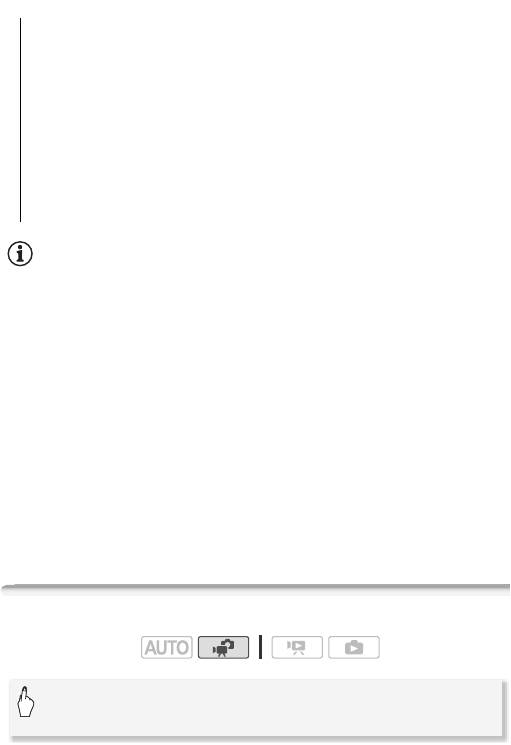
Варианты (
Значение по умолчанию)
[Y Автоматический]
Видеокамера автоматически
устанавливает баланс белого для обеспечения
естественных цветов.
[a Дневной свет] Для съемки вне помещений.
[d Лампы накалив.] Для съемки при освещении лампами
накаливания или флуоресцентными лампами
вольфрамового типа (3-волновыми).
[g Ручной] Используйте пользовательскую установку
баланса белого, чтобы белые объекты выглядели белыми
даже при цветном освещении.
ПРИМЕЧАНИЯ
• Если выбран пользовательский баланс белого:
- Задайте для параметра 7 8 [Тип зума] любое значение,
кроме [Цифровой].
- Переустанавливайте баланс белого при изменении
местоположения, освещения или других условий.
- При определенных источниках освещения символ «g» может
продолжать мигать. Результат будет все равно лучше, чем при
настройке [Y Автоматический].
• Пользовательская установка баланса белого может обеспечить
лучшие результаты в следующих случаях:
- при съемке в переменных условиях освещения;
- при съемке крупным планом;
- при съемке одноцветных объектов (небо, море или лес);
- при съемке с освещением ртутными лампами и
флуоресцентными лампами определенных типов.
Таймер автоспуска
Режимы работы:
[FUNC.] 8 [MENU] 8 8 8 [Таймер] 8 [A Вкл n]
8 [a]
80 Видео
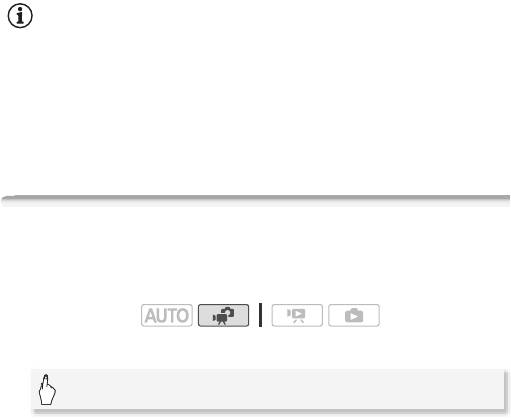
• Отображается символ n.
• Для отключения таймера автоспуска повторите операцию,
выбрав [B Откл].
Для видеофильмов: в режиме паузы записи нажмите кнопку
g.
Видеокамера начинает съемку после 10-секундного обратного
отсчета. Обратный отсчет отображается на экране.
Для фотографий: нажмите кнопку j – сначала наполовину
для включения автофокусировки, затем полностью.
Видеокамера снимет фотографию после 10-секундного обратного
отсчета. Обратный отсчет отображается на экране.
ПРИМЕЧАНИЯ
• После начала обратного отсчета при выполнении любого из
указанных ниже действий таймер автоспуска отменяется.
- Нажатие кнопки g (при съемке видеофильмов) или
полное нажатие кнопки j (при съемке фотографий).
- Выключение видеокамеры.
- Изменение режима работы видеокамеры.
- Установка видеокамеры в режим ожидания.
Уровень записи звука
Предусмотрена настройка уровня записи звука для встроенного
микрофона. Во время съемки можно вывести на экран индикатор
уровня громкости звука.
Режимы работы:
1 Откройте экран ручной настройки уровня записи звука.
[FUNC.] 8 [c Уров. микроф.] 8 [y Ручной]
• На экране отображаются индикатор уровня звука и текущий
уровень записи звука.
•Нажмите [z Автоматический], чтобы восстановить в
видеокамере автоматическую регулировку уровня записи звука.
Видео 81
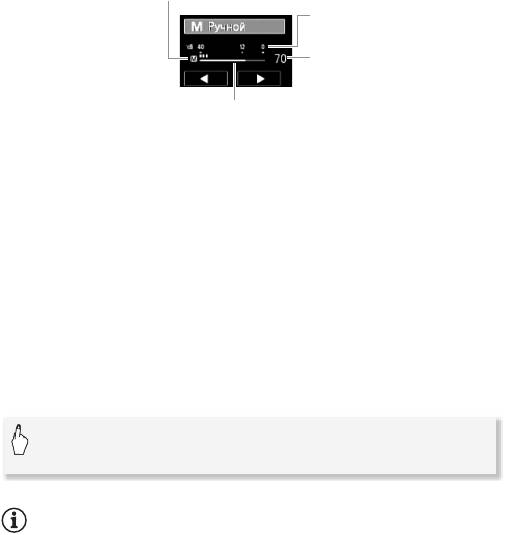
Ручная настройка уровня звука
Индикатор уровня
громкости звука
Текущий уровень
звука
Шкала настройки уровня звука
2 Нажмите и удерживайте [y] или [A] для настройки
требуемого уровня записи звука.
Как правило, уровень записи звука следует настраивать таким
образом, чтобы индикатор громкости звука находился справа от
метки -12 дБ только изредка.
3Нажмите [a], чтобы зафиксировать уровень записи звука на
текущем значении.
Отображение индикатора уровня громкости звука
Обычно индикатор уровня громкости звука отображается только
после включения ручной настройки уровня записи звука. Можно
также включить отображение этого индикатора при
автоматической регулировке уровня звука.
[FUNC.] 8 [c Уров. микроф.] 8 [z Автоматический]
8 [Уровень аудио] 8 [a]
ПРИМЕЧАНИЯ
• Когда индикатор уровня громкости достигает красной точки
(0 дБ), возможно искажение звука.
• Если уровень звука слишком велик и возникают искажения звука,
включите микрофонный аттенюатор с помощью параметра 7
8 [Микр.аттенюатор].
• Для контроля уровня звука во время настройки уровня записи
звука или при включенном микрофонном аттенюаторе
рекомендуется использовать наушники.
82 Видео
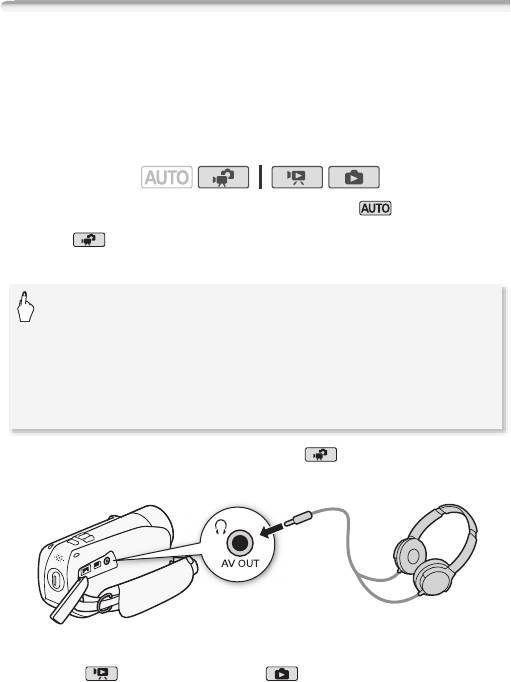
Использование наушников
Наушники можно использовать для воспроизведения или для
проверки уровня звука во время съемки. Наушники
подсоединяются к разъему AV OUT/X, который используется как
для наушников, так и для вывода аудио/видеосигнала. Перед
подключением наушников измените функцию разъема с выхода
AV на выход X (наушники).
*
Режимы работы:
* Наушниками можно пользоваться также и в режиме , но при этом
невозможно изменить функцию разъема. Заранее измените эту настройку в
режиме .
[FUNC.]* 8 [MENU] 8 6 8 [АV/Наушники] 8
[J Наушники] 8
Чтобы закрыть меню: 8 [a]
Чтобы продолжить настройку громкости: 8 [f] 8
[Громкость]
8
Для настройки громкости проведите
пальцем влево или вправо вдоль шкалы громкости
8 [a]
* Только при выполнении операции в режиме .
• Отображается символ J.
Регулировка громкости во время воспроизведения
В режиме , а также в режиме во время воспроизведения
слайд-шоу громкость наушников можно настраивать так же, как и
громкость динамика (0 54).
Видео 83
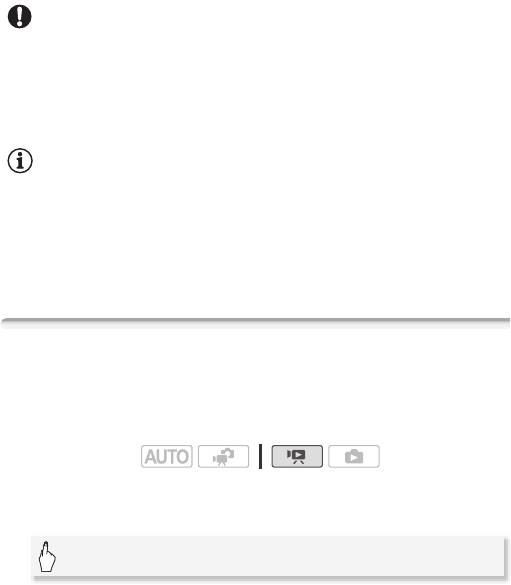
ВАЖНО
• При использовании наушников обязательно уменьшите громкость
до подходящего уровня.
• Не подсоединяйте наушники к разъему AV OUT/X, если на экране
отсутствует значок J. В этом случае шумы могут привести к
повреждению слуха.
ПРИМЕЧАНИЯ
• Используйте имеющиеся в продаже наушники с миниразъемом
3,5 мм и кабелем длиной не более 3 м.
• Даже если в режиме воспроизведения для параметра [АV/
Наушники] было установлено значение [J Наушники], при
выключении видеокамеры для разъема AV OUT/X автоматически
восстанавливается функция выхода AV.
Выбор начальной точки воспроизведения
Если эпизод очень длинный, может потребоваться начать его
воспроизведение с определенного места. Временная шкала
видеофильма позволяет разбить эпизод на сегменты с
фиксированным интервалом от 6 с до 6 мин.
Режимы работы:
1 Откройте индексный экран дат.
2 Откройте экран [Времен.шкала] эпизода.
[c] 8 Требуемый эпизод
• Отображается экран [Времен.шкала]. Крупный эскиз
показывает первый кадр эпизода. Под ним на линейке
временной шкалы с фиксированным интервалом отображаются
кадры из эпизода.
3 Прикоснитесь к требуемому кадру на линейке временной
шкалы, чтобы начать воспроизведение эпизода с этой точки.
84 Видео
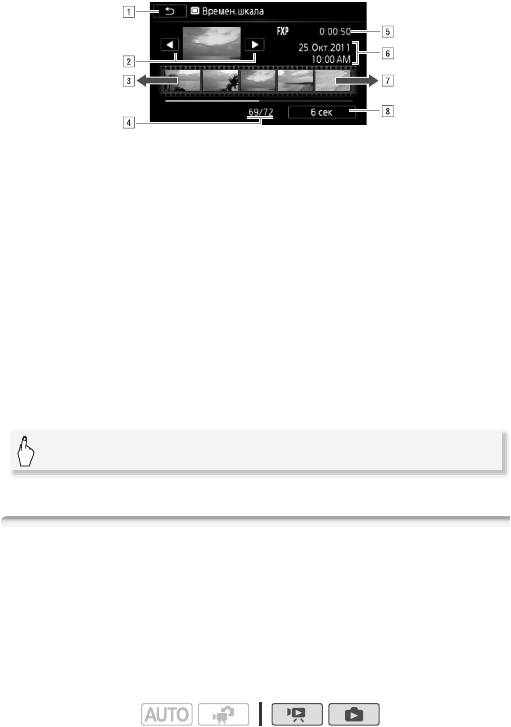
A Дважды прикоснитесь для возврата на индексный
экран.
B Предыдущий/следующий эпизод.
C Проведите пальцем влево вдоль линейки для
отображения следующих 5 кадров.
D Текущий эпизод/Всего эпизодов.
E Режим записи и длительность эпизода.
F Дата и время съемки.
G Проведите пальцем вправо вдоль линейки для
отображения предыдущих 5 кадров.
HТекущий выбранный интервал между кадрами.
Изменение интервала между кадрами
[6 сек] 8 Требуемый интервал 8 [f]
Воспроизведение эпизодов или слайд-шоу с фоновым
музыкальным сопровождением
Эпизоды с индексного экрана дат, сюжеты из галереи и слайд-
шоу из фотографий можно воспроизводить с музыкальным
сопровождением, используя одну из композиций из комплекта
поставки. Можно также микшировать исходный звук с фоновым
музыкальным сопровождением и даже настраивать баланс их
уровней.
Режимы работы:
Видео 85
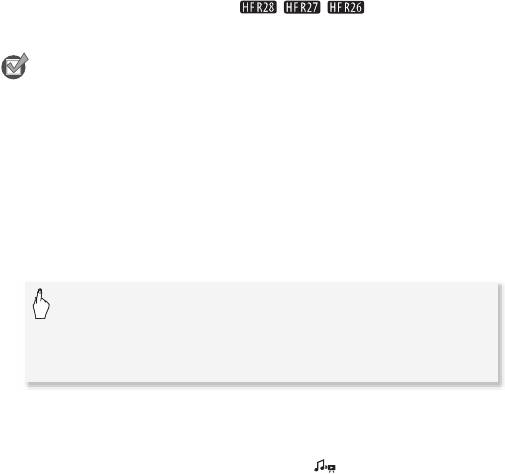
Диск, прилагаемый к видеокамере, содержит 3 музыкальных
композиции, которые можно использовать в качестве фонового
музыкального сопровождения. / / : музыкальные
файлы заранее записаны во встроенную память.
ЧТО СЛЕДУЕТ ПРОВЕРИТЬ
• Для воспроизведения эпизодов, сюжетов или слайд-шоу
фотографий, записанных на одну из карт памяти, требуется
заранее переписать музыкальные композиции с диска,
прилагаемого к видеокамере, на соответствующую карту памяти.
Подробнее см. в руководстве по прилагаемому программному
обеспечению (PDF-файл).
1 Откройте индексный экран дат, экран галереи или индексный
экран фотографий.
2 Откройте экран выбора музыкальной композиции.
[MENU] 8 y / z 8 [Выбор музыки] 8
[A Вкл] 8[Z] или [O] для выбора требуемой
музыкальной композиции 8 [1] или [b] для
настройки аудиобаланса 8[a]
• Для эпизодов во время воспроизведения можно настраивать
звук в соответствии с приведенной ниже процедурой.
Коснитесь экрана для отображения элементов управления
воспроизведением, а затем нажмите [ ]. Затем нажмите [1]
или [b] для настройки баланса. По завершении нажмите [f].
86 Видео
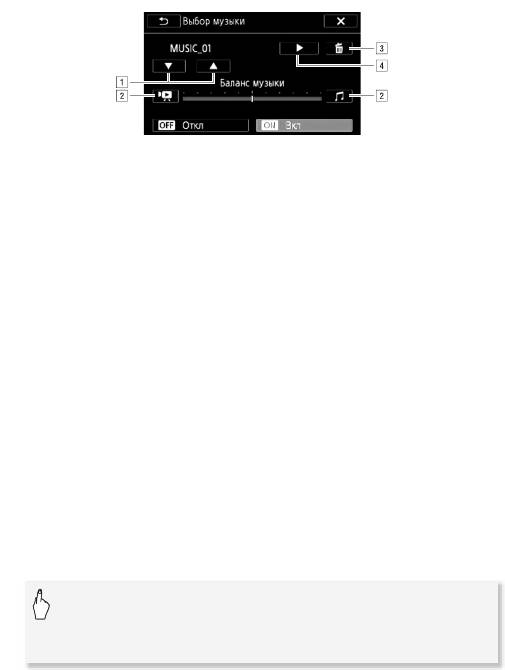
A Выбор требуемой музыкальной композиции.
B Проведите в направлении [1] для повышения
уровня оригинальной аудиозаписи; проведите в
направлении [b] для повышения уровня фонового
музыкального сопровождения. Для равномерного
микширования установите уровень посередине.
C Удаление выбранной музыкальной композиции.
D Прослушивание выбранной музыкальной
композиции. Нажмите (B) еще раз для остановки
воспроизведения.
Воспроизведение эпизодов с индексного экрана дат
3 Прикоснитесь к эпизоду.
Воспроизведение определенного эпизода из сюжета
3 Выберите сюжет, содержащий эпизоды, которые требуется
воспроизвести.
Проведите пальцем вправо/влево, чтобы вывести требуемый
сюжет на передний план.
4 Запустите воспроизведение эпизодов.
[Список эпизодов] 8 Оранжевая рамка, которая
отображается справа от требуемого эпизода 8
Эскиз эпизода
Воспроизведение эпизодов по оценке в сюжете
3 Выберите сюжет, содержащий эпизоды, которые требуется
воспроизвести.
Видео 87
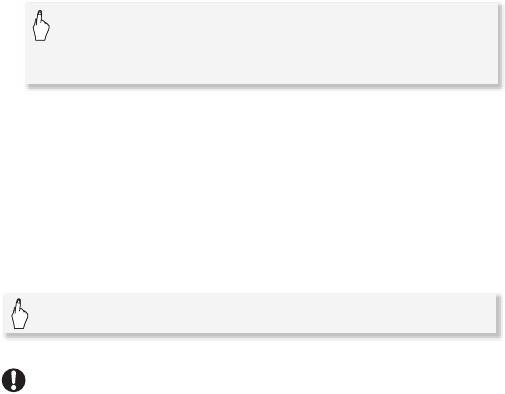
Проведите пальцем вправо/влево, чтобы вывести требуемый
сюжет на передний план.
4 Запустите воспроизведение эпизодов с определенной
оценкой.
[Подроб. сюжета] 8 [Воспр. по рейт.] 8 Метка
оценки, соответствующая оценке эпизодов, которые
требуется воспроизвести 8 [f] 8 Эскиз эпизода
Воспроизведение слайд-шоу с индексного экрана
фотографий
3 Коснитесь фотографии для перехода в режим
воспроизведения одной фотографии и переходите к
процедуре слайд-шоу (0 114).
Удаление музыкальной композиции
На экране выбора музыкальной композиции с помощью [Z] или
[O] выберите композицию, которую требуется удалить.
[d] 8 [Да]
ВАЖНО
• Если в Ваших видеоработах используются песни или музыкальные
композиции, защищенные авторским правом, помните, что
защищенные авторским правом музыкальные композиции не
могут использоваться без разрешения обладателя авторских
прав, кроме оговоренных законом случаев, таких как
использование для личных нужд. При использовании музыкальных
файлов обязательно соблюдайте требования законодательства.
88 Видео
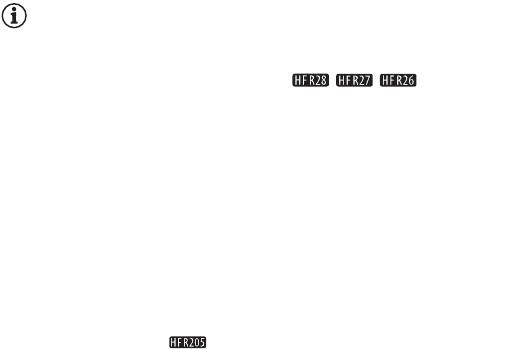
ПРИМЕЧАНИЯ
• При инициализации карты памяти с нее безвозвратно стираются
все музыкальные файлы, если они были переписаны на карту с
диска, прилагаемого к видеокамере. ( / / После
инициализации встроенной памяти предустановленные в нее
музыкальные файлы будут восстановлены.)
- Пользователи Windows: чтобы после инициализации карты
памяти снова перенести на нее музыкальные файлы с диска,
прилагаемого к видеокамере, используйте прилагаемое
программное обеспечение PIXELA Transfer Utility или
VideoBrowser*. Подробнее см. в руководстве по прилагаемому
программному обеспечению (PDF-файл).
- Пользователи Mac OS: чтобы после инициализации карты памяти
снова перенести на нее музыкальные файлы из папки [MUSIC] на
диске, прилагаемом к видеокамере, используйте программу
Finder. Описание структуры папок на карте памяти см. в раздел О
музыкальных файлах (0 193).
* Не входит в комплект .
• Переносите музыкальные файлы с диска, прилагаемого к
видеокамере, на карту памяти, на которой хранятся записи,
которые требуется воспроизвести с фоновым музыкальным
сопровождением.
Видео 89
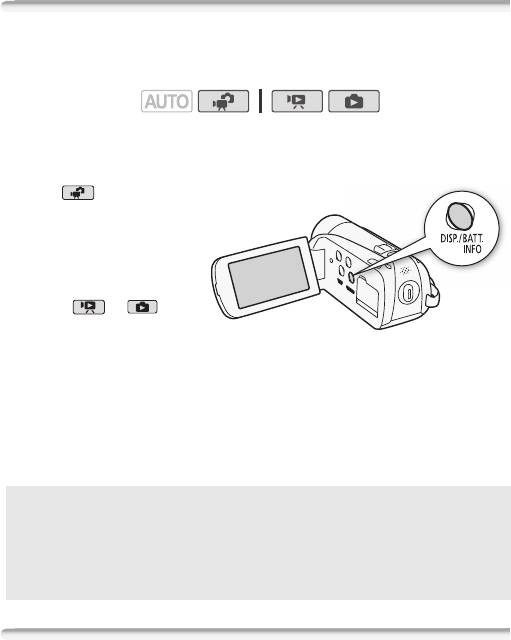
Индикация на экране и код данных
Можно включить или выключить большую часть индикации на
экране.
Режимы работы:
Нажимайте кнопку h для включения/выключения индикации
на экране в указанной ниже последовательности.
Режим :
• Вся индикация
включена
• Большая часть
индикации выключена*
Режимы и **:
• Включен только код
данных
• Вся индикация включена
*
При нажатии кнопки h отключается большая часть автоматически
отображаемых значков и индикаторов, но сохраняется экранная индикация,
включенная вручную (например, экранные маркеры или индикатор уровня
громкости звука).
**Для отображения элементов управления коснитесь экрана.
О коде данных
Вместе с каждым записанным эпизодом или фотографией в
видеокамере хранится код данных (дата/время съемки,
информация о настройках камеры и т. д.). Можно выбрать с
помощью параметра y/z 8 [Вид информации].
Назначение оценки эпизодам
Записываемым эпизодам можно назначать оценку. Впоследствии
можно выбрать для воспроизведения или редактирования только
эпизоды с определенной оценкой.
90 Видео
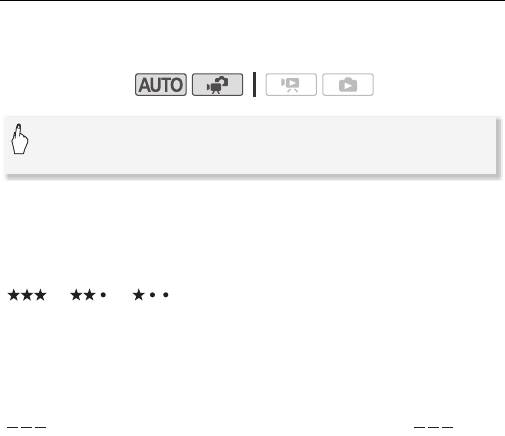
Назначение оценки эпизодам сразу после съемки
Оценку можно назначить эпизодам сразу после их съемки. Это
позволяет назначить оценку, когда Вы еще хорошо помните
эпизод.
Режимы работы:
[FUNC.] 8 [MENU] 8 [8] 8
[Оценка эпизодов (запись)] 8 [A Вкл] 8 [a]
• Для отключения назначения оценки эпизодам после съемки
выберите [B Откл].
По завершении съемки эпизода можно выбрать для него одну из
следующих меток оценки.
[ ], [ ], [ ]: эпизоду назначается соответственно три,
две или одна звездочка.
[ •••]: эпизод остается без оценки. Если для
параметра [Оценка эпизодов (запись)]
установлено значение [B Откл], все
записываемые эпизоды остаются без
оценки.
[ ]: эпизоду назначается оценка [ ].
Видео 91
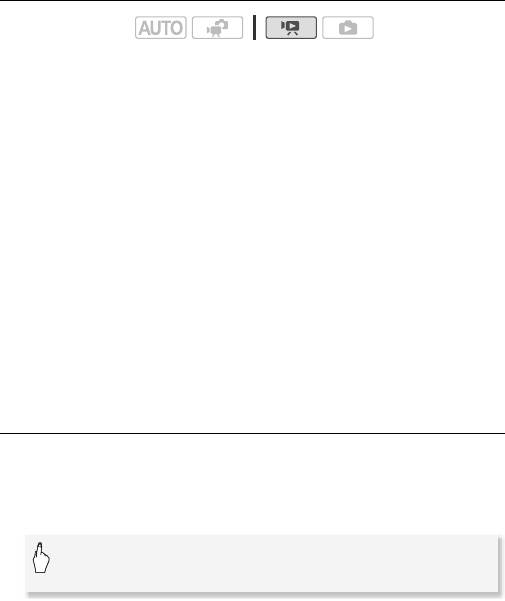
Назначение оценки эпизодам в галерее
Режимы работы:
1 На экране галереи выберите сюжет, содержащий эпизоды,
которым требуется назначить оценку.
Проведите пальцем вправо/влево, чтобы вывести требуемый
сюжет на передний план.
2 Нажмите кнопку [Список эпизодов].
3 Когда требуемый эпизод окажется на оранжевой линейке,
коснитесь рамки справа.
• Список эпизодов можно прокручивать, проводя пальцем вверх
или вниз по экрану.
• Отображается экран [Редактир. эпизода].
4 Выберите требуемую оценку для эпизода.
Выбранная оценка выделяется.
5Нажмите [f].
• Открывается экран [Список эпизодов], и эпизоду назначается
выбранная оценка.
• Для возврата к экрану галереи снова нажмите [f].
Назначения оценки эпизодам во время воспроизведения
1 Запустите из галереи воспроизведение сюжета с эпизодами,
которым требуется назначить оценки.
2 Во время воспроизведения требуемого эпизода
приостановите воспроизведение и назначьте эпизоду оценку.
Прикоснитесь к экрану 8 [C] 8 [Редактир.] 8
[Рейтинг] 8 Требуемая оценка 8 [a]
3Нажмите [A], чтобы возобновить воспроизведение и таким
же образом назначить оценки другим эпизодам, или нажмите
[B], чтобы вернуться на экран галереи.
92 Видео
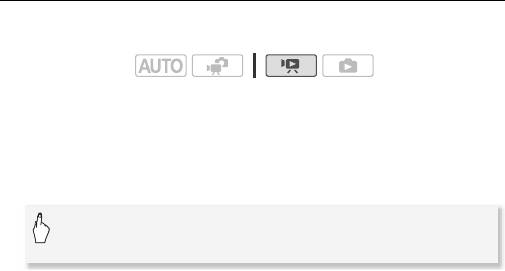
Воспроизведение эпизодов по оценкам
Можно воспроизводить эпизоды, которым назначена
определенная оценка.
Режимы работы:
1 На экране галереи выберите сюжет, содержащий эпизоды,
которые требуется воспроизвести.
Проведите пальцем вправо/влево, чтобы вывести требуемый
сюжет на передний план.
2 Выберите оценку.
[Подроб. сюжета] 8 [Воспр. по рейт.] 8 Требуемая
оценка 8 [f] 8 [f]
3 Нажмите эскиз сюжета.
Если сюжет не содержит эпизодов с выбранной оценкой,
отображается сообщение. Нажмите [OK] для возврата к экрану
галереи.
Видео 93
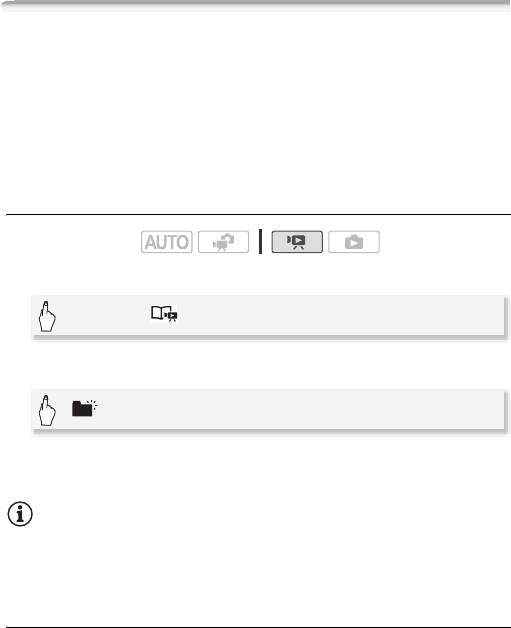
Операции с галереей и эпизодами
Управление сюжетами
Галерея изначально содержит две группы: [Несортиров.] для
обычных эпизодов и [Видеокадр] для эпизодов типа «Видеокадр».
В дополнение к этому можно создавать новые группы, или
«сюжеты», которые содержат выбранные пользователем и
расположенные в требуемом порядке эпизоды. Например, можно
создать сюжет, представляющий собой собрание эпизодов
конкретного события или путешествия.
Создание нового сюжета
Режимы работы:
1 Откройте экран галереи.
[b] 8 [ Галерея]
2 Создайте новый сюжет.
[ ] (создание нового сюжета) 8 [Да]
• Для выхода из операции без создания нового сюжета нажмите
кнопку [Нет].
ПРИМЕЧАНИЯ
• В памяти могут содержаться не более 100 сюжетов, включая
[Несортиров.] и [Видеокадр].
• Пункты [Несортиров.] и [Видеокадр] невозможно удалить.
Удаление эпизодов и сюжетов из галереи
Из галереи можно удалить эпизоды, которые больше не нужны.
При удалении эпизодов можно выбрать удаление отдельных
эпизодов или всего сюжета (включая все входящие в него
эпизоды).
94 Видео
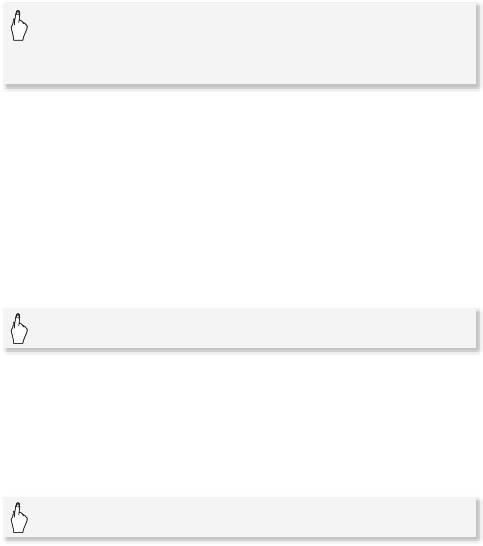
Удаление отдельных эпизодов
1 На экране галереи выберите сюжет, содержащий эпизод,
который требуется удалить.
2Удалите эпизод.
[Список эпизодов] 8 Оранжевая рамка,
отображаемая справа от требуемого эпизода 8 [d]
8 [Да] 8 [OK] 8 [f]
• Эпизод удаляется, и появляется экран галереи.
Удаление эпизодов по оценкам
Можно удалить все эпизоды из сюжета с определенной оценкой.
1 На экране галереи выберите сюжет, содержащий эпизоды,
которые требуется удалить.
Проведите пальцем вправо/влево, чтобы вывести требуемый
сюжет на передний план.
2 Откройте экран [Стереть].
[Подроб. сюжета] 8 [Редактир. сюжет] 8 [Стереть]
3 Выберите метку оценки, соответствующую оценке эпизодов,
которые требуется удалить.
• Выбранная метка оценки подсвечивается, и отображается
количество соответствующих эпизодов.
• Можно выбрать несколько меток оценки.
4Удалите эпизоды.
[Устан.] 8 [Да]* 8 [OK] 8 [f]
* Для прерывания операции во время ее выполнения нажмите [Стоп]. Тем
не менее некоторые эпизоды могут быть удалены.
• Эпизоды удаляются, и появляется экран галереи.
Видео 95
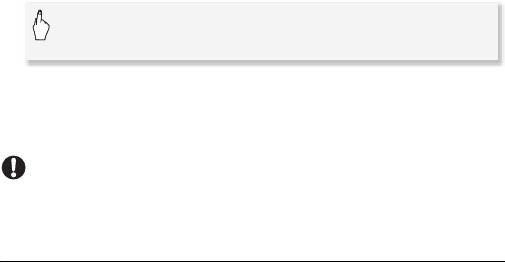
Удаление сюжета
Можно удалить новые сюжеты, созданные Вами.
1 На экране галереи выберите сюжет, который требуется
удалить.
Проведите пальцем вправо/влево, чтобы вывести требуемый
сюжет на передний план.
2 Удалите сюжет.
[Подроб. сюжета] 8 [Редактир. сюжет] 8 [Удалить
сюжет] 8 [Да]* 8 [OK]
* Для прерывания операции во время ее выполнения нажмите [Стоп]. Тем
не менее некоторые эпизоды могут быть удалены.
• Сюжет удаляется, и появляется экран галереи.
ВАЖНО
• При удалении эпизода с экрана галереи или индексного экрана
дат этот эпизод безвозвратно удаляется из видеокамеры.
Перемещение или копирование эпизодов в галерее
Переместите эпизоды в галерее (индивидуально или в
соответствии с оценкой) для воспроизведения в требуемом
порядке. Можно также скопировать эпизоды в другой сюжет.
Обратите внимание, что нельзя копировать или перемещать
эпизоды в группу [Несортиров.] или [Видеокадр].
Перемещение отдельных эпизодов
1 На экране галереи выберите сюжет, содержащий эпизоды,
которые требуется переместить.
Проведите пальцем вправо/влево, чтобы вывести требуемый
сюжет на передний план.
2 Нажмите кнопку [Список эпизодов].
96 Видео

3 Когда требуемый эпизод окажется на оранжевой линейке,
коснитесь рамки справа.
• Список эпизодов можно прокручивать, проводя пальцем вверх
или вниз по экрану.
• Отображается экран [Редактир. эпизода].
4 Нажмите кнопку [Переместить] или [Копировать].
Появляются эскизы каждого сюжета (за исключением
[Несортиров.] и [Видеокадр]).
5 Коснитесь эскиза сюжета, в который требуется переместить
или скопировать эпизоды.
Если эпизоды перемещаются или копируются в пустой сюжет,
перейдите к шагу 7.
6 Проводя пальцем вверх или вниз, выберите требуемое
положение, а затем нажмите [Устан.].
Оранжевая линейка (значок конечного положения) показывает, в
какое место в сюжете будет перемещен или скопирован эпизод.
7 Нажмите кнопку [Да].
При копировании эпизодов для прерывания операции во время
ее выполнения можно нажать [Стоп]. По завершении копирования
эпизодов при появлении экрана подтверждения нажмите [OK].
8Нажмите кнопку [f].
Перемещение эпизодов по оценкам
Можно переместить эпизоды с определенной оценкой из одного
сюжета в другой.
1 На экране галереи выберите сюжет, содержащий эпизоды,
которые требуется переместить.
Проведите пальцем вправо/влево, чтобы вывести требуемый
сюжет на передний план.
2 Откройте экран [Перем. сюжет].
[Подроб. сюжета] 8 [Редактир. сюжет] 8 [Перем.
сюжет
]
Видео 97
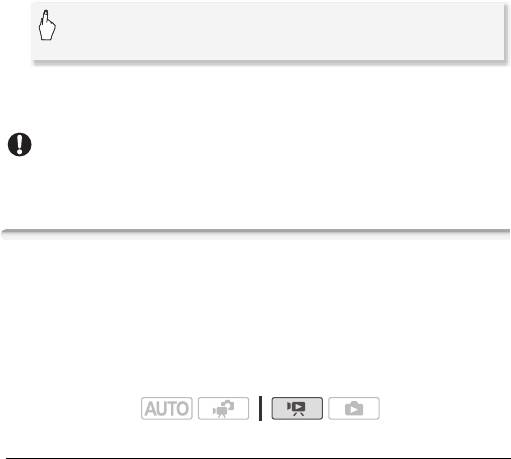
3 Выберите метку оценки, соответствующую оценке эпизодов,
которые требуется переместить.
• Выбранная метка оценки подсвечивается, и отображается
количество соответствующих эпизодов.
• Можно выбрать несколько меток оценки.
4 Переместите эпизоды.
[Устан.] 8 Эскиз сюжета, в который требуется
переместить эпизоды 8 [Да] 8 [f]
• Эпизоды перемещаются, и появляется экран галереи для
исходного сюжета.
ВАЖНО
• Эпизоды нельзя перемещать или копировать в группу
[Несортиров.] или [Видеокадр].
Извлечение эпизодов «Видеокадр» и фотографий из
видеофильма
Можно извлечь эпизоды типа «Видеокадр» или фотографии из
ранее снятого эпизода. Например, может потребоваться извлечь
фотографии из видеофильма, снятого на вечеринке, или создать
небольшой видеоклип, используя эпизоды типа «Видеокадр» из
самых важных моментов мероприятия.
Режимы работы:
Извлечение эпизода типа «Видеокадр»
1 Откройте индексный экран, содержащий эпизод, из которого
требуется извлечь эпизод типа «Видеокадр».
2 Запустите воспроизведение выбранного эпизода.
98 Видео

3Нажмите кнопку g для извлечения эпизода типа
«Видеокадр».
Видеокамера извлекает эпизод «Видеокадр» приблизительно в
течение 4 с (синяя рамка служит визуальным индикатором хода
выполнения), а затем автоматически возвращается в режим
паузы воспроизведения. Длительность извлекаемых эпизодов
типа «Видеокадр» можно изменить с помощью параметра 8
8 [Длительн. видеокадров].
4 Коснитесь экрана, затем нажмите [B] для возврата на
индексный экран.
ПРИМЕЧАНИЯ
• Эпизоды типа «Видеокадр» можно извлекать только во время
воспроизведения; извлечение в режиме паузы воспроизведения
невозможно.
• Извлеченный эпизод типа «Видеокадр» записывается в память,
содержащую исходный эпизод.
• На экране галереи извлеченный эпизод типа «Видеокадр»
сохраняется в группе [Видеокадр] как последний эпизод.
• Извлечение эпизодов типа «Видеокадр» из эпизодов
перечисленных ниже типов невозможно.
- Эпизоды длительностью менее 1 с.
- Эпизоды, отредактированные с помощью прилагаемого
программного обеспечения PIXELA VideoBrowser* и затем
перенесенные на карту памяти, подключенную к компьютеру.
* Не входит в комплект .
• Если исходный эпизод сам является эпизодом типа «Видеокадр»,
извлечение из него другого эпизода типа «Видеокадр» может быть
невозможно, в зависимости от длительности исходного эпизода и
длительности, выбранной в данный момент для эпизодов типа
«Видеокадр».
• Если начать извлечение эпизода типа «Видеокадр» менее чем за
1 с до конца эпизода, видеокадр извлекается с начала
следующего эпизода.
• Во время воспроизведения эпизодов типа «Видеокадр»,
извлеченных из ранее снятого видеофильма, могут быть заметны
некоторые искажения изображения/звука в местах перехода на
новый эпизод.
Видео 99
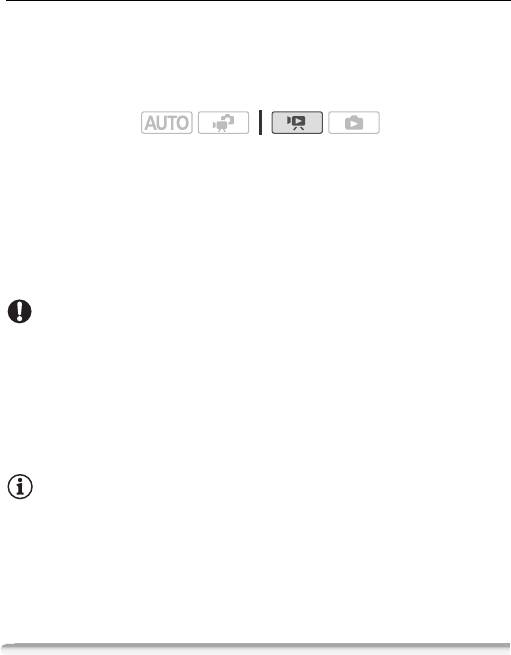
Извлечение фотографий
Можно извлечь фотографию из видеофильма во время его
воспроизведения. Извлеченные фотографии имеют размер
1920x1080.
Перед использованием карты Eye-Fi ознакомьтесь с разделом
"ВАЖНО".
Режимы работы:
1 Запустите воспроизведение эпизода, из которого требуется
извлечь фотографию.
2 Приостановите воспроизведение в том месте, которое
требуется извлечь.
3 Полностью нажмите кнопку j.
4Нажмите [B] для возврата на индексный экран.
ВАЖНО
• Если при извлечении фотографий на карту Eye-Fi, установленную
в гнездо карт памяти Y, Вы находитесь в зоне действия
настроенной сети, а видеокамера переключена в режим
воспроизведения, фотографии автоматически загружаются по
сети. Обязательно убедитесь, что использование карт Eye-Fi
разрешено в стране или регионе пребывания. См. также раздел
Использование карты Eye-Fi (0 139).
ПРИМЕЧАНИЯ
• Код данных фотографий будет отражать дату и время съемки
исходного эпизода.
• Фотографии, извлеченные из очень динамичного эпизода, могут
быть смазаны.
• Фотографии записываются в память, выбранную для записи
фотографий.
Разделение эпизодов
Эпизоды можно разделять, чтобы оставить только наиболее
удачные фрагменты и вырезать все остальные.
100 Видео
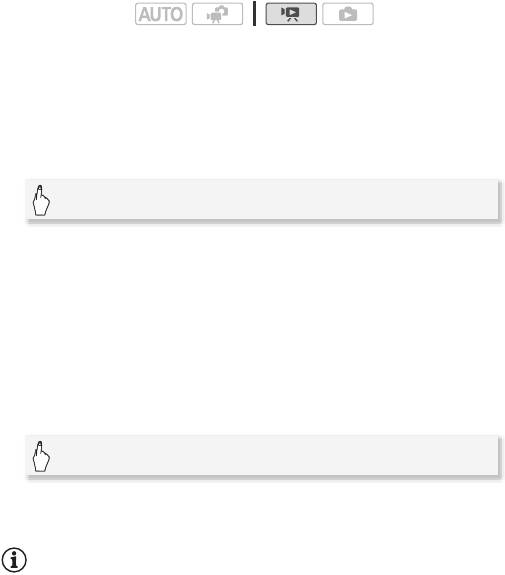
Режимы работы:
1 Выберите эпизод, который требуется разделить, и коснитесь
его для запуска воспроизведения.
Можно также разделить эпизод в сюжете.
2 Приостановите воспроизведение в точке, в которой
требуется разделить эпизод.
3 Откройте экран разделения эпизода.
[Редактир.] 8 [Разделить]
4 Если это необходимо, перейдите точно в требуемую точку
эпизода.
• Во время паузы воспроизведения: нажмите [A] для
воспроизведения эпизода. Нажмите [F] или [E] для
перехода на один кадр назад или вперед.
• Во время воспроизведения: нажмите [C] для приостановки
воспроизведения. Нажмите [J] или [I] для быстрого
воспроизведения назад/вперед.
5 Разделите эпизод.
[A Разделить] 8 [Да]
• Часть записи от точки разделения до конца эпизода появляется
на индексном экране в виде нового эпизода.
ПРИМЕЧАНИЯ
• При переходе вперед/назад между кадрами во время разделения
эпизодов интервал между кадрами составляет прибл. 0,5 с.
• Если разделение эпизода в месте приостановки воспроизведения
невозможно, перейдите на кадр вперед или назад, затем
выполните разделение эпизода.
• Во время воспроизведения разделенного эпизода возможны
некоторые нарушения изображения/звука в точке разделения.
Видео 101
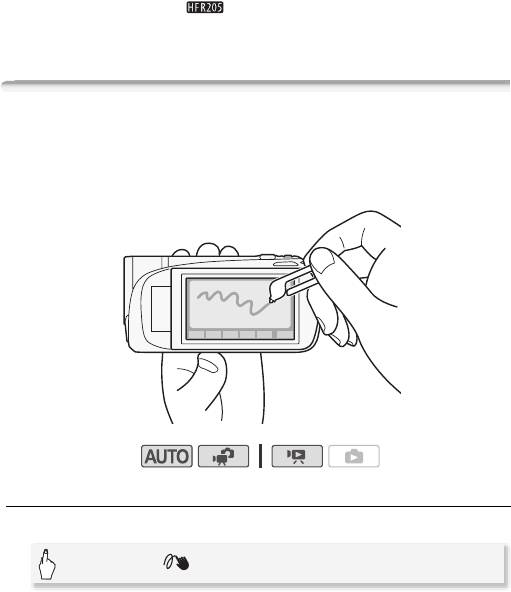
• Разделение эпизодов перечисленных ниже типов невозможно:
- эпизоды типа «Видеокадр» и другие слишком короткие эпизоды
(менее 3 с);
- Эпизоды, отредактированные с помощью прилагаемого
программного обеспечения PIXELA VideoBrowser* и затем
перенесенные на карту памяти, подключенную к компьютеру.
* Не входит в комплект .
• Невозможно разделение эпизодов в точках, отстоящих менее чем
на 1 с от начала или конца эпизода.
Декорирование эпизодов
Сделайте эпизоды еще более привлекательными, добавив к ним
декоративные элементы. Можно добавлять анимированные
рисунки, штампы, даже свои собственные рисунки, выполненные
прилагаемым стилусом и многое другое!
Режимы работы:
Декорирование во время съемки
1 Откройте экран декорирования.
[FUNC.] 8 [ Декорация]
102 Видео
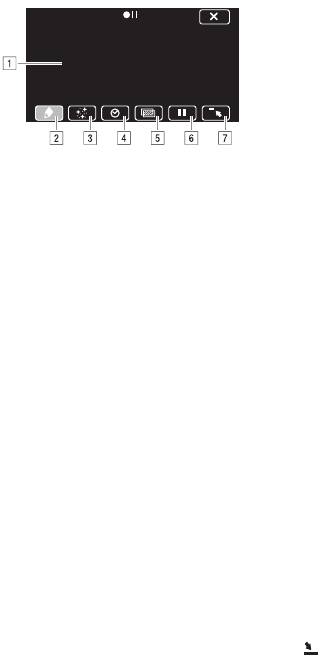
• Экран декорирования можно открыть, если панель ЖК-дисплея
закрыта экраном наружу. В таком случае убедитесь, что для
параметра 6 8 [Автозапуск декорации] установлено
значение [A Вкл].
A
Холст: в этой области можно рисовать и просматривать
декоративные элементы в действии. Элементы
B
–
G
вместе составляют панель инструментов и
используются для декорирования холста.
B [Ручки и штампы]: позволяет выбрать тип пера или
штампа и его цвет. Добавив декоративные элементы,
можно сохранить холст. Однако можно сохранить
только один холст в каждой памяти.
C
[Анимированные штампы]: можно выбрать
анимированные штампы для включения в декоративные
элементы. Можно поместить их в любой части холста.
D [Дата и время]: служит для добавления даты и/или
времени на холст. Затем их можно переместить в
любое место.
E Микширование изображений: выберите один из 27
различных кадров для добавления на холст и
микширования с видеозаписью. Они могут
использоваться совместно с рисунками перьями,
штампами и анимированными штампами.
F Заморозить экран: замораживает экран во время
декорирования. Экран можно записать, пока он
заморожен.
G Свернуть панель инструментов: сворачивание
панели инструментов в верхнюю часть экрана. Для
восстановления панели инструментов нажмите [ ].
Видео 103
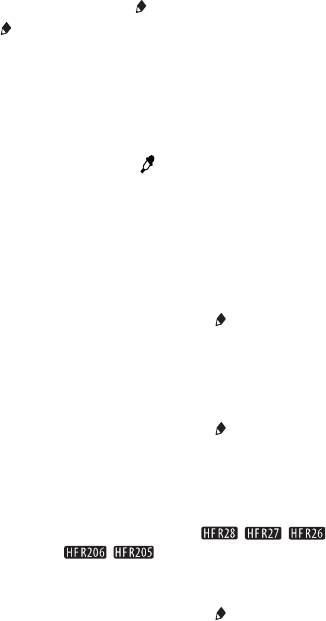
2 Используйте инструмент с панели инструментов.
Пояснения для каждого инструмента приведены ниже.
3 Для съемки нажмите кнопку g.
Декоративные элементы на экране включаются в запись.
Использование инструмента ([Ручки и штампы])
1Нажмите [ ].
Отображается экран [Ручки и штампы].
2 Выберите требуемое перо или штамп в пункте [Инструменты].
Холст можно также очистить, сохранить или загрузить. См.
приведенные ниже процедуры.
3 Выберите белый или черный цвет в пункте [Цвета].
Можно также нажать значок [ ] и выбрать цвет из числа
отображаемых цветов.
4Нажмите [f].
Холст отображается на экране.
5 Выполните рисунок на холсте.
Удаление декоративных элементов [Ручки и штампы]
1 Когда холст отображается, нажмите [ ].
2 Нажмите [Очистить] 8 [Yes].
Выполняется удаление декоративных элементов [Ручки и штампы].
Сохранение декоративных элементов [Ручки и штампы]
1 Когда холст отображается, нажмите [ ].
2 Нажмите [Сохранить] 8 [Да].
• Текущие декоративные элементы [Ручки и штампы]
сохраняются.
• В памяти можно сохранить только один холст. Холст
сохраняется во встроенной памяти ( / / ) или на
карте памяти X (/).
Загрузка декоративных элементов [Ручки и штампы]
1 Когда холст отображается, нажмите [ ].
104 Видео
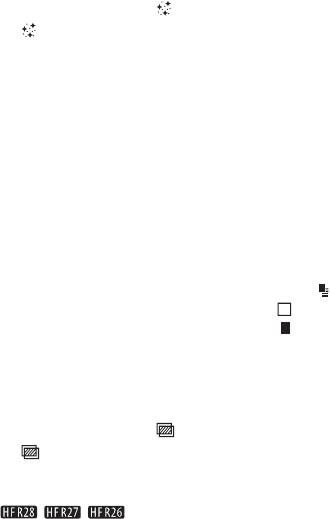
2 Нажмите [Загрузить] 8 [Да].
Сохраненные в памяти декоративные элементы [Ручки и штампы]
загружаются и отображаются на холсте.
Использование инструмента ([Анимированные штампы])
1Нажмите [ ].
Отображается экран [Анимированные штампы].
2 Выберите номер требуемого штампа.
3 Нажмите точку на холсте, в которую требуется поместить
выбранный штамп.
Использование инструмента J ([Дата/время])
1Нажмите [J].
2 Нажмите [Дата] или [Время], затем нажмите [f].
• Выбранный вариант отображается на экране. Нажмите обе
кнопки управления для отображения как даты, так и времени.
• Можно также нажать одну из трех кнопок управления внизу для
изменения способа отображения даты/времени. [ ] служит для
помещения даты/времени в темную рамку, [ ] служит для
отображения даты/времени белым цветом, [ ] служит для
отображения даты/времени черным цветом.
3 Нажмите дату или время и пальцем перетащите этот элемент
в требуемое положение.
Использование инструмента (микширование изображений)
1Нажмите [ ].
Нажав один из значков памяти внизу экрана, можно считать
кадры для микширования изображений, хранящиеся в другой
памяти ( / / : только при съемке или
воспроизведении эпизодов с карты памяти). (0 193)
2Нажмите кнопку [ON].
Отображается экран [Выбрать изображение].
3 Для выбора другого изображения нажимайте [+] или [-].
4Нажмите [f].
Выбранное изображение отображается на холсте.
Видео 105
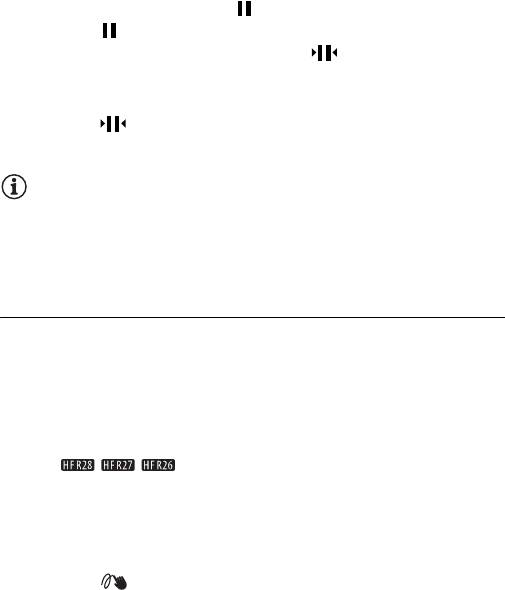
Использование инструмента (заморозить экран)
1Нажмите [ ].
Вид кнопки управления изменяется на [ ], и изображение
замораживается.
2 Оформите экран с помощью других инструментов из палитры.
3Нажмите [ ].
Экран возвращается к обычному виду.
ПРИМЕЧАНИЯ
• В случае инициализации памяти, в которой содержится холст,
холст удаляется.
• Если используется инструмент [Анимированные штампы], дата и
время не отображаются и не записываются.
Декорирование во время воспроизведения
Эпизоды, которые воспроизводятся, можно декорировать таким
же образом, как эпизоды, которые записываются. Обратите
внимание, что декоративные элементы, добавляемые к эпизоду во
время воспроизведения, не записываются совместно с этим
эпизодом. Однако при преобразовании эпизодов в видео
стандартной четкости (0 133) декоративные элементы
накладываются на SD-видеофильмы*.
* Только / / .
1 Запустите воспроизведение сцены, на которую требуется
добавить декоративные элементы.
2 Для отображения элементов управления воспроизведением
прикоснитесь к экрану.
3Нажмите [ ].
• Отображаются холст и панель инструментов. Оформите холст,
как описано в предыдущем разделе.
• Функция микширования изображения недоступна при добавлении
декоративных элементов в эпизоды во время воспроизведения
или в эпизоды, преобразуемые в эпизоды стандартной четкости.
106 Видео
MEMO
. . . . . . . . . . . . . . . . . . . . . . . . . . . . . . . . . . . . . . . . . . . . . . . . . . . . . . . . . .
. . . . . . . . . . . . . . . . . . . . . . . . . . . . . . . . . . . . . . . . . . . . . . . . . . . . . . . . . .
. . . . . . . . . . . . . . . . . . . . . . . . . . . . . . . . . . . . . . . . . . . . . . . . . . . . . . . . . .
. . . . . . . . . . . . . . . . . . . . . . . . . . . . . . . . . . . . . . . . . . . . . . . . . . . . . . . . . .
. . . . . . . . . . . . . . . . . . . . . . . . . . . . . . . . . . . . . . . . . . . . . . . . . . . . . . . . . .
. . . . . . . . . . . . . . . . . . . . . . . . . . . . . . . . . . . . . . . . . . . . . . . . . . . . . . . . . .
. . . . . . . . . . . . . . . . . . . . . . . . . . . . . . . . . . . . . . . . . . . . . . . . . . . . . . . . . .
. . . . . . . . . . . . . . . . . . . . . . . . . . . . . . . . . . . . . . . . . . . . . . . . . . . . . . . . . .
. . . . . . . . . . . . . . . . . . . . . . . . . . . . . . . . . . . . . . . . . . . . . . . . . . . . . . . . . .
. . . . . . . . . . . . . . . . . . . . . . . . . . . . . . . . . . . . . . . . . . . . . . . . . . . . . . . . . .
. . . . . . . . . . . . . . . . . . . . . . . . . . . . . . . . . . . . . . . . . . . . . . . . . . . . . . . . . .
. . . . . . . . . . . . . . . . . . . . . . . . . . . . . . . . . . . . . . . . . . . . . . . . . . . . . . . . . .
. . . . . . . . . . . . . . . . . . . . . . . . . . . . . . . . . . . . . . . . . . . . . . . . . . . . . . . . . .
. . . . . . . . . . . . . . . . . . . . . . . . . . . . . . . . . . . . . . . . . . . . . . . . . . . . . . . . . .
. . . . . . . . . . . . . . . . . . . . . . . . . . . . . . . . . . . . . . . . . . . . . . . . . . . . . . . . . .
. . . . . . . . . . . . . . . . . . . . . . . . . . . . . . . . . . . . . . . . . . . . . . . . . . . . . . . . . .
. . . . . . . . . . . . . . . . . . . . . . . . . . . . . . . . . . . . . . . . . . . . . . . . . . . . . . . . . .
. . . . . . . . . . . . . . . . . . . . . . . . . . . . . . . . . . . . . . . . . . . . . . . . . . . . . . . . . .
. . . . . . . . . . . . . . . . . . . . . . . . . . . . . . . . . . . . . . . . . . . . . . . . . . . . . . . . . .
. . . . . . . . . . . . . . . . . . . . . . . . . . . . . . . . . . . . . . . . . . . . . . . . . . . . . . . . . .
. . . . . . . . . . . . . . . . . . . . . . . . . . . . . . . . . . . . . . . . . . . . . . . . . . . . . . . . . .
Видео 107
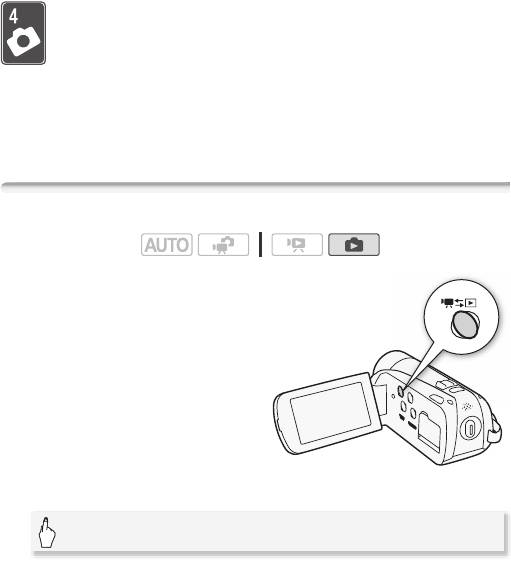
Фотографии
В этой главе подробно рассматриваются съемка и
просмотр фотографий. Сведения об основных функциях
фотосъемки см. в главе Режим Smart AUTO (0 43).
Основные функции воспроизведения
Просмотр фотографий
Режимы работы:
1 Нажмите кнопку S.
2 Откройте индексный экран [Фотографии].
[b] 8 [2 Фотографии]
3 Найдите фотографию, которую требуется воспроизвести.
Переместите рычаг зумирования в направлении Q для
отображения по 15 фотографий на страницу; переместите его в
направлении P для отображения по 6 фотографий на страницу.
108 Фотографии
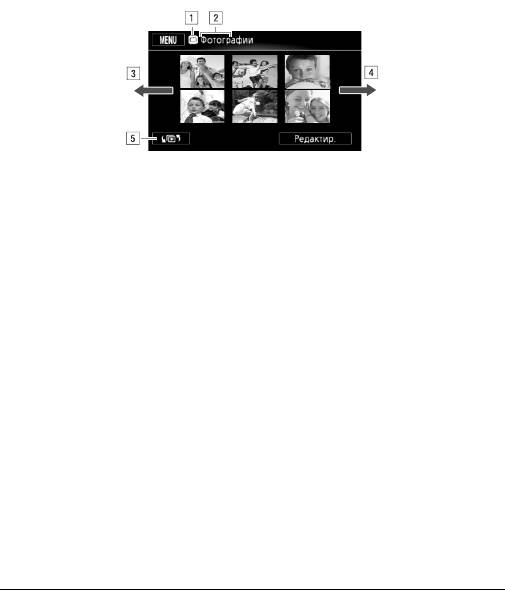
A Память, из которой производится чтение.
B Текущий отображаемый индексный экран.
C Для перехода на следующую индексную страницу
проведите пальцем влево.
D Для перехода на предыдущую индексную страницу
проведите пальцем вправо.
E Выбор другого индексного экрана для чтения
другого содержимого или из другой памяти (0 57).
4 Коснитесь фотографии, которую требуется просмотреть.
• Эта фотография отображается в режиме одной фотографии.
• Проводите пальцем влево или вправо для прокрутки
фотографий по одной штуке.
Возврат на индексный экран из режима одной фотографии
1 Для отображения элементов управления воспроизведением
прикоснитесь к экрану.
2Нажмите [Q].
Функция быстрого перехода между фотографиями
Если снято большое количество фотографий, между ними можно
легко переходить с помощью полосы прокрутки.
1 Для отображения элементов управления воспроизведением
прикоснитесь к экрану.
2 Переходите между фотографиями с помощью полосы
прокрутки.
Фотографии 109
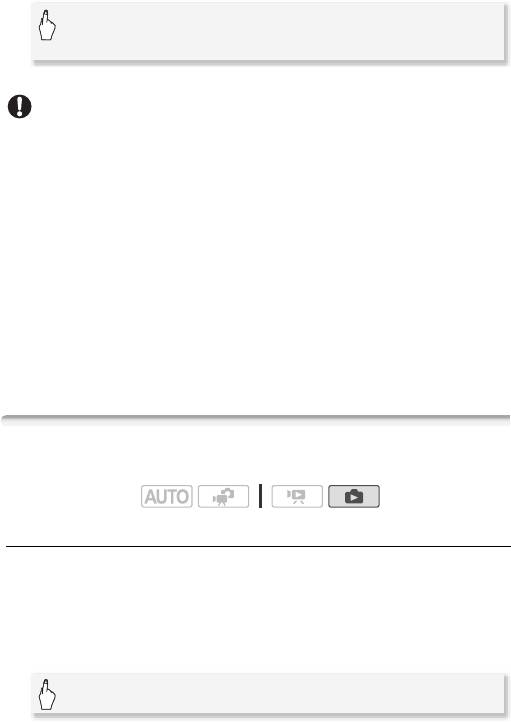
[g] 8 Проводите пальцем влево или вправо вдоль
полосы прокрутки 8 [f]
ВАЖНО
• Когда индикатор обращения к памяти ACCESS горит или мигает,
соблюдайте перечисленные ниже меры предосторожности; в
противном случае возможна безвозвратная потеря данных:
- не открывайте крышку сдвоенного гнезда карты памяти;
- не отсоединяйте источник питания и не выключайте
видеокамеру;
- не изменяйте режим работы видеокамеры.
• Даже если перенести их на карту памяти, подключенную к
компьютеру, следующие файлы изображений могут отображаться
неправильно с помощью видеокамеры:
- изображения, записанные на другом устройстве;
- изображения, отредактированные на компьютере или
загруженные с компьютера;
- изображения, имена файлов которых были изменены.
Удаление фотографий
Ненужные фотографии можно удалить.
Режимы работы:
Удаление одной фотографии
1 В режиме одной фотографии выберите фотографию, которую
требуется удалить.
2 Для отображения элементов управления воспроизведением
прикоснитесь к экрану.
3 Удалите фотографию.
[Редактир.] 8 [Стереть] 8 [d Выполнить] 8 [Да]
110 Фотографии
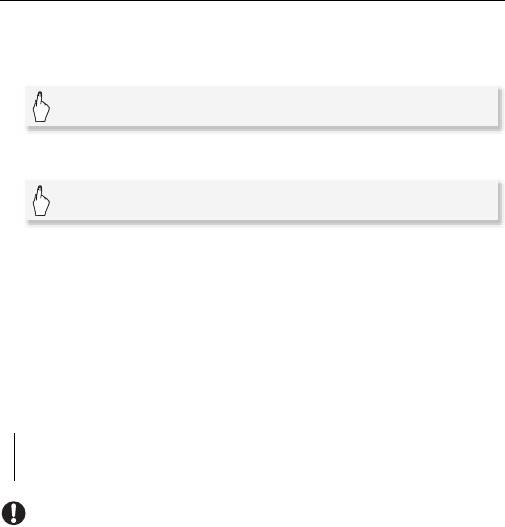
4 Проведите пальцем влево или вправо, чтобы выбрать другую
фотографию для удаления, или нажмите [a].
Удаление фотографий с помощью индексного экрана
На индексном экране можно удалять выбранные фотографии или
все фотографии.
1 Откройте индексный экран [Фотографии].
[b] 8 [Фотографии]
2 Выберите фотографии для удаления.
[Редактир.] 8 [Стереть] 8 Требуемый вариант
Если выбран вариант [Выбор], нажмите фотографии, которые
требуется удалить, затем нажмите [OK]. У выбранных фотографий
появляется флажок O. Для снятия флажка нажмите выбранную
фотографию еще раз. Можно также нажать [Удалить все] для
снятия всех флажков.
3 Нажмите [Да] 8 [OK].
Для прерывания операции во время ее выполнения нажмите
[Стоп].
Варианты
[Выбор] Удаление всех выбранных фотографий.
[Все снимки] Удаление всех фотографий.
ВАЖНО
• Будьте внимательны при удалении фотографий. Восстановление
удаленных фотографий невозможно.
• Фотографии, защищенные с помощью другого устройства,
удалить невозможно.
Фотографии 111
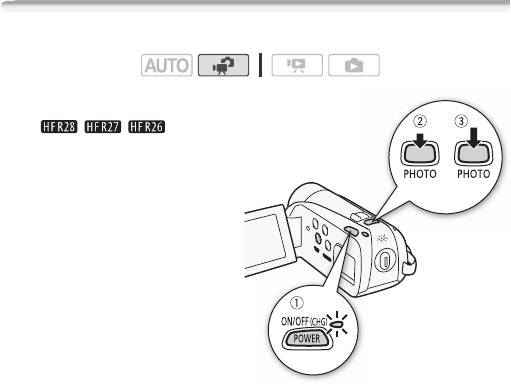
Дополнительные функции
Съемка фотографий в режиме гибкой съемки
Режимы работы:
1 Включите видеокамеру.
• // По
умолчанию фотографии
записываются во
встроенную память. В
качестве носителя для
записи фотографий
можно выбрать карту
памяти (0 38).
• Перед использованием
карты Eye-Fi
ознакомьтесь с разделом
“ВАЖНО” (0 113).
2 Нажмите кнопку
j
наполовину.
После завершения
автоматической наводки на резкость цвет метки h изменяется
на зеленый и отображается одна или несколько рамок
автофокусировки.
3 Полностью нажмите кнопку
j.
Во время записи фотографии мигает индикатор обращения к
памяти ACCESS.
После завершения съемки
1 Убедитесь, что индикатор обращения к памяти ACCESS не
горит.
2 Выключите видеокамеру.
3 Закройте ЖК-дисплей.
112 Фотографии
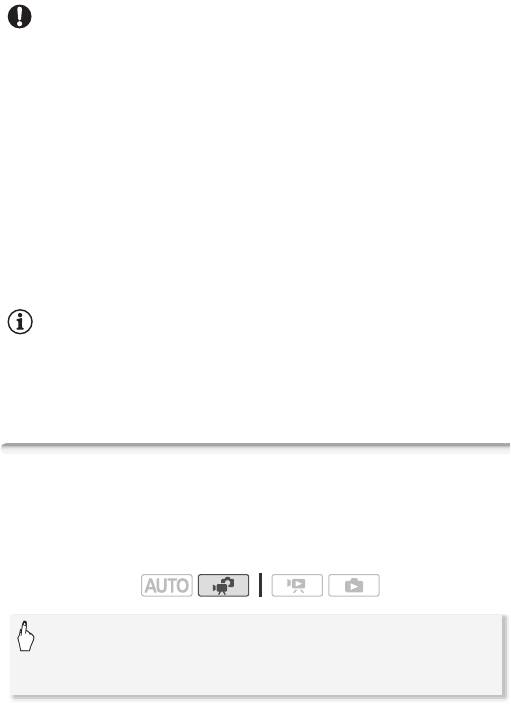
ВАЖНО
• Когда индикатор обращения к памяти ACCESS горит или мигает,
соблюдайте перечисленные ниже меры предосторожности; в
противном случае возможна безвозвратная потеря данных:
- не открывайте крышку сдвоенного гнезда карты памяти;
- не отсоединяйте источник питания и не выключайте
видеокамеру;
- не изменяйте режим работы видеокамеры.
• После записи фотографий на карту Eye-Fi, установленную в
гнездо карт памяти Y, фотографии автоматически загружаются
по сети, если Вы находитесь в зоне действия настроенной сети, а
видеокамера переключена в режим воспроизведения.
Обязательно убедитесь, что использование карт Eye-Fi разрешено
в стране или регионе пребывания. См. также раздел
Использование карты Eye-Fi (0 139).
ПРИМЕЧАНИЯ
• Съемка фотографий невозможна, если для параметра 8 8
[Частота кадров] задано значение [
D PF25]. Кроме того, съемка
фотографий невозможна, если включен цифровой зум (светло-
синяя область на шкале зумирования).
Выбор размера фотографий
Можно выбрать размер фотографий, выбрав соотношение
сторон. Можно выбрать [F 2016x1512] или [G 1920x1080].
Если выбрать [G 1920x1080], фотография записывается в
широком формате.
Режимы работы:
[FUNC.]
8
[MENU]
8
8
8
[
Формат фото
]
8
Требуемый размер фотографии (соотношение сторон)
8
[
a
]
Фотографии 113
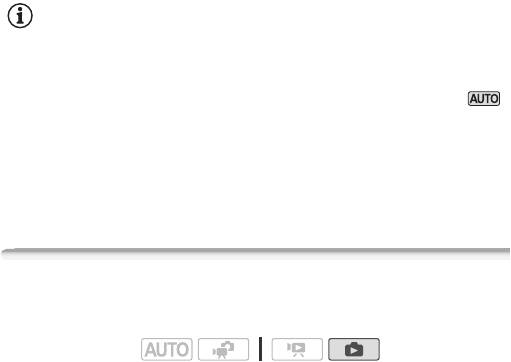
Варианты
Карты памяти большой емкости, которые обычно используются
для видеозаписей, могут содержать очень большое количество
фотографий. Для справки количество фотографий, которые
можно записать на карту памяти емкостью 1 Гбайт, составляет
455 для разрешения [F 2016x1512] и 670 для разрешения
[G 1920x1080].
ПРИМЕЧАНИЯ
• Фактическое доступное количество фотографий зависит от
объекта и условий съемки.
• В видеокамере сохраняются последние использовавшиеся
настройки даже после переключения видеокамеры в режим .
• При печати фотографий выбирайте размер печати в соответствии
с приведенными ниже рекомендациями.
-[F 2016x1512]: для печати фотографий формата до A4
(21 x 29,7 см).
-[G 1920x1080]: для печати фотографий с соотношением
сторон 16:9. (Требуется широкоформатная фотобумага.)
Слайд-шоу
Можно воспроизвести слайд-шоу из всех фотографий и даже
задать для него музыкальное сопровождение.
Режимы работы:
1 Откройте индексный экран [Фотографии].
2 Выберите фоновое музыкальное сопровождение для
использования при воспроизведении слайд-шоу фотографий
(0 85).
3 Прикоснитесь к экрану для отображения элементов
управления воспроизведением, затем нажмите [A] для
воспроизведения слайд-шоу с выбранной музыкальной
композицией.
Нажмите [C], чтобы остановить слайд-шоу. При необходимости
скройте элементы управления.
114 Фотографии
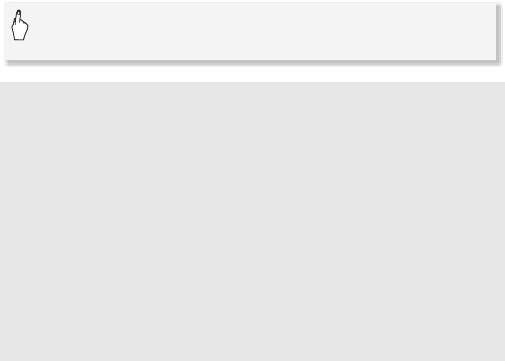
Изменение эффектов перехода между кадрами слайд-шоу
[MENU] 8 z 8 [Переход слайд-шоу] 8 [B Откл],
[i Плавная смена] или [j Сдвиг изображ.] 8 [a]
- Другие функции, которые могут использоваться при съемке фотографий
Можно также использовать следующие функции...
Следующие функции и возможности видеокамеры могут
использоваться как для съемки видеофильмов, так и для съемки
фотографий. Способ их задания и использования уже подробно
рассмотрен ранее, поэтому см. соответствующую страницу
раздела «Видеофильмы».
• Зумирование (0 48)
• Быстрый запуск (0 50).
• Программы съемки (0 65, 68)
• Обнаружение лица (0 70)
• Цифровые эффекты (0 74)
• Ручная настройка экспозиции (0 75)
• Баланс белого (0 79)
• Таймер автоспуска (0 80)
Фотографии 115
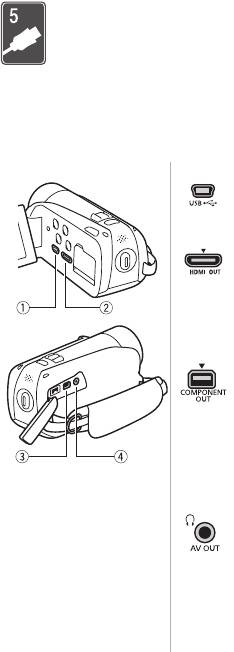
Внешние соединения
В этой главе приводятся инструкции по подсоединению
видеокамеры к таким внешним устройствам, как телевизор,
видеомагнитофон или компьютер.
Разъемы на видеокамере
1 Разъем USB
Доступ: откройте ЖК-дисплей.
2 Разъем HDMI OUT*
Доступ: откройте ЖК-дисплей.
Разъем HDMI OUT обеспечивает
высококачественное цифровое соединение,
объединяющее аудио- и видеосигналы в
одном удобном кабеле.
3 Разъем COMPONENT OUT*
Доступ: откройте боковую крышку
разъемов.
Разъем компонентного видеосигнала
предназначен только для видеосигналов.
При использовании соединения B не
забудьте выполнить звуковые соединения с
помощью разъема AV OUT/X.
4 Разъем AV OUT/X
Доступ: откройте боковую крышку
разъемов.
Когда к видеокамере подключен
стереофонический видеокабель STV-250N,
встроенный динамик видеокамеры
отключается. Настройте громкость на
подключенном телевизоре.
116 Внешние соединения
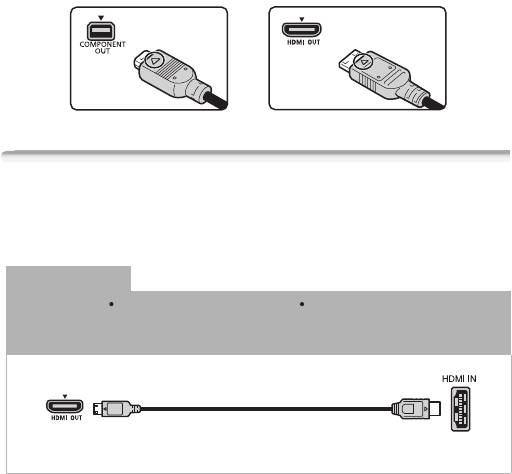
* При подсоединении кабеля к видеокамере обязательно располагайте кабель
треугольной меткой на его разъеме вверх.
Схемы подключения
На следующих схемах подключения с левой стороны показаны
разъемы видеокамеры, а с правой стороны показан (только для
справки) пример разъемов на подключаемом устройстве.
Подключение A
HDMI
Тип: цифровое Качество: высокая четкость Только выход
Подключение к ТВ высокой четкости (HDTV), оснащенному входным разъемом
HDMI.
HDMI-кабель HTC-100/S (входит в
комплект поставки)
(Миниразъем HDMI) (Стандартный
разъем HDMI)
Внешние соединения 117
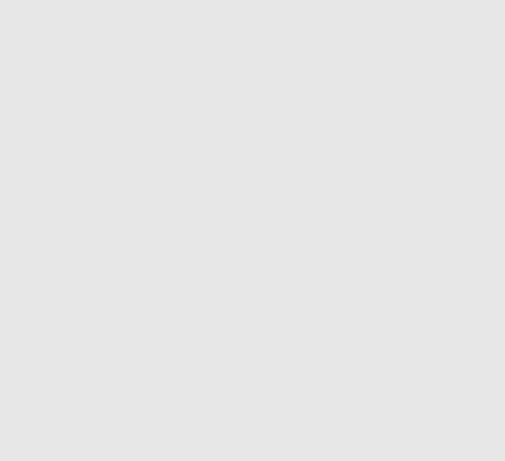
TM
О подключении HDMI
Соединение HDMI (High-Definition Multimedia Interface –
Мультимедийный интерфейс высокой четкости) (A) является
удобным полностью цифровым соединением с использованием
одного кабеля как для видео-, так и для аудиосигнала. При
подсоединении видеокамеры к аппаратуре HDTV, оснащенной
разъемом HDMI, возможно воспроизведение
видеоизображения и звука с высочайшим качеством.
- Разъем HDMI OUT на видеокамере предназначен только для
вывода сигналов. Не подсоединяйте к этому разъему выходной
разъем HDMI внешнего устройства, так как при этом можно
повредить видеокамеру.
- Когда видеокамера подключена к телевизору высокой четкости с
помощью подключения A, на других разъемах выходной
видеосигнал отсутствует.
- При подсоединении видеокамеры к мониторам DVI правильная
работа не гарантируется.
- В зависимости от телевизора высокой четкости, правильное
воспроизведение персональных видеоматериалов с помощью
подключения A может оказаться невозможным. Попробуйте
использовать другие схемы подключения.
- См. Приложение: перечень пунктов меню (0 141), где приводятся
подробные сведения о функциях, совместимых с HDMI: [x.v.Color],
[Регулиров.для HDMI], [Выход HDMI 1080p] и [Статус HDMI].
118 Внешние соединения
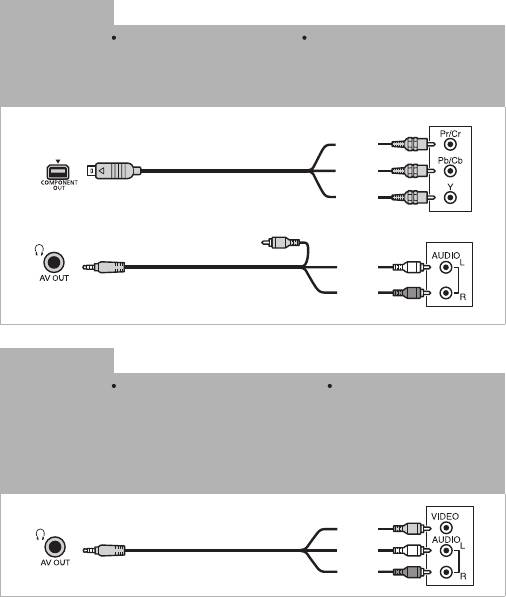
Подключение B
Компонентный видеосигнал
Тип: аналоговое Качество: высокая четкость Только выход
Подключение к ТВ высокой четкости (HDTV), оснащенному входными
компонентными видеоразъемами. Измените значение параметра 6
8
[АV/Наушники] на [H AV]
Красный
Синий
Компонентный кабель CTC-100
Зеленый
(приобретается дополнительно)
Белый
Стереофонический видеокабель
Красный
STV-250N (входит в комплект поставки)
Подключение C
Композитный видеосигнал
Тип: аналоговое Качество: стандартная четкость Только выход
Подключение к стандартному ТВ или видеомагнитофону с входными аудио-/
видеоразъемами. Измените в видеокамере следующие настройки:
– y/z
8 [Формат ТВ] в соответствии с ТВ (широкоэкранный или 4:3),
если ТВ не может автоматически определять и изменять соотношение сторон
– Задайте для 6
8 [АV/Наушники] значение [H AV]
Желтый
Белый
Стереофонический видеокабель STV-250N
Красный
(входит в комплект поставки)
Внешние соединения 119
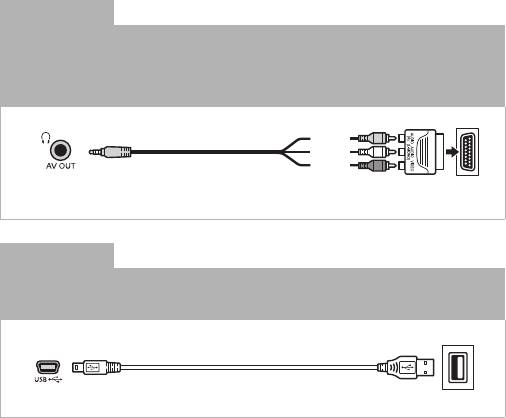
Подключение c
Композитный видеосигнал (SCART)
Во всех отношениях точно такое же подключение, как приведенное выше
подключение C.
Ïîдключение к стандартному ТВ или видеомагнитофону с входным разъемом SCART.
Требуется адаптер SCART (продается в магазинах).
Красный
Белый
Желтый
Стереофонический видеокабель
Адаптер SCART
STV-250N (входит в комплект поставки)
(приобретается отдельно)
Подключение D
USB
Тип: цифровое подключение для передачи данных
Подключение к компьютеру для сохранения записей.
USB-кабель (входит в комплект поставки)
120 Внешние соединения
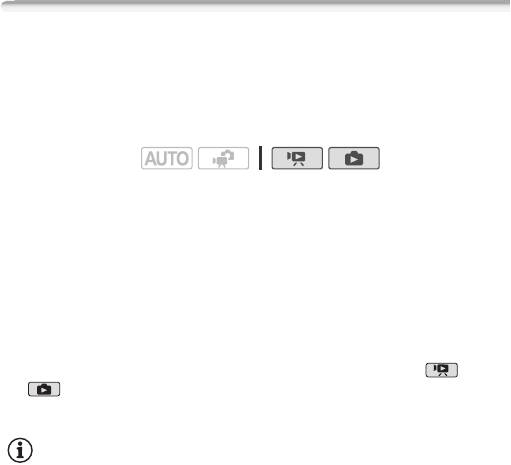
Просмотр на экране телевизора
Подключите видеокамеру к ТВ для совместного просмотра
записей в кругу семьи или с друзьями. Воспроизведение на ТВ
высокой четкости (HDTV) с использованием одного из
подключений высокой четкости обеспечит оптимальное качество
воспроизведения.
Режимы работы:
1 Выключите видеокамеру и телевизор.
2 Подсоедините видеокамеру к телевизору.
Выберите в разделе Схемы подключения (0 117) наиболее
подходящее подключение для своего телевизора.
3 Включите подключенный телевизор.
На телевизоре выберите видеовход, соответствующий разъему, к
которому подключена видеокамера. См. инструкцию по
эксплуатации подключенного телевизора.
4 Включите видеокамеру и переключите ее в режим или
.
Начните воспроизведение видеофильмов или фотографий.
ПРИМЕЧАНИЯ
• Для правильного воспроизведения видеофильмов, записанных с
использованием функции x.v.Color (0 150) на телевизоре
высокой четкости, поддерживающем этот стандарт, могут
потребоваться дополнительные настройки на подключенном
телевизоре. См. инструкцию по эксплуатации телевизора.
• Для питания видеокамеры рекомендуется использовать
компактный блок питания.
• Подключение C или c: при воспроизведении видеофильмов
формата 16:9 на стандартных телевизорах с соотношением
сторон 4:3 телевизор автоматически переключается в
широкоэкранный режим, если он совместим с системой WSS. В
противном случае измените соотношение сторон экрана
телевизора вручную.
Внешние соединения 121
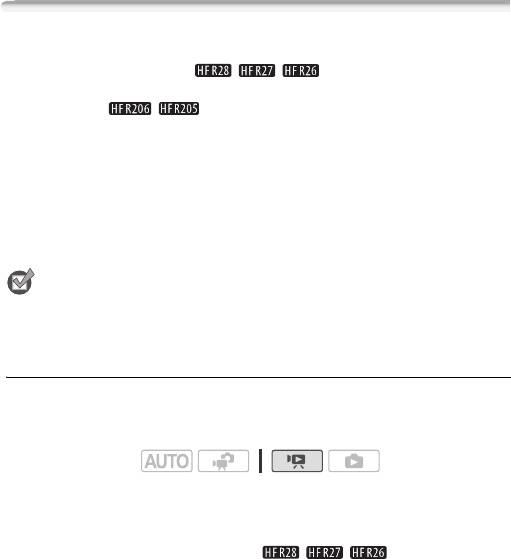
Сохранение записей и их совместное
использование
Копирование записей на карту памяти
Записи можно копировать на карту памяти, но только на карту
памяти Y. Для моделей / / копируемые записи
должны находиться во встроенной памяти или на карте памяти X.
Для моделей / записи должны находиться на карте
памяти X.
С индексного экрана дат можно выбрать для копирования все
эпизоды, снятые в определенный день, отдельные эпизоды или
все эпизоды. Из галереи можно выбрать копирование всех
эпизодов в сюжете.
Перед использованием карты Eye-Fi ознакомьтесь с разделом
ВАЖНО (0 125).
ЧТО СЛЕДУЕТ ПРОВЕРИТЬ
• Убедитесь, что карта памяти, на которую требуется скопировать
записи, установлена в гнездо карты памяти Y.
Копирование эпизодов с помощью индексного экрана дат
При просмотре галереи на карте памяти Y скопированные
эпизоды будут находиться в категории [Несортиров.], независимо
от того, к какому сюжету относятся исходные эпизоды.
Режимы работы:
1 Откройте индексную страницу на индексном экране дат,
содержащую эпизоды, которые требуется скопировать.
• Нажав [b], выберите вкладку f для копирования эпизодов
из встроенной памяти (только / / ) или вкладку 4
для копирования эпизодов с карты памяти X.
• Для копирования всех эпизодов, снятых в определенный день,
выберите индексную страницу, содержащую эпизоды с этой
датой.
2 Нажмите эпизоды, которые требуется скопировать.
122 Внешние соединения
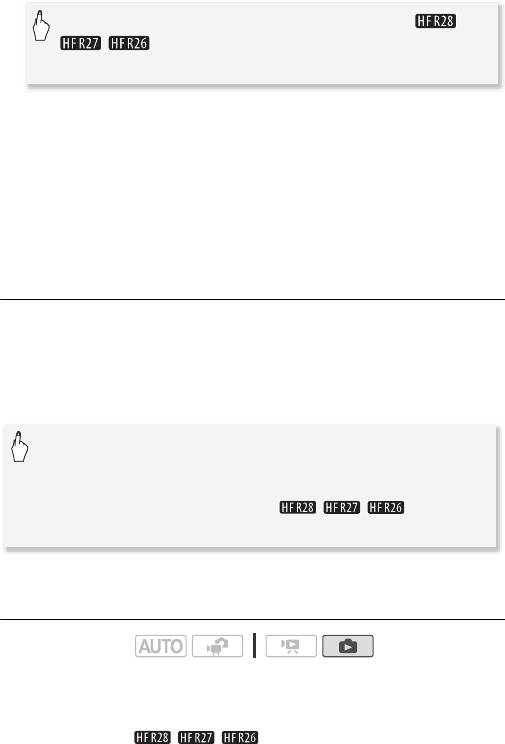
[Редактир.]
8
[Копировать (f97)]
(только /
/)
или [Копировать (497 )]
8
Требуемый
вариант
Если выбран вариант [Выбор], нажмите эпизоды, которые
требуется скопировать, затем нажмите [выпoлнить]. У выбранных
эпизодов появляется флажок O. Для снятия флажка нажмите
выбранный эпизод еще раз. Можно также нажать [Удалить все]
для снятия всех флажков.
3 Нажмите [Да] 8 [OK].
Для прерывания операции во время ее выполнения нажмите
[Стоп].
Копирование эпизодов по оценкам из галереи
1 В галерее выберите сюжет, содержащий эпизоды, которые
требуется скопировать.
Проведите пальцем вправо/влево, чтобы вывести требуемый
сюжет на передний план.
2 Скопируйте эпизоды.
[Подроб. сюжета] 8 [Воспр. по рейт.] 8
Метка оценки,
соответствующая оценке эпизодов, которые требуется
скопировать
8 [f] 8 [Редактир. сюжет] 8
[Копировать (f97)] (только / / ) или
[Копировать (497)] 8 [Да]* 8 [OK] 8 [f]
* Для прерывания операции во время ее выполнения нажмите [Стоп].
Копирование одной фотографии
Режимы работы:
1 В режиме одной фотографии выберите фотографию, которую
требуется скопировать.
Убедитесь, что просматриваются фотографии из встроенной
памяти (только / / ) или с карты памяти X.
Внешние соединения 123
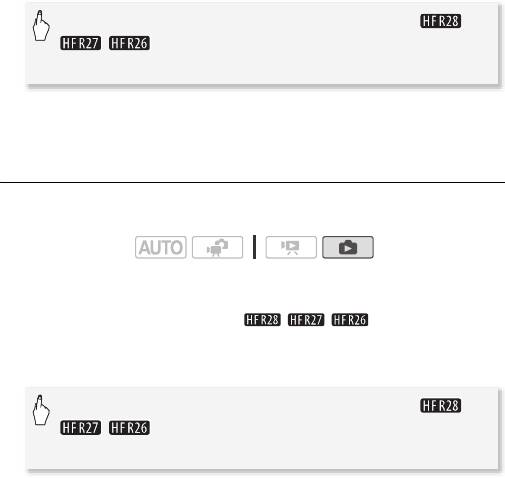
2 Для отображения элементов управления воспроизведением
прикоснитесь к экрану.
3 Скопируйте фотографию.
[Редактир.] 8 [Копировать (f97)] (только /
/ ) или [Копировать (497)] 8
[i Выполнить] 8 [Да]
4 Проведите пальцем влево или вправо, чтобы выбрать другую
фотографию для копирования, или нажмите [a].
Копирование фотографий с помощью индексного экрана
На индексном экране можно копировать выбранные фотографии
или все фотографии.
Режимы работы:
1 Откройте индексный экран фотографий.
Нажав [b], выберите вкладку f для копирования фотографий
из встроенной памяти (только / / ) или вкладку 4
для копирования фотографий с карты памяти X.
2 Выберите фотографии для копирования.
[Редактир.] 8 [Копировать (f97)] (только /
/ ) или [Копировать (497)] 8 Требуемый
вариант
Если выбран вариант [Выбор], нажмите фотографии, которые
требуется скопировать, затем нажмите [OK]. У выбранных
фотографий появляется флажок O. Для снятия флажка нажмите
выбранную фотографию еще раз. Можно также нажать [Удалить
все] для снятия всех флажков.
3 Нажмите [Да] 8 [OK].
Для прерывания операции во время ее выполнения нажмите
[Стоп].
124 Внешние соединения
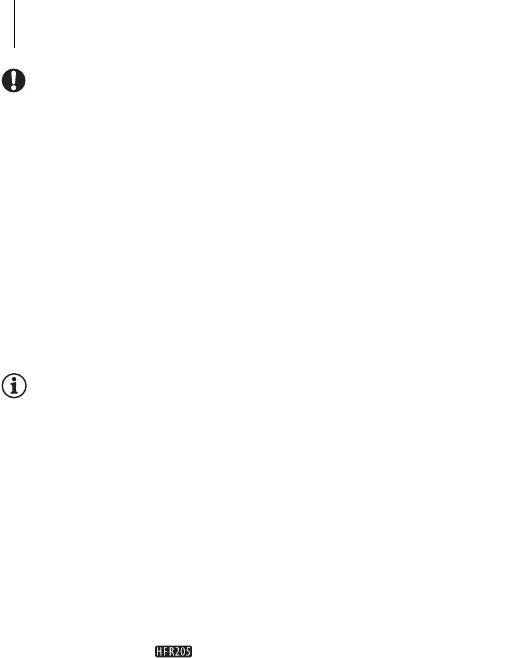
Варианты
[Выбор] Копирование всех выбранных фотографий.
[Все снимки] Копирование всех фотографий.
ВАЖНО
• Когда индикатор обращения к памяти ACCESS горит или мигает,
соблюдайте перечисленные ниже меры предосторожности; в
противном случае возможна безвозвратная потеря данных:
- не открывайте крышку сдвоенного гнезда карты памяти;
- не отсоединяйте источник питания и не выключайте
видеокамеру;
- не изменяйте режим работы видеокамеры.
• Если при копировании фотографий на карту Eye-Fi, установленную
в гнездо карт памяти Y, Вы находитесь в зоне действия
настроенной сети, а видеокамера переключена в режим
воспроизведения, фотографии автоматически загружаются по
сети. Обязательно убедитесь, что использование карт Eye-Fi
разрешено в стране или регионе пребывания. См. также раздел
Использование карты Eye-Fi (0 139).
ПРИМЕЧАНИЯ
• В перечисленных ниже случаях скопировать записи на карту
памяти невозможно:
- открыта крышка сдвоенного гнезда карт памяти;
- переключатель LOCK на карте памяти Y установлен в
положение защиты от записи;
- карта памяти не установлена в гнездо карт памяти Y.
• Эпизоды, отредактированные с помощью прилагаемого
программного обеспечения PIXELA VideoBrowser* и затем
перенесенные на карту памяти, подключенную к компьютеру,
нельзя скопировать на карту памяти.
• Если на карте памяти Y недостаточно места, эпизоды
невозможно скопировать. Фотографии копируются до тех пор,
пока на карте памяти не останется места.
* Не входит в комплект .
Внешние соединения 125
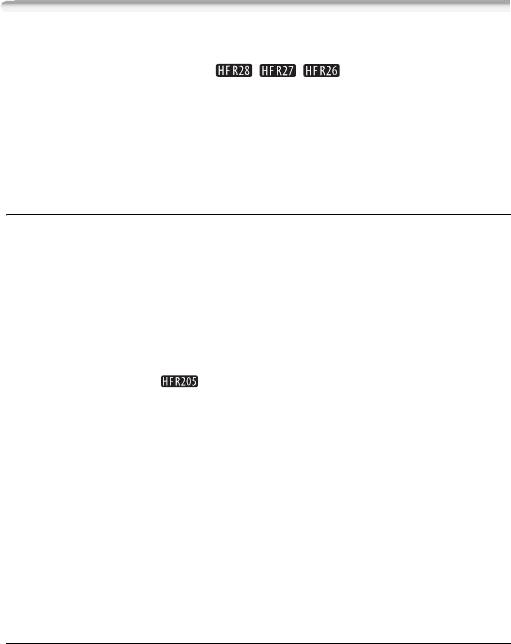
Сохранение записей в компьютере
Видеофильмы, снимаемые данной видеокамерой, сохраняются во
встроенную память (только / / ) или на карты памяти.
Так как емкость ограничена, обязательно регулярно копируйте
свои записи в компьютер. Перед выполнением операции с
использованием записей, сохраненных на карте памяти SDXC,
внимательно ознакомьтесь с разделом Карты памяти SDXC
(0 36).
Сохранение видеофильмов
С помощью прилагаемого программного обеспечения PIXELA
Transfer Utility или VideoBrowser* можно сохранять эпизоды в
компьютере, работающем под управлением операционной
системы Windows**. При необходимости видеофайлы, ранее
сохраненные в компьютере, можно переписать на карту памяти.
VideoBrowser также поддерживает различные варианты
систематизации библиотеки видеофильмов, монтаж
видеофильмов и многое другое.
* Не входит в комплект .
**Сведения о требовании к системе и другую информацию см. в руководстве
по прилагаемому программному обеспечению (PDF-файл).
Установка
Перед первым подключением видеокамеры к компьютеру
установите прилагаемое программное обеспечение. См.
руководство по установке программного обеспечения PIXELA.
Использование программного обеспечения
См. руководство по прилагаемому программному обеспечению
(PDF-файл).
Подключение видеокамеры к компьютеру
1 Для питания видеокамеры подсоедините компактный блок
питания.
2 Откройте индексный экран дат или экран галереи.
126 Внешние соединения
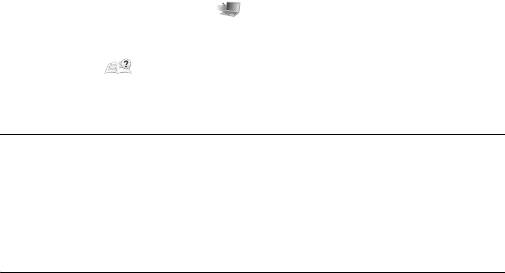
3 Подсоедините видеокамеру к компьютеру с помощью
прилагаемого USB-кабеля.
Подключение D. См.раздел Схемы подключения (0 117).
4 Видеокамера: выберите память, содержащую эпизоды,
которые требуется сохранить.
Видеокамера: при успешной установке соединения на экране
отображается сообщение [USB-соединение].
5 Компьютер: в зависимости от выбранного для установки
программного обеспечения автоматически запустится
программа Transfer Utility или VideoBrowser.
• Transfer Utility: нажмите [Импоpт Bидеoфaйлa] для начала
передачи файлов. Для получения более подробной
информации об использовании программного обеспечения
нажмите [Справка], чтобы открыть руководство по
программному обеспечению (PDF-файл).
• VideoBrowser: нажмите на панели меню для начала
передачи файлов. Для получения более подробной
информации об использовании программного обеспечения
нажмите , чтобы открыть руководство по программному
обеспечению (PDF-файл).
Сохранение фотографий
С помощью прилагаемого программного обеспечения
Прикладная программа для фотографий можно сохранять
фотографии в компьютер, а также легко систематизировать и
редактировать их.
Установка
Перед первым подключением видеокамеры к компьютеру
установите программное обеспечение. См. также
соответствующие разделы «Pуководства по эксплуатации
Прикладной программы для фотографий» (r PDF-файл) в
папке [MANUALS_RUSSIAN] на диске, прилагаемом к
видеокамере.
1 Установите прилагаемое программное обеспечение
“Прикладная программа для фотографий”, следуя указаниям
Внешние соединения 127
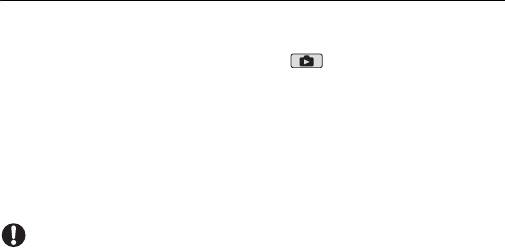
руководства по эксплуатации этого программного
обеспечения.
r См. раздел Установка Прикладной программы для
фотографий.
2 Запустите программу и следуйте инструкциям на экране.
r См. раздел Запуск программы CameraWindow.
Использование программного обеспечения
1 Для питания видеокамеры подсоедините компактный блок
питания.
2 Установите в видеокамере режим с отображением
одной фотографии.
3 Подсоедините видеокамеру к компьютеру с помощью
прилагаемого USB-кабеля.
Подключение D. См. раздел Схемы подключения (0 117).
4 Сохраните фотографии в компьютере.
r См. раздел Загрузка фотографий в компьютер.
ВАЖНО
• Когда видеокамера подключена к компьютеру:
- Не открывайте крышку сдвоенного гнезда карт памяти и не
извлекайте карты памяти.
- Не обращайтесь к каким-либо папкам и файлам видеокамеры, не
изменяйте и не удаляйте их непосредственно с компьютера,
поскольку это может привести к безвозвратной потере данных.
Обязательно сохраняйте свои видеофильмы на компьютере, а
также переписывайте файлы на карту памяти только с помощью
прилагаемого программного обеспечения PIXELA.
• Когда индикатор обращения к памяти ACCESS горит или мигает,
соблюдайте перечисленные ниже меры предосторожности; в
противном случае возможна безвозвратная потеря данных:
- не открывайте крышку сдвоенного гнезда карты памяти;
- не отсоединяйте USB-кабель;
- не выключайте видеокамеру или компьютер;
- не изменяйте режим работы видеокамеры.
128 Внешние соединения
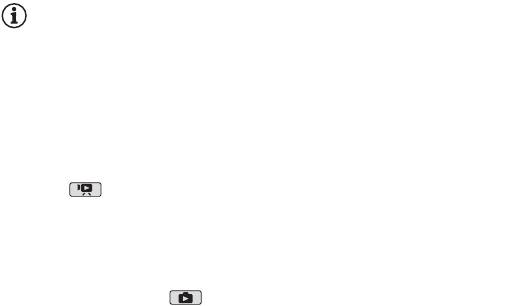
• Правильность выполнения данной операции зависит от
программного обеспечения и технических характеристик/настроек
компьютера.
• При использовании файлов изображений на компьютере
предварительно сделайте их копии. В дальнейшем используйте
копии файлов, а исходные файлы сохраните.
ПРИМЕЧАНИЯ
• См. также руководство по эксплуатации компьютера.
• Пользователи ОС Windows 7, Windows Vista, Windows XP и Mac OS X: в
видеокамере реализован стандартный протокол передачи
фотографий (PTP), позволяющий передавать фотографии (только
JPEG), просто подсоединив видеокамеру к компьютеру с
помощью прилагаемого кабеля USB, без установки программного
обеспечения Прикладная программа для фотографий.
• Если при подключении к компьютеру в видеокамере установлен
режим , автоматически запускается процесс создания
эскизов эпизодов. Если Вы намеревались сохранить фотографии
в компьютер, можно нажать [Пропуск], чтобы остановить процесс
и использовать функцию «Безопасное извлечение устройства»
(Windows) или «Извлечь» (Mac OS) для завершения подключения к
видеокамере. Отсоедините USB-кабель, установите в
видеокамере режим и восстановите подключение.
• При сохранении видеофильмов можно выбрать несколько
сюжетов. При сохранении сюжета в компьютере все эпизоды
одного сюжета объединяются в единый видеофильм.
Внешние соединения 129
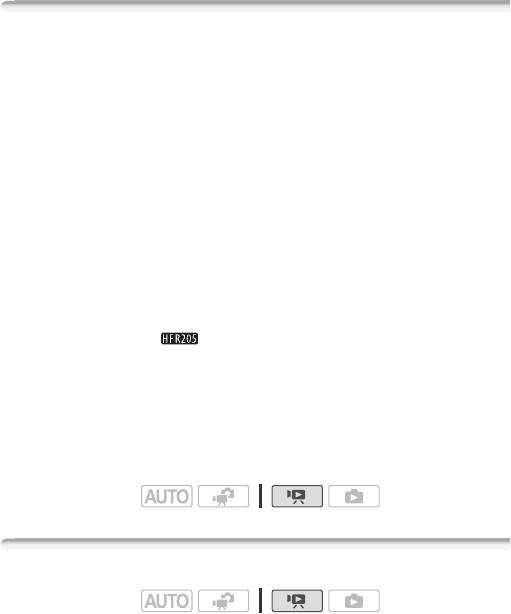
Сохранение видеофильмов на диски стандартной четкости
(DVD)
С помощью прилагаемого программного обеспечения PIXELA
VideoBrowser* можно сохранять видеофильмы на стандартных
DVD-дисках (стандарт DVD-Video). Они идеально подходят для
передачи родственникам или друзьям, так как, в отличие от
дисков AVCHD или Blu-ray, стандартные DVD-диски можно
воспроизводить в большинстве DVD-проигрывателей или
компьютерных DVD-накопителей. Для создания стандартного
DVD-диска компьютер должен быть оснащен дисководом DVD-
дисков с функцией записи. Перед выполнением этих операций
установите прилагаемое программное обеспечение.
Если для создания дисков стандартной четкости используется
отдельно приобретенное устройство записи DVD-дисков или
подобное ему устройство, потребуется скопировать записи в это
устройство (0 130).
* Не входит в комплект .
Установка
См. руководство по установке программного обеспечения PIXELA.
Использование программного обеспечения
См. «Руководство по программному обеспечению PIXELA
VideoBrowser» (PDF-файл).
Режимы работы:
Копирование записей на внешнее устройство видеозаписи
Режимы работы:
130 Внешние соединения
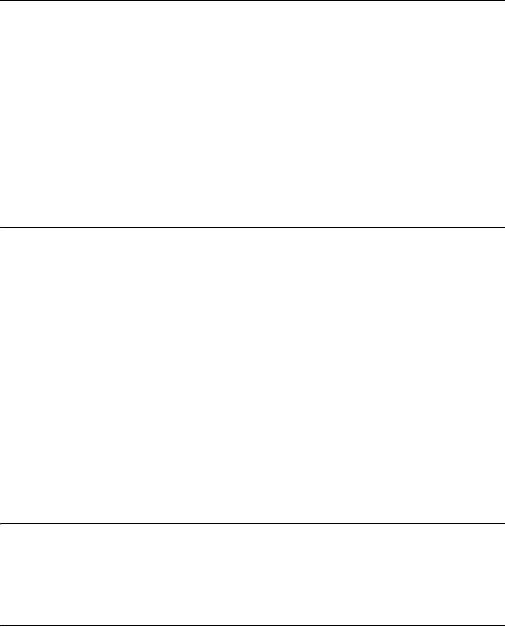
С высокой четкостью
Используйте для подсоединения видеокамеры к устройствам
видеозаписи Blu-ray и другим AVCHD-совместимым цифровым
устройствам видеозаписи прилагаемый кабель USB для
получения безупречных копий своих видеозаписей с высокой
четкостью. Если внешнее цифровое устройство видеозаписи
оснащено гнездом карт памяти SD*, видеофильмы можно
копировать с карты памяти, не подключая видеокамеру.
* Убедитесь, что внешнее устройство совместимо с картами памяти
используемого типа.
Подключение
1 Для питания видеокамеры подсоедините компактный блок
питания.
2 Откройте индексный экран дат или экран галереи.
3 Соедините видеокамеру с цифровым устройством
видеозаписи с помощью USB-кабеля из комплекта поставки.
Подключение D. См.раздел Схемы подключения (0 117).
4 Видеокамера: выберите память, содержащую эпизоды,
которые требуется скопировать.
• Выберите любой вариант, кроме [Все (тол. для ПК)].
• Видеокамера: при успешной установке соединения на экране
отображается сообщение [USB-соединение].
Запись
Конкретный порядок работы зависит от используемого
устройства, поэтому обязательно ознакомьтесь с инструкцией по
эксплуатации цифрового устройства видеозаписи.
Со стандартной четкостью
Видеофильмы можно скопировать, подключив видеокамеру к
видеомагнитофону или цифровому устройству видеозаписи с
помощью аналоговых аудио/видеовходов. Выходной видеосигнал
имеет стандартную четкость, даже если исходные эпизоды сняты
с высокой четкостью.
Внешние соединения 131
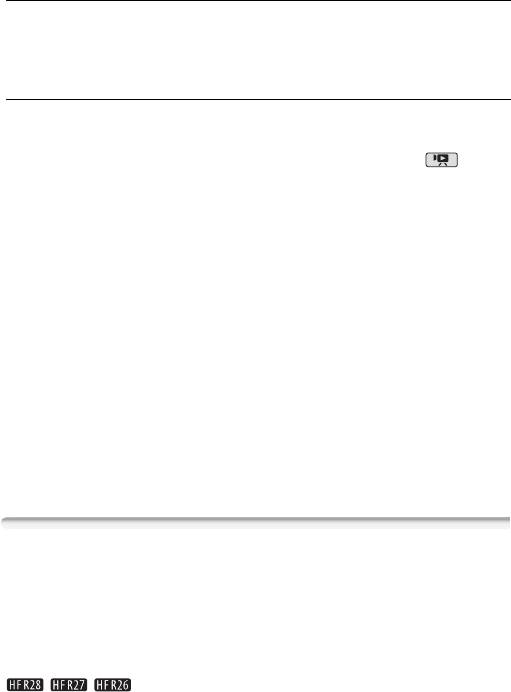
Подключение
Подсоедините видеокамеру к видеомагнитофону, используя
подключение C или c. См.раздел Схемы подключения (0 117).
Съемка
1 Внешнее устройство: загрузите чистый носитель и установите
устройство в режим паузы записи.
2 Включите видеокамеру и переключите ее в режим .
• Для питания видеокамеры рекомендуется использовать
компактный блок питания.
• Убедитесь, что для параметра 6 8 [АV/Наушники] задано
значение [H AV].
3 Видеокамера: найдите эпизод, который требуется
скопировать, и приостановите воспроизведение сразу перед
этим эпизодом.
4 Видеокамера: возобновите воспроизведение.
По умолчанию в выходной видеосигнал встраивается экранная
индикация. Индикацию можно изменять, последовательно
нажимая кнопку h.
5 Внешнее устройство видеозаписи: запустите запись при
появлении эпизода, который требуется скопировать;
остановите запись после его завершения.
6 Видеокамера: остановите воспроизведение.
Загрузка видеофильмов на веб-сайты для совместного
использования
Можно преобразовать видеозаписи высокой четкости в записи
стандартной четкости для последующей загрузки на свой
любимый веб-сайт для совместного использования
видеофильмов.
// Можно выполнить преобразование в формат
стандартной четкости в видеокамере, а затем загрузить
видеофильмы в Интернет с помощью прилагаемого программного
132 Внешние соединения
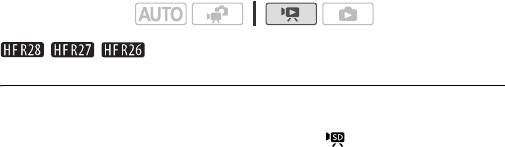
обеспечения PIXELA. Можно даже перед преобразованием или во
время него добавить в эпизоды декоративные элементы. Если
используется карта Eye-Fi, после преобразования видеозаписей в
эпизоды стандартной четкости их можно загружать по
беспроводной сети непосредственно из видеокамеры. Последние
сведения о совместимых веб-сайтах см. на главной странице Eye-
Fi.
Установка
См. руководство по установке программного обеспечения PIXELA.
Использование программного обеспечения
См. руководство по прилагаемому программному обеспечению
(PDF-файл).
Режимы работы:
// Преобразование эпизодов в эпизоды стандартной
четкости с индексного экрана дат
Можно преобразовать эпизоды с определенной датой, выбранные
эпизоды или все эпизоды. Преобразованные эпизоды можно
проверить с помощью индексного экрана [ Видео SD] (0 57).
1 Для питания видеокамеры подсоедините компактный блок
питания.
2 Убедитесь, что в гнездо Y установлена карта памяти с
достаточным объемом свободного места.
3 Откройте индексный экран дат.
• Нажав [b], выберите вкладку f для преобразования
эпизодов из встроенной памяти или вкладку 4 для
преобразования эпизодов с карты памяти X.
Внешние соединения 133

• Для преобразования всех
эпизодов, снятых в
определенный день, выберите
индексную страницу,
содержащую эпизоды с этой
датой.
• На этой индексной странице
можно перейти к шагу 4 или
нажать кнопку Z и перейти
к шагу 6.
4 Нажмите кнопку [Редактир.],
затем кнопку [Конв. HD9SD].
5 Нажмите требуемый вариант.
• Если выбран вариант [Выбор], нажмите эпизоды, которые
требуется преобразовать, затем нажмите [OK]. У выбранных
эпизодов появляется флажок O. Для снятия флажка нажмите
выбранный эпизод еще раз. Можно также нажать [Удалить все]
для снятия всех флажков.
• В случае появления уведомления об авторских правах
внимательно прочитайте уведомление и нажмите [OK], если
согласны с ним.
6 Нажмите [Далее] 8 [START].
• Перед тем, как нажать [Далее], можно нажать [5] для
изменения параметров преобразования, как описано ниже.
• Перед нажатием кнопки [Запуск] можно добавить декоративные
элементы или настроить баланс звука. Нажмите [ ] для
декорирования эпизода (0 102) или [ ] для настройки
аудиобаланса (0 54).
• Для прерывания операции во время ее выполнения нажмите
[Стоп].
7 После завершения преобразования отображается экран
подтверждения.
Теперь подключите видеокамеру к компьютеру (0 137), чтобы
продолжить загрузку преобразованных видеофильмов в
Интернет, или нажмите [Завершить без подкл.], чтобы
подключиться к компьютеру позже.
134 Внешние соединения
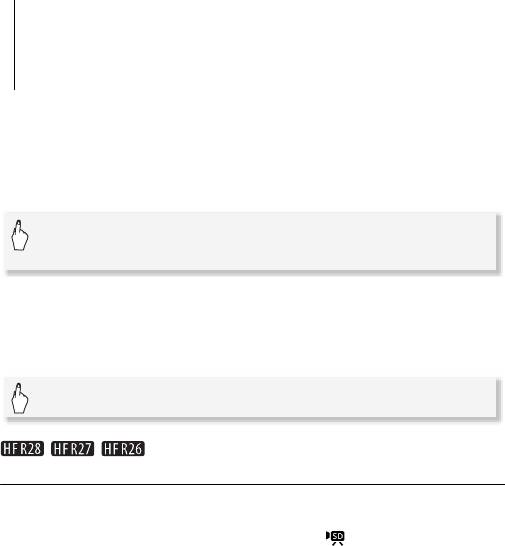
Варианты
[ Дата ] Преобразование всех эпизодов, записанных в день,
дата которого отображается на кнопке управления.
[Выбор] Преобразование всех выбранных эпизодов.
[Все эпизоды] Преобразование всех эпизодов.
Выбор скорости потока данных
Более высокая скорость потока данных обеспечивает лучшее
качество видеоизображения преобразованных эпизодов, а более
низкая скорость потока данных обеспечивает меньший размер
файлов и более быструю загрузку.
[5] 8 [Битрейт (кач-во)] 8 Требуемый вариант 8 [f]
8 [f]
Автоматическое разделение эпизода
При преобразовании длительного эпизода видеокамера может
разделить его на эпизоды длительность 10 мин, что может
упростить загрузку в сеть.
[5] 8 [Авторазделение] 8 [Вкл] 8 [f] 8 [f]
/ / Преобразование эпизодов в эпизоды стандартной
четкости с экрана галереи
Эпизоды можно преобразовывать в видео стандартной четкости
на основе их оценок. Преобразованные эпизоды можно
проверить с помощью индексного экрана [ Видео SD] (0 57).
1 Для питания видеокамеры подсоедините компактный блок
питания.
2 Убедитесь, что в гнездо Y установлена карта памяти с
достаточным объемом свободного места.
3 На экране галереи выберите сюжет, содержащий эпизоды,
которые требуется преобразовать.
Проведите пальцем вправо/влево, чтобы вывести требуемый
сюжет на передний план.
Внешние соединения 135
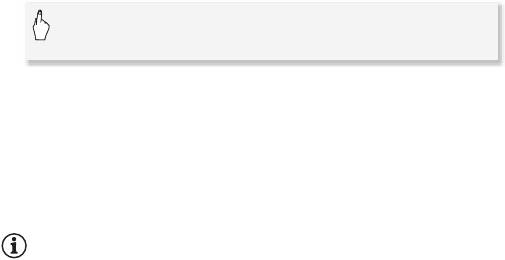
4 Нажмите [Подроб. сюжета].
5 Нажмите [Воспр. по рейт.].
6 Выберите метку оценки, соответствующую оценке эпизодов,
которые требуется преобразовать.
Для преобразования всех эпизодов в сюжете выберите [Все].
7Нажмите [f].
8 Выполните преобразование эпизодов.
[Редактир.] 8 [Конв. HDUSD (f97)] или
[Конв. HDUSD (497)]
• Можно также нажать кнопку Z.
• В случае появления уведомления об авторских правах
внимательно прочитайте уведомление и нажмите [OK], если
согласны с ним.
9 Выполните с шага 6 процедуру, приведенную в разделе
Преобразование эпизодов в видео стандартной четкости с
помощью индексного экрана дат (0 134).
ПРИМЕЧАНИЯ
• При преобразовании эпизодов в сюжете:
- Все эпизоды объединяются в один преобразованный эпизод.
- Если преобразованный эпизод получается слишком большим, он
разбивается на эпизоды длительностью менее 10 мин.
- Если общее время воспроизведения превышает 2 ч 30 мин,
преобразование эпизодов невозможно.
- Если перед преобразованием выбрать музыкальную композицию
(0 148), в преобразованный эпизод включается фоновое
музыкальное сопровождение. Можно даже настроить
аудиобаланс между уровнями оригинального звука и фонового
музыкального сопровождения.
• Время, необходимое для преобразования эпизодов,
приблизительно равно общей длительности воспроизведения
преобразуемых эпизодов. В большинстве случаев это все равно
быстрее, чем преобразование эпизодов в компьютере, поэтому
рекомендуется преобразовывать эпизоды в видеокамере.
136 Внешние соединения
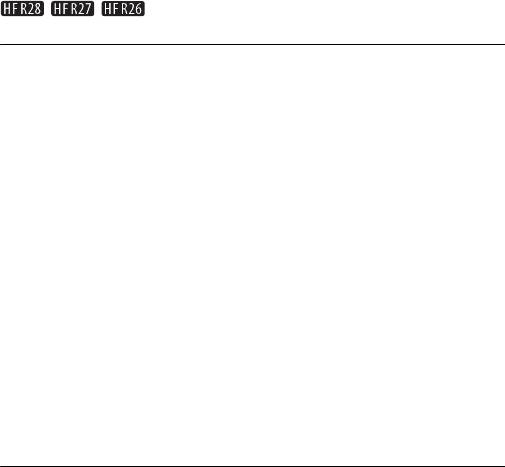
• Если на шаге 7 процедуры из раздела Преобразование эпизодов в
видео стандартной четкости с помощью индексного экрана дат
(0 134) выбрано значение [Завершить без подкл.], перед
подключением видеокамеры к компьютеру обязательно
переключитесь на индексный экран дат. Подробнее см.
«Руководство по программному обеспечению PIXELA
VideoBrowser» (PDF-файл).
/ / Преобразование только части эпизода или
сюжета
1 Для питания видеокамеры подсоедините компактный блок
питания.
2 Убедитесь, что в гнездо Y установлена карта памяти с
достаточным объемом свободного места.
3 Запустите воспроизведение эпизода или сюжета, часть
которого требуется преобразовать.
Убедитесь, что выбран эпизод, записанный во встроенную память
или на карту памяти X.
4 Приостановите воспроизведение в точке, с которой должен
начинаться преобразованный видеофильм стандартной
четкости (SD).
5Нажмите кнопку Z и продолжайте преобразование в
видео стандартной четкости, начиная с шага 6 раздела
Преобразование эпизодов в видео стандартной четкости с
помощью индексного экрана дат (0 134).
В стандартную четкость преобразуется видео с места
приостановки воспроизведения и до конца эпизода/сюжета (или
не более 10 минут в случае длительных эпизодов/сюжетов).
Подключение к компьютеру и загрузка видеофильмов
Если видеокамера подключается к компьютеру сразу же после
преобразования, описанного в предыдущем разделе, начинайте
данную процедуру с шага 3 ниже. В противном случае начинайте
эту процедуру с начала.
1 Для питания видеокамеры подсоедините компактный блок
питания.
Внешние соединения 137
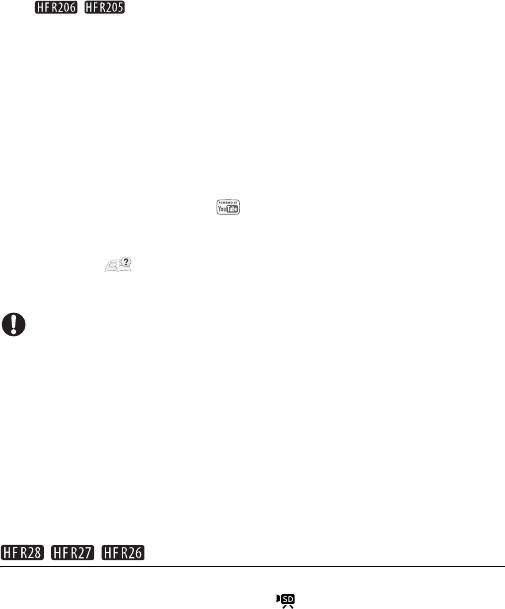
2 Подсоедините видеокамеру к компьютеру с помощью
прилагаемого USB-кабеля.
• Подключение D. См. раздел Схемы подключения (
0 117).
• / Для преобразования эпизодов перед их загрузкой
используйте программное обеспечение PIXELA.
3 Компьютер: в зависимости от выбранного для установки
программного обеспечения автоматически запустится
программа Transfer Utility или VideoBrowser.
• Transfer Utility: нажмите [web upload] для загрузки SD-
видеофильмов в Интернет. Для получения более подробной
информации об использовании программного обеспечения
нажмите [Справка], чтобы открыть руководство по
программному обеспечению (PDF-файл).
• VideoBrowser: нажмите в панели меню для начала
передачи файлов. Для получения более подробной
информации об использовании программного обеспечения
нажмите , чтобы открыть руководство по программному
обеспечению (PDF-файл).
ВАЖНО
• Когда видеокамера подключена к компьютеру, не открывайте
крышку сдвоенного гнезда карт памяти и не извлекайте карты
памяти.
• Когда индикатор обращения к памяти ACCESS горит или мигает,
соблюдайте перечисленные ниже меры предосторожности; в
противном случае возможна безвозвратная потеря данных:
- не открывайте крышку сдвоенного гнезда карты памяти;
- не отсоединяйте USB-кабель;
- не отсоединяйте компактный блок питания и не выключайте
видеокамеру или компьютер.
/ / Загрузка видеофильмов по беспроводной сети
При использовании карты Eye-Fi можно автоматически загружать
видеофильмы с индексного экрана [ Видео SD] на любимый
веб-сайт для совместного использования видеофильмов.
Необходимо заранее установить программное обеспечение,
прилагаемое к карте Eye-Fi, и выполнить все необходимые
настройки. См. руководство по эксплуатации карты Eye-Fi.
138 Внешние соединения

Перед использованием карты Eye-Fi ознакомьтесь с разделом
ВАЖНО (
0 139).
1 Установите карту Eye-Fi в гнездо карты памяти Y и
убедитесь, что на карте памяти достаточно свободного места.
2 Преобразуйте требуемые видеофильмы (0 137).
• После завершения преобразования нажмите [Завершить без
подкл.].
• Если Вы находитесь в пределах зоны действия настроенной
сети, автоматически начинается загрузка в Интернет.
• Состояние беспроводной связи следующим образом
отображается на значке Eye-Fi:
-g (серого цвета) Связь не установлена
-g (белый, мигает) Производится подключение; g (белый, не
мигает) Режим ожидания беспроводной загрузки
-g (анимированный) Производится беспроводная загрузка
-i Для параметра [Связь Eye-Fi] задано значение [B Откл]
-h Беспроводная загрузка остановлена видеокамерой
(
0 167)
-o Ошибка чтения с карты Eye-Fi (
0 166)
ВАЖНО
Использование карты Eye-Fi
• Это изделие может не поддерживать все функции карты Eye-Fi (в
том числе беспроводную передачу). В случае неполадок при
работе с картой Eye-Fi проконсультируйтесь с производителем
карты. Также имейте в виду, что во многих странах и регионах для
пользования картой Eye-Fi требуется специальное разрешение,
без которого ее применение запрещено. Для выяснения того,
разрешено ли применение данной карты в данном регионе,
пожалуйста, проконсультируйтесь с производителем карты.
• Не используйте карты Eye-Fi в самолетах и в других местах, в
которых беспроводная связь запрещена. Заранее извлеките карту
Eye-Fi из видеокамеры.
Внешние соединения 139
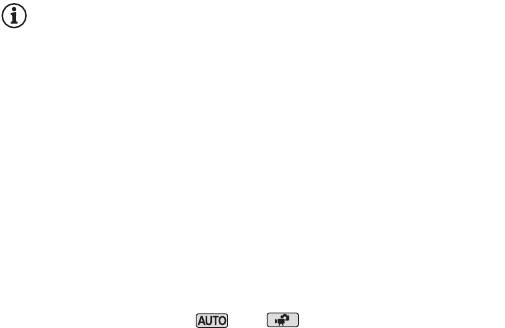
ПРИМЕЧАНИЯ
• В зависимости от количества данных для загрузки и состояния
беспроводного соединения с сетью загрузка видеофайлов может
занять заметное время. Если беспроводной сигнал слишком
слабый, возможен сбой беспроводной загрузки и видеофайлы
будут зарегистрированы как неполностью загруженные.
• Об экономии энергии:
- При использовании беспроводной связи энергия аккумулятора
расходуется быстрее, чем обычно. Для питания видеокамеры
рекомендуется использовать компактный блок питания.
- На время беспроводной загрузки файлов функция
автоматического выключения питания видеокамеры
отключается.
• Беспроводная связь карты Eye-Fi с сетью невозможна в
приведенных ниже случаях. Более того, беспроводная связь
автоматически прекращается, если в видеокамере
устанавливается режим или .
• Если переключатель LOCK на карте Eye-Fi установлен в
положение, запрещающее запись, включение/отключение
беспроводной связи невозможно и вид значка состояния
изменяется на o. Для использования беспроводной связи
убедитесь, что переключатель на карте Eye-Fi не установлен в
положение LOCK.
• При использовании карты Eye-Fi время от времени может мигать
индикатор ACCESS.
• Беспроводная загрузка файлов невозможна, если карта Eye-Fi
находится в гнезде карт памяти X (значок Eye-Fi на экране не
появляется). Обязательно устанавливайте карту Eye-Fi в гнездо
карт памяти Y.
140 Внешние соединения
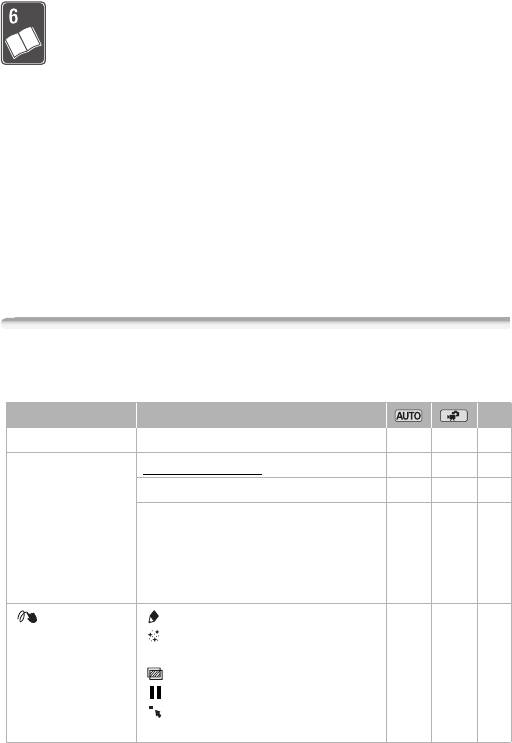
Дополнительная информация
Эта глава содержит рекомендации по устранению
неполадок, описание экранных сообщений, рекомендации
по эксплуатации и обслуживанию, а также другую
информацию.
Приложение: перечень пунктов меню
Недоступные пункты меню отображаются серым цветом.
Инструкции по выбору пунктов см. в разделе Использование меню
(0 30). Подробнее о каждой из функций см. на указанной
странице. Пункты меню, для которых ссылка на страницу не
указана, рассматриваются сразу за таблицами. Подчеркнутые
пункты меню показывают значения по умолчанию.
Панель FUNC.
Ìåíþ FUNC.
Панель FUNC. – режимы съемки
Кнопка управления Возможные значения/функция 0
[MENU Меню] Открытие меню – z 31
[Програм. съемки] [
A Прогр.автоэксп.] – z 65
[D Режим кино] – z 68
[F Портрет], [G Спорт],
– z 65
[q Ночная сцена], [I Снег],
[J Пляж], [K Закат],
[p Низкая освещ.], [L Прожектор],
[M Фейерверк]
[ Декорация]* [ Ручки и штампы],
zz102
[ Анимированные штампы],
[J Дата и время],
[ ] (микширование изображений),
[ ] (заморозить экран),
[ ] (сворачивание панели
инструментов)
Дополнительная информация 141
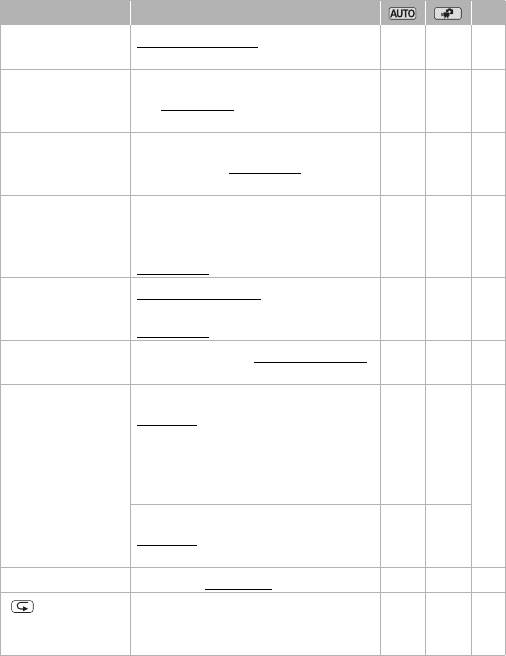
Кнопка управления Возможные значения/функция 0
[m Баланс белого]
[
Y
Автоматический], [
a
Дневной свет],
– z 79
[d Лампы накалив.], [g Ручной]
[X Фокус] 2 (ручная фокусировка): включение
– z 76
или выключение
, рамка сенсорной
автофокусировки
[e Экспоз.] [y] (ручная установка экспозиции):
– z 75
включение или выключение
, Рамка
сенсорной автофокусировки
[ZOOM Зум] Элементы управления зумированием,
zz48,
элемент управления [START]/[STOP],
78
Теле-макро: включение или
выключение
[c Уров. микроф.]* [z Автоматический], [y Ручной]
– z 81
[Уровень аудио]: включение или
выключение
[Стабилизатор]*
[
P
Динамичный],
[
Q
Стандартный],
– z 68
[j Откл]
[O Цифр.
Для видеофильмов:
– z 74
эффекты]
[
N Откл], [2 Черно-белый],
[3 Сепия], [0 Затемнение/Однокр.],
[6 Затемнение/Пост.],
[1 Шторка/Однокр.],
[7 Шторка/Пост.]
Для фотографий:
– z
[
N Откл], [2 Черно-белый],
[3 Сепия]
[d Пред.запис.]* [A Вкл], [
B Откл] – z 69
[Пересмотр
Воспроизведение последних 4 с
– z 62
записи]*
последнего по времени записи
видеофильма.
* Недоступно для фотографий.
142 Дополнительная информация
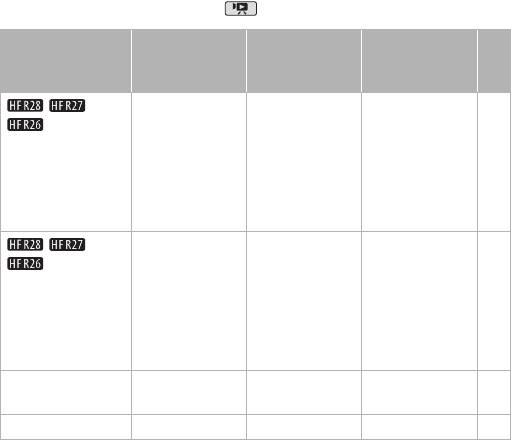
Ìåíþ íàñòðîéêè
Панель Редактир. – режим
Индексный
Кнопка
Индексный
Пауза
экран
0
управления
экран дат
воспроизведения
[Видео SD]
//
<дата>, [Выбор],
– – 122
[Все эпизоды]
[Копировать
(f97)]*
[Копировать
(497)]*
//
<дата>, [Выбор],
– – 133
[Все эпизоды]
[Конв. HDUSD
(f97)]*
[Конв. HDUSD
(497)]*
[Стереть] <дата>, [Выбор],
[Один эпизод],
[Один эпизод] 60
[Все эпизоды]
[Все эпизоды]
[Разделить] – – z 100
* Недоступно для записей на карте памяти B (вкладка 7).
Дополнительная информация 143
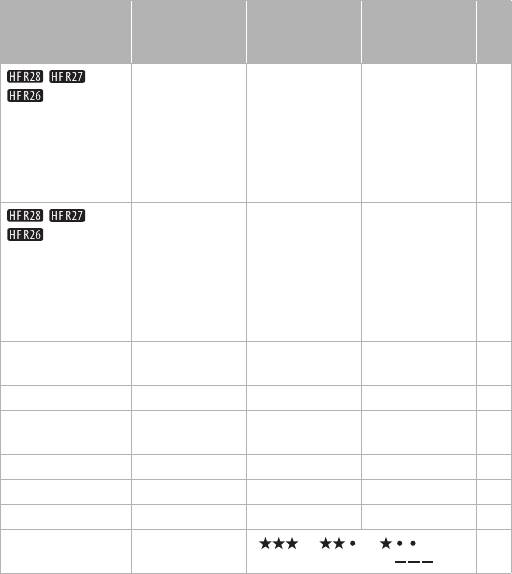
В галерее:
[Редактир. сюжет]
[Редактир. эпизода]
Кнопка
Пауза
на экране
на экране
0
управления
воспроизведения
[Подроб. сюжета]
[Список эпизодов]
//
<по оценке
– – 122
эпизодов>
[Копировать
1
(f97)]
[Копировать
1
(497)]
//
<по оценке
– – 132
эпизодов>
[Конв. HDUSD
1
(f97)]
[Конв. HDUSD
1
(497)]
[Стереть] или [d] <по оценке
[Один эпизод] [Один эпизод] 60
эпизодов>
2
[Удалить сюжет]
z ––60
[Перем. сюжет] <по оценке
––97
эпизодов>
[Копировать] – z –96
[Переместить] – z –96
[Разделить] – – z 100
[Рейтинг] – [ ], [ ], [ ],
90
[
•••] (без оценки), [ ]
1
Недоступно для записей на карте памяти B (вкладка 7).
2
Недоступно для категории [Несортиров.] или [Видеокадр].
144 Дополнительная информация
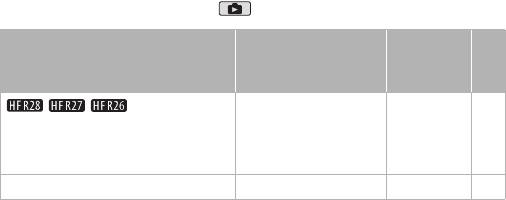
Панель Редактир. – режим
Режим
Индексный экран
Кнопка управления
одной
0
фотографий
фотографии
//
[Выбор], [Все снимки] z 123
[Копировать (f97)]
[Копировать (497)]
[Стереть] [Выбор], [Все снимки] z 110
Дополнительная информация 145
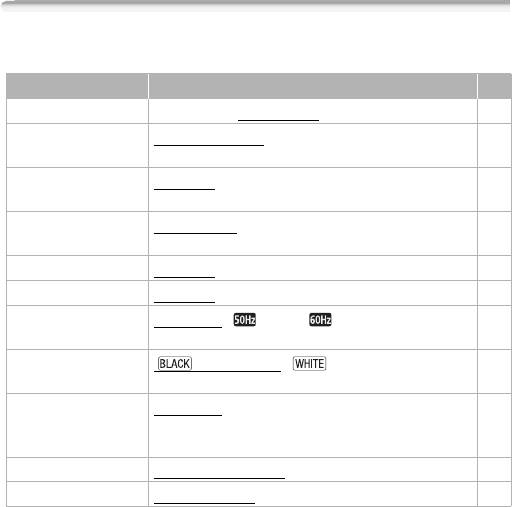
Меню настройки
7 Настройка камеры
Пункт меню Возможные значения 0
[Тип зума] [Оптический], [Улучшенный]
, [Цифровой]* 48
[Скоростной зум] [
I Переменная], [J Скорость 3],
48
[K Скорость 2], [L Скорость 1]
[Помощь
[
A Вкл], [B Откл] –
фокусировке]*
[Опред.и
[
A Вкл o], [B Откл] 70
отслеж.лица]
[Автокор.контр.света]
*[A Вкл], [B Откл] 76
[Медл.автом.затвор]* [
A Вкл], [B Откл] –
[Уменьшение
[
B Откл], [ 50 Гц], [ 60 Гц] –
мерцания]*
[Настройка
[
Черный экран], [ Белый экран] –
видеомикшера]*
[Экранные маркеры] [
B Откл], [e Уров.(Белый)],
–
[f Уров.(Серый)], [g Сетка (Белый)],
[h Сетка (Серый)]
[Фильтр ветра]* [
O Автоматический], [B Откл Z] –
[
Микр.аттенюатор
]
*[O Автоматич.], [A Вкл V] –
* Недоступно для фотографий.
[Помощь фокусировке]: Если включена помощь при фокусировке,
изображение в центре экрана увеличивается, чтобы упростить
ручную фокусировку (0 76).
• Использование помощи при фокусировке не влияет на
записываемое изображение. Она автоматически отменяется
приблизительно через 4 с или при начале съемки.
[Медл.автом.затвор]: Видеокамера автоматически использует
длительную выдержку затвора для яркой съемки в местах с
недостаточной освещенностью.
• Максимальная используемая выдержка затвора: 1/25; 1/12 если
установлена частота кадров [D PF25].
146 Дополнительная информация

• Автоматическая длительная выдержка может быть включена
только в том случае, если установлена программа съемки
[A Прогр.автоэксп.], однако эта настройка не изменится даже при
переключении видеокамеры в режим .
• В случае появления остаточного следа за изображением
установите для длительной выдержки значение [B Откл].
• При появлении символа Y (предупреждение о сотрясении
видеокамеры) рекомендуется надежно зафиксировать
видеокамеру, например, установив ее на штатив.
[Уменьшение мерцания]: Если при съемке видеофильмов с
флуоресцентным освещением экран начинает мигать, измените
данную настройку для уменьшения этого эффекта.
• Уменьшение мерцания можно использовать только в том случае,
если установлена программа съемки [A Прогр.автоэксп.].
[Настройка видеомикшера]: Можно выбрать введение/выведение
изображения с черным или белым экраном.
[Экранные маркеры]: Может отображаться сетка или
горизонтальная линия по центру экрана. Маркеры служат
направляющими для обеспечения правильного кадрирования
объекта (по вертикали и/или по горизонтали).
• Использование маркеров не влияет на записываемое
изображение.
[Фильтр ветра]: Во время съемки на открытом воздухе видеокамера
автоматически снижает фоновый шум ветра.
• Вместе с шумом ветра возможно подавление некоторых других
низкочастотных звуков. При съемке в местах, в которых
отсутствует ветер, или если требуется записать низкочастотные
звуки, рекомендуется установить для фильтра шума ветра
значение [B Откл Z].
[Микр.аттенюатор]: Помогает предотвратить искажения звука.
[O Автоматический]: видеокамера по мере необходимости
автоматически включает микрофонный аттенюатор для
оптимального уровня записи звука, так что при высоком уровне
звука искажения звука не возникают.
[A Вкл V]: микрофонный аттенюатор включается постоянно
для более точного воспроизведения динамики звука. На экране
появляется значок V.
Дополнительная информация 147
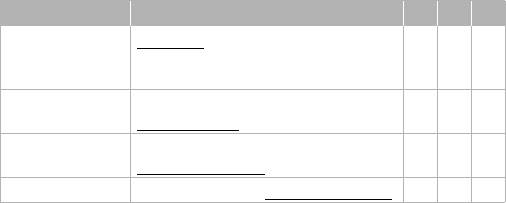
y / z Настройка воспроизведения
Пункт меню Возможные значения 1 2
0
[Выбор музыки] [
B Откл], [A Вкл]
zz85
Если [A Вкл] – список музыкальных
композиций и линейка [Баланс музыки]
[Вид информации] [B Откл], [I Дата], [J Время],
zz –
[
K Дата/время], [L Информ.камеры]
[Переход слайд-
[B Откл], [i Плавная смена],
– z 114
шоу]
[
j Сдвиг изображ.]
[Формат ТВ]* [F Нормал.экран], [
G Широкоэкран.] zz –
* Параметр недоступен, если видеокамера подключена к телевизору высокой
четкости (HDTV) с помощью прилагаемого кабеля HDMI.
[Вид информации]: Отображение даты и/или времени съемки
эпизода (код данных).
[
L Информ.камеры]: отображаются диафрагма (диафрагменное
число) и выдержка затвора, использовавшиеся при съемке эпизода.
[Формат ТВ]: При подключении видеокамеры к телевизору с
помощью прилагаемого стереофонического видеокабеля STV-250N
выберите значение в соответствии с типом телевизора, чтобы
изображение полностью отображалось на экране с правильным
соотношением сторон кадра.
[
F Нормал.экран]: телевизор с форматом экрана 4:3.
[
G Широкоэкран.]: телевизор с форматом экрана 16:9.
• Если для телевизионного формата задано значение
[
F Нормал.экран], при воспроизведении видеофильма,
записанного в формате 16:9, изображение занимает лишь часть
экрана.
148 Дополнительная информация
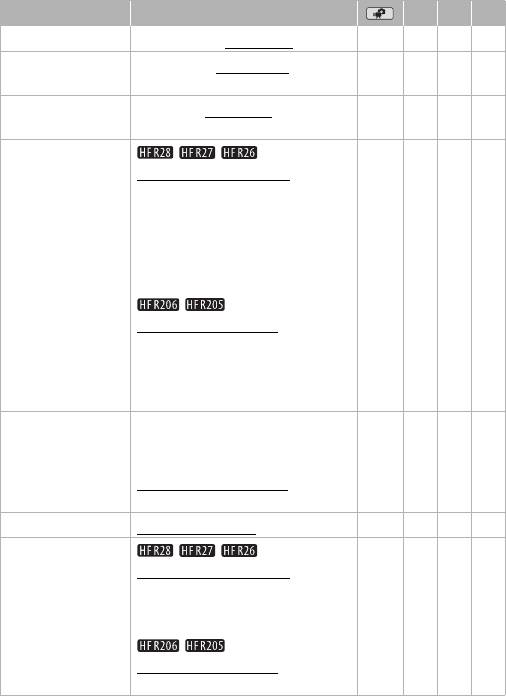
8 Настройка записи и подключений
Пункт меню Возможные значения 1 2
0
[Таймер] [A Вкл n], [
B Откл] z ––80
[Длительн.
[i 2 сек], [
j 4 сек],
zz– 73,
видеокадров]*
[l 8 сек]
98
[Оценка эпизодов
[A Вкл], [
B Откл] z ––90
(запись)]*
[Запись для видео]* / /
z ––38
[
f] (встроенная память),
[4] (карта памяти X),
[7] (карта памяти Y)
[Передать запись]: [B] (откл.),
[f94], [f9497], [497]
/
[
4] (карта памяти X),
[7] (карта памяти Y)
[Передать запись]: [B] (откл.),
[497]
[Режим записи]* [h Высокое качество 24 Мб/с],
z ––63
[i Высокое качество 17 Мб/с],
[j Высокое качество 12 Мб/с],
[
l Стандартный 7 Мб/с],
[k Длительный 5 Мб/с]
[Частота кадров]* [
w 50i (Нормал.)], [D PF25] z –––
[Запись для видео] / /
zz–38
[
f] (встроенная память),
[4] (карта памяти X),
[7] (карта памяти Y)
/
[
4] (карта памяти X),
[7] (карта памяти Y)
Дополнительная информация 149
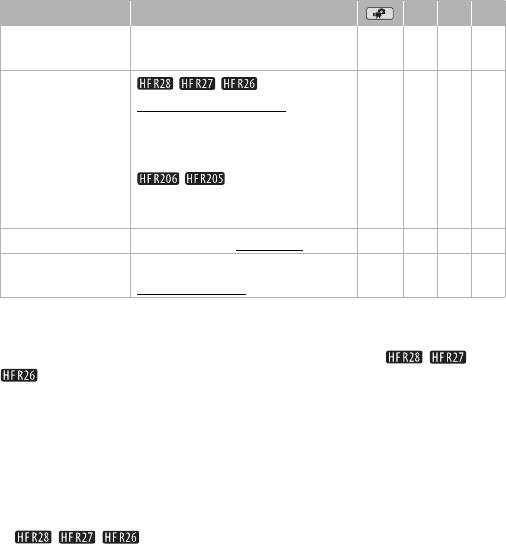
Пункт меню Возможные значения
1 2
0
[Формат фото] [F 2016x1512],
z – – 113
[G 1920x1080]
[Информация о
//
zzz–
памяти]
[
f] (встроенная память),
[4] (карта памяти X),
[7] (карта памяти Y)
/
[4] (карта памяти X),
[7] (карта памяти Y)
[x.v.Color]* [A Вкл F], [
B Откл] z –––
[Нумерация
[a С обновлен.],
zzz–
снимков]
[
b Непрерывен]
* Недоступно для фотографий.
[Информация о памяти]: Отображается экран, на котором можно
проверить, какой объем встроенной памяти (только / /
) или карты памяти использован (l общее время записей и k
общее количество фотографий) и сколько памяти осталось для
записи.
• Значения оставшегося времени съемки видеофильмов или
оставшегося количества фотографий являются
приблизительными и основаны на текущем режиме записи и
текущих настройках размера фотографий.
• На экране информации о карте памяти можно также проверить ее
класс скорости.
• / / Значение [Общее простр.], отображаемое для
встроенной памяти, показывает фактически доступное
пространство. Оно может быть несколько меньше, чем
номинальный объем встроенной памяти, указанный в разделе
«Технические характеристики».
[x.v.Color]: Используется цветовое пространство с расширенной
гаммой для получения более насыщенных и естественных цветов.
• Используйте эту функцию при съемке видеозаписей только в том
случае, если планируете воспроизводить записи на телевизоре
высокой четкости, поддерживающем стандарт x.v.Color и
подключенном к видеокамере с помощью прилагаемого HDMI-
кабеля. При воспроизведении видеозаписей, сделанных с
150 Дополнительная информация
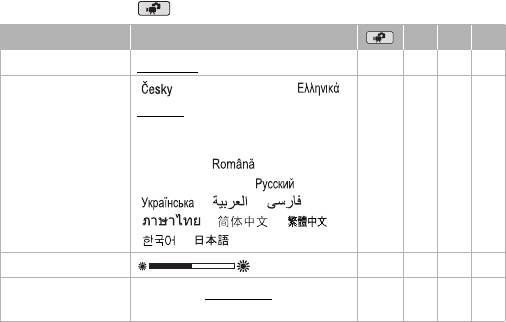
использованием функции x.v.Color, на несовместимом телевизоре
цвета могут воспроизводиться неправильно.
[Нумерация снимков]: Служит для выбора способа нумерации
фотографий, используемого на карте памяти. Фотографиям
автоматически присваиваются последовательные номера от 0101 до
9900, и они помещаются в папки, содержащие до 100 фотографий.
Папкам присваиваются номера от 101 до 998.
[a С обновлен.]: нумерация фотографий начинается заново с 101-
0101 каждый раз, когда устанавливается новая карта памяти.
[b Непрерывен]: нумерация фотографий начинается с номера,
следующего за номером последней фотографии, снятой
видеокамерой.
• Если на установленной карте памяти уже имеется фотография с
большим номером, новой фотографии присваивается номер,
следующий за номером последней фотографии на карте памяти.
• Рекомендуется использовать настройку [b Непрерывен].
• Номер фотографии указывает имя и расположение файла на
карте памяти. Например, изображению 101-0107 соответствует
файл с именем «IMG_0107.JPG», записанный в папку
«DCIM\101CANON».
6 Настройка системы
В этой таблице значки 4 и 3 означают соответственно видеофильмы и
фотографии в режиме .
Пункт меню Возможные значения 1 2
0
[Телеэкран] [
A Вкл], [B Откл] zzz–
[Язык a] [ ], [Dansk], [Deutsch], [ ],
zzz33
[English]
, [Español], [Français],
[Italiano], [Magyar], [Melayu],
[Nederlands], [Norsk], [Polski],
[Português], [ ], [Suomi],
[Svenska], [Türkçe], [ ],
[ ], [ ], [ ],
[ ], [ ], [ ],
[], [ ]
[Яркость ЖКД] zzz–
[Диммер экрана
[A Вкл], [
B Откл] zzz–
ЖКД]
Дополнительная информация 151
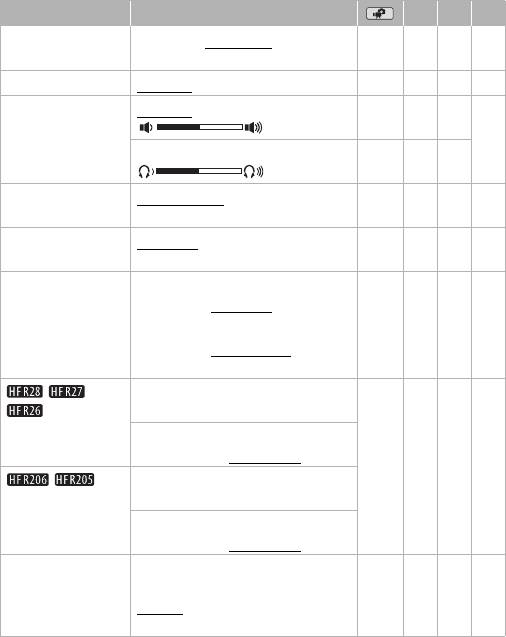
Пункт меню Возможные значения
1 2
0
[Зеркал.изображен.
[A Вкл], [
B Откл] z –––
ЖКД]
1
[АV/Наушники]
[H AV], [J Наушники] zzz83
1
[Громкость]
Динамик:
– zz54,
, r
83
Наушники:
zzz
, e
[Звуки сигнала] [
N Громко], [M Тихо],
zzz–
[B Откл]
[Автозапуск
[A Вкл], [B Откл] z – – 102
1
декорации]
[Экон.энергии] [Автоотключение питания]:
zzz–
[B Откл], [
A Вкл]
[Быстрый старт (Ожидание)]:
[B Откл], [
f 10 мин],
[g 20 мин], [h 30 мин]
//
[P Встр.память], [4 Карта пам. A],
zzz40
[7 Карта пам. B]
[Инициализация]
[Низкоур.инициализ.]:
включение или выключение
/
[4 Карта пам. A],
[Инициализация]
[7 Карта пам. B]
[Низкоур.инициализ.]:
включение или выключение
[Часовой пояс/
[S] (домашний часовой пояс) или
zzz34
Летнее вр.]
[V] (текущий часовой пояс):
[Париж]
, список часовых поясов
[U] (настройка летнего времени)
152 Дополнительная информация
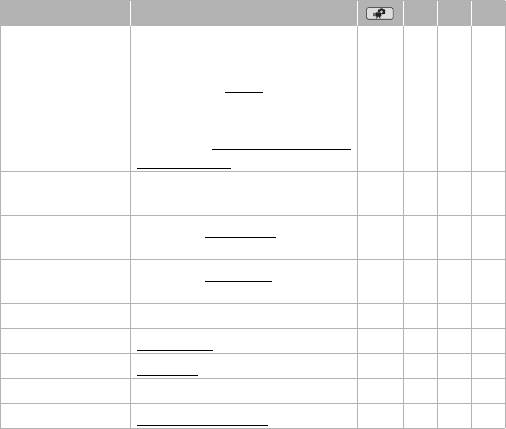
Пункт меню Возможные значения
1 2
0
[Дата/время] [Дата/время]: – zzz32
[Формат даты]:
[Y.M.D], [M.D,Y], [D.M.Y]
(Y – год, M – месяц, D – день)
[24H]: включение (24-часовой формат
времени) или выключение (12-часовой
формат времени)
[Информ.об
– zzz–
аккумулят.]
[Регулиров.для
[A Вкл], [B Откл] zzz–
2
HDMI]
[Выход HDMI
[A Вкл], [B Откл] zzz–
2
1080p]
[Статус HDMI] – zzz–
[Ед.измер.расст.] [
m метры], [n футы] z –––
[Демо режим] [
A Вкл], [B Откл] z –––
[Firmware] – ––z –
3
[Связь Eye-Fi]
[O Автоматический], [B Откл] zzz138
1
Недоступно для фотографий.
2
Параметр недоступен, если видеокамера подключена к телевизору высокой
четкости (HDTV) с помощью прилагаемого кабеля HDMI.
3
Данная опция доступна только после того, как в разъем для карты памяти
Y вставлена карта Eye-Fi.
[Телеэкран]: Если задано значение [A Вкл], индикация,
отображаемая на экране видеокамеры, также выводится на экран
телевизора или монитора, подключенного к видеокамере.
[Яркость ЖКД]: Настройка яркости ЖК-дисплея.
• Изменение яркости экрана ЖК-дисплея не влияет на яркость
записей и на яркость изображения, воспроизводимого на экране
телевизора.
Дополнительная информация 153

[Диммер экрана ЖКД]: Если задано значение [A Вкл], экран ЖК-
дисплея затемняется. Это очень полезно при использовании
видеокамеры в местах, в которых свет от ЖК-дисплея может
мешать. Для восстановления предыдущей настройки яркости ЖК-
дисплея нажмите кнопку h и удерживайте ее нажатой
приблизительно 2 с.
• Затемнение ЖК-дисплея не влияет на яркость записей и на
яркость изображения на экране телевизора.
• Когда для функции затемнения экрана устанавливается значение
[
B Откл], для ЖК-дисплея восстанавливается значение яркости,
использовавшееся до затемнения экрана.
[Зеркал.изображен.ЖКД]: Если установлено значение [A Вкл],
изображение на экране инвертируется в горизонтальном
направлении при повороте панели ЖК-дисплея по направлению к
объективу.
• Пока для этого параметра установлено значение [
A Вкл] и
панель ЖК-дисплея повернута к объективу, декорировать экран с
помощью функции [ Декорация] невозможно.
[Звуки сигнала]: Некоторые операции (например, включение
видеокамеры, обратный отсчет автоспуска и т. д.) сопровождаются
звуковым сигналом.
[Автозапуск декорации]: Если задано значение [A Вкл], при
повороте и складывании панели ЖК-дисплея включается режим
декоративного оформления.
[Экон.энергии]: Управление параметрами автоматического
выключения питания видеокамеры.
[Автоотключение питания]: для экономии энергии при питании от
аккумулятора видеокамера автоматически выключается, если в
течение 5 мин не выполнялись никакие операции.
• Приблизительно за 30 с до выключения видеокамеры
отображается сообщение [Автоотключение питания].
• В режиме ожидания видеокамера выключается по прошествии
времени, заданного параметром [Быстрый старт (Ожидание)].
[Быстрый старт (Ожидание)]: позволяет выбрать, должна ли при
закрытии ЖК-дисплея включаться функция быстрого запуска в
режиме съемки (0 50), а также задать время, по истечении
которого видеокамера автоматически выходит из режима ожидания
и выключается.
154 Дополнительная информация
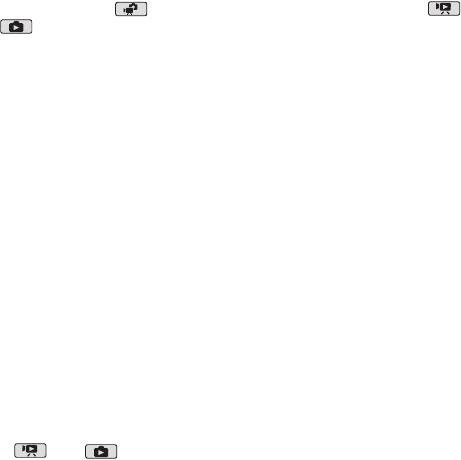
• Для функции «Быстрый старт» можно задать значение [B Откл],
например если видеокамера установлена в фиксированное
положение и требуется снимать с закрытой панелью ЖК-дисплея
для экономии заряда аккумулятора.
[Информ.об аккумулят.]: Отображается экран, на котором можно
проверить заряд аккумулятора (в процентах) и оставшееся время
съемки (режим ) или время воспроизведения (режим ,
).
[Регулиров.для HDMI]: Включение функции HDMI-CEC (Управление
бытовой электроникой). При подключении видеокамеры к
телевизору HDTV, совместимому с функцией HDMI-CEC, с помощью
прилагаемого кабеля HDMI можно управлять функциями
воспроизведения видеокамеры, пользуясь пультом ДУ телевизора.
• Если задано значение [A Вкл], то при подключении
видеокамеры к совместимому телевизору высокой четкости с
помощью прилагаемого кабеля HDMI видеовход телевизора будет
автоматически установлен в соответствии с видеовходом
видеокамеры. Затем для воспроизведения своих записей
используйте кнопки со стрелками вверх/вниз/влево/вправо и
кнопку OK или кнопку SET на пульте ДУ телевизора.
• В зависимости от телевизора для включении функции HDMI-CEC
могут потребоваться дополнительные настройки в самом
телевизоре. См. инструкцию по эксплуатации телевизора.
• Правильная работа функции HDMI-CEC не гарантируется даже
при подключении видеокамеры к совместимому телевизору. Если
использовать пульт ДУ телевизора невозможно, установите для
параметра [Регулиров.для HDMI] значение [B Откл] и управляйте
видеокамерой непосредственно.
• Пульт ДУ телевизора может использоваться только для
воспроизведения видеофильмов или фотографий (только режим
или ). Если видеокамера подключена к телевизору в
режиме съемки, то, в зависимости от используемого телевизора,
при его выключении автоматически выключается и видеокамера,
даже если в это время производится съемка.
• Не рекомендуется подключать одновременно более 3 HDMI-CEC-
совместимых устройств.
[Выход HDMI 1080p]: Если видеокамера подключена с помощью
HDMI-кабеля к телевизору, который поддерживает выходной сигнал
стандарта 1080p, видеокамера преобразовывает видеозаписи
стандарта 1080i и выводит их как 1080p.
Дополнительная информация 155
[Статус HDMI]: Отображается экран, на котором можно проверить
стандарт сигнала, выводимого через разъем HDMI OUT.
[Ед.измер.расст.]: Служит для выбора единиц измерения,
используемых для отображения расстояния фокусировки при
ручной фокусировке.
[Демо режим]: В демонстрационном режиме показываются
основные функции видеокамеры. Если при питании от компактного
блока питания видеокамера включена, но в нее не установлена
карта памяти, демонстрация начинается автоматически через 5 мин.
• Для отмены демонстрационного режима после его начала
нажмите любую кнопку или выключите видеокамеру.
[Firmware]: Позволяет проверить текущую версию встроенного
микропрограммного обеспечения видеокамеры. Обычно этот пункт
меню недоступен.
156 Дополнительная информация
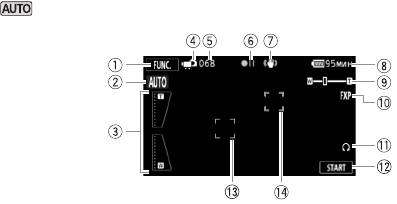
Приложение: индикация и значки на экране
Съемка видеофильмов (в режиме Smart AUTO)
8 Оставшееся время работы от
1 Кнопка управления: открытие
аккумулятора (0 161)
панели FUNC. (0 30)
9 Зумирование (0 48)
2 Режим Smart AUTO (0 43)
Aq Режим записи (0 63)
3 Элементы управления
зумированием на экране (0 49)
Aa Выход для наушников (0 83)
4 Режим работы (0 28)
As Кнопка управления: запуск/
остановка видеосъемки
5 В режиме паузы записи:
общее количество эпизодов
Ad Рамка обнаружения лица (0 70)
6 Операция с памятью (0 161)
Af Рамка функции слежения за
объектом (0 72)
7 Стабилизатор изображения
(0 68)
Дополнительная информация 157
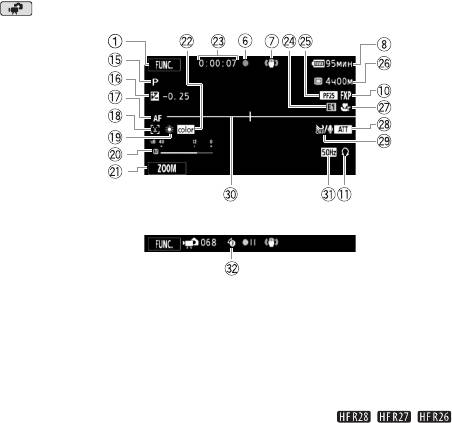
Съемка видеофильмов (в режиме гибкой съемки)
Верхняя строка значков в режиме паузы записи
Sg Частота кадров прогрессивной
Ag Программа съемки (0 65, 68)
развертки PF25 (0 65)
Ah Ручная установка экспозиции
Sh Оставшееся время съемки
(0 75)
4, 7 На карте памяти X или Y
Aj N Автофокусировка,
f Во встроенной памяти*
MF Ручная фокусировка (0 76)
3*, 5 Эстафетная запись
Ak Обнаружение лица (0 70)
(0 39)
Al Баланс белого (0 79)
* Только / / .
Sq Индикатор уровня громкости
Sj Телемакро (0 78)
звука (0 81)
Sk Микрофонный аттенюатор
Sa Кнопка управления: последняя
(0 147)
использовавшаяся функция (в
Sl Фильтр шума ветра отключен
данном случае – [ZOOM])
(0 147)
Ss x.v.Color (0 150)
Dq Маркер горизонтали (0 147)
Sd Во время съемки/
Da Уменьшение мерцания (0 147)
воспроизведения:
Ds Предварительная съемка (0 69)
счетчик эпизода (часы : минуты :
секунды)
Sf Цифровой эффект (0 74)
158 Дополнительная информация
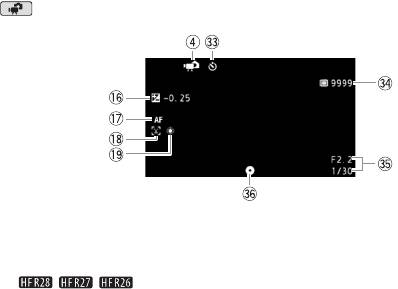
Съемка фотографий (в режиме гибкой съемки)
Dg Используемая диафрагма
Dd Таймер автоспуска (0 80)
(диафрагменное число) и
Df Оставшееся количество кадров
выдержка затвора.
4, 7 На карте памяти X или Y
Dh Фиксация фокусировки и
//
f Во
экспозиции (0 43, 112)
встроенной памяти
Дополнительная информация 159
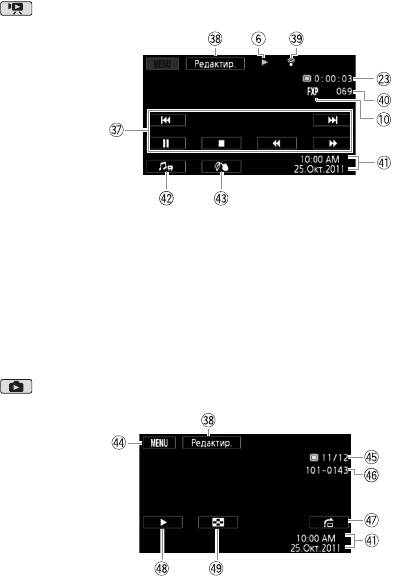
Воспроизведение видеофильмов (во время воспроизведения)
Fa Код данных (0 90, 148)
Dj Кнопки управления
воспроизведением (0 52)
Fs Громкость и баланс
музыкального сопровождения
Dk Кнопка управления: открытие
(0 52)
панели редактирования (0 145)
Fd Декоративное оформление
Dl Беспроводная связь Eye-Fi
(0 102)
(0 139)
Fq Номер эпизода
Просмотр фотографий
Fj Переход на фотографию (0 109)
Ff Кнопка управления: открытие
меню настройки (0 146)
Fk Слайд-шоу (0 114)
Fg Текущая фотография/Всего
Fl Переключение на индексный
фотографий
экран [Фотографии] (0 108)
Fh Номер фотографии (0 151)
160 Дополнительная информация
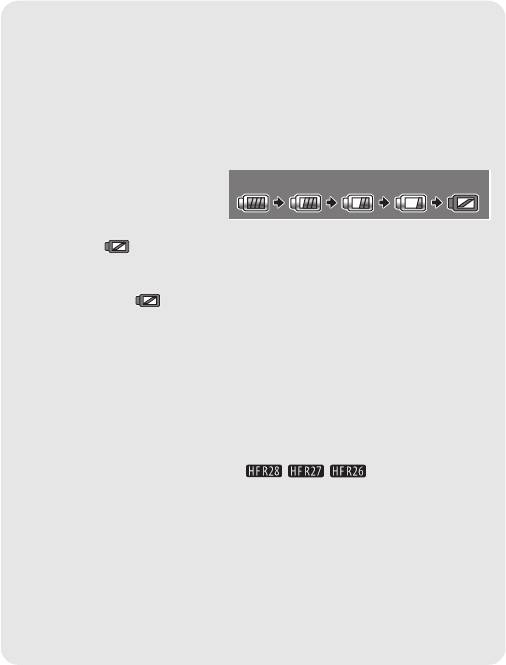
6 Операция с памятью
N Запись, M Пауза записи, A Воспроизведение, C Пауза воспроизведения,
I Ускоренное воспроизведение, J Ускоренное воспроизведение назад,
G Замедленное воспроизведение, H Замедленное воспроизведение назад,
E Покадровое воспроизведение вперед*, F Покадровое воспроизведение
назад*.
* Доступно только при разделении эпизодов.
7 Оставшееся время работы от аккумулятора
• Значок показывает грубую оценку
100% 75% 50% 25% 0%
оставшегося заряда в процентах от
полного заряда аккумулятора. Рядом
со значком отображается оставшееся время съемки/воспроизведения в минутах.
• Когда символ « » отображается красным цветом, замените аккумулятор полностью
заряженным.
• При установке разряженного аккумулятора видеокамера может выключиться до
появления символа « ».
• В зависимости от условий эксплуатации видеокамеры и аккумулятора, фактический
заряд аккумулятора может отображаться неточно.
• Если видеокамера выключена, для отображения степени заряженности аккумулятора
нажмите кнопку
R
. Интеллектуальная система в течение 5 с отображает
степень заряженности (в процентах) и оставшееся время съемки (в минутах). Если
аккумулятор разряжен, информация об аккумуляторе может не отображаться.
Sh Оставшееся время съемки
Когда в памяти заканчивается свободное место, отображается красный значок
[f Конец] (встроенная память, только / / ) или [4 Конец]
(карта памяти X) или [7 Конец] (карта памяти Y) и съемка останавливается.
Df Оставшееся количество кадров
6 / 8 красный: нет карты памяти в соответствующем гнезде карты памяти.
4 / 7 зеленый: 6 или более кадров U желтый: 1 – 5 кадров U красный:
дальнейшая запись фотографий невозможна.
• При просмотре фотографий цвет индикатора всегда зеленый.
• В зависимости от условий съемки, отображаемое количество оставшихся
кадров может не измениться даже после съемки или может уменьшиться сразу
на 2 кадра.
Дополнительная информация 161
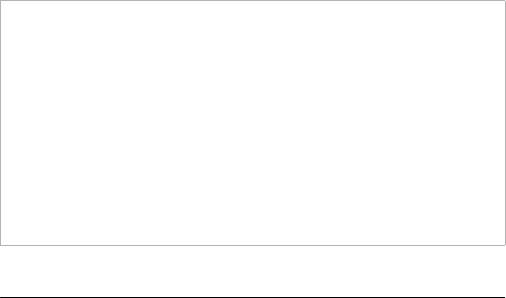
Устранение неполадок
Устранение неполадок
В случае неполадок видеокамеры см. данный раздел. Иногда то,
что кажется неполадкой видеокамеры, может быть устранено
самым простым образом – перед переходом к более подробному
рассмотрению неполадок и способов их устранения ознакомьтесь
с содержанием врезки «ПРОВЕРЬТЕ В ПЕРВУЮ ОЧЕРЕДЬ». Если
устранить неполадку не удалось, обратитесь к дилеру или в
сервисный центр Canon.
ПРОВЕРЬТЕ В ПЕРВУЮ ОЧЕРЕДЬ
Источник питания
• Заряжен ли аккумулятор? Правильно ли подключен к
видеокамере компактный блок питания? (0 19)
Съемка
• Включена ли видеокамера и правильно ли она установлена в
режим съемки? (0 43, 62, 112) Если запись производится на
карту памяти, правильно ли карта установлена в видеокамеру?
(0 37)
Воспроизведение
• Включена ли видеокамера и правильно ли она установлена в
режим воспроизведения? (0 52, 108) Если воспроизводятся
записи с карты памяти, правильно ли карта установлена в
видеокамеру? (0 37) Содержит ли она какие-либо записи?
Источник питания
Видеокамера не включается или самопроизвольно выключается.
- Разряжен аккумулятор. Замените или зарядите аккумулятор.
- Извлеките аккумулятор, затем установите его правильно.
Не заряжается аккумулятор.
- Убедитесь, что видеокамера выключена, чтобы могла начаться зарядка.
- Температура аккумулятора выходит за допустимые пределы при зарядке. Если
температура аккумулятора ниже прибл. 0 °C, согрейте его перед зарядкой; если
температура превышает прибл. 40 °C, перед зарядкой аккумулятора подождите, пока
он охладится.
- Заряжайте аккумулятор при температуре от 0 до 40 °C.
- Аккумулятор неисправен. Замените аккумулятор.
- Нет связи между видеокамерой и установленным аккумулятором. Зарядка таких
аккумуляторов в данной видеокамере невозможна.
162 Дополнительная информация

- Это может произойти при установке и попытке зарядить аккумулятор, который не
рекомендован компанией Canon.
- Если используется аккумулятор, рекомендованный компанией Canon, возможно, что
возникла проблема с аккумулятором или видеокамерой. Обратитесь в сервисный центр
Canon.
Из компактного блока питания слышен шум.
- Когда компактный блок питания подключен к электрической розетке, из него может
быть слышен слабый звук. Это не является неисправностью.
Аккумулятор разряжается очень быстро даже при нормальных температурах.
- Возможно, закончился срок службы аккумулятора. Приобретите новый аккумулятор.
Съемка
При нажатии кнопки g съемка не начинается.
- Пока видеокамера записывает предыдущие записи в память (пока горит или мигает
индикатор ACCESS), съемка невозможна. Подождите, пока видеокамера завершит
операцию.
- Память полностью заполнена или уже содержит максимальное количество эпизодов
(3.999 эпизодов). Для освобождения места удалите некоторые записи (0 60, 110) или
инициализируйте память (0 40).
Момент нажатия кнопки g не совпадает с моментом начала/завершения
записи.
- После нажатия кнопки g фактическая запись начинается/завершается с
небольшой задержкой. Это не является неисправностью.
Видеокамера не фокусируется.
- Автофокусировка на данный объект невозможна. Сфокусируйтесь вручную (0 76).
- Объектив загрязнен. Очистите объектив мягкой салфеткой для чистки объективов
(0 182). Запрещается протирать объектив бумажными салфетками.
При быстром перемещении объекта перед объективом поперек сцены изображение
выглядит немного искаженным.
- Это типичное явление для КМОП-датчиков изображения. Если объект очень быстро
пересекает сцену перед видеокамерой, изображение может выглядеть немного
искаженным. Это не является неисправностью.
Переключение режима работы между съемкой (N)/паузой записи (M)/
воспроизведением (A) занимает больше времени, чем обычно.
- Когда в памяти записано много эпизодов, некоторые операции могут выполняться
дольше, чем обычно. Сохраните свои записи (0 126) и инициализируйте память
(0 40).
Дополнительная информация 163

Невозможна правильная запись видеофильмов или фотографий.
- Такой эффект может возникнуть с течением времени после многократной записи и
удаления видеофильмов и фотографий. Сохраните свои записи (0 126) и
инициализируйте память (0 40).
После длительного использования видеокамеры она нагревается.
- При непрерывном длительном использовании видеокамера может сильно нагреться;
это не является неисправностью. Если видеокамера нагрелась необычно сильно или
если она сильно нагревается за короткое время, это может указывать на неполадку в
видеокамере. Обратитесь в сервисный центр Canon.
Воспроизведение
Не удается создать сюжет.
- В памяти могут содержаться не более 98 сюжетов (исключая категории [Несортиров.] и
[Видеокадр]). Удалите некоторые сюжеты (0 94) или выберите другую память,
которая содержит менее 98 сюжетов.
Невозможно добавление эпизодов в сюжет.
- В большинстве случаев сюжет может содержать не более 999 эпизодов. Если в сюжет
включены эпизоды, записанные в режиме MXP или FXP, максимальное количество
эпизодов в сюжете может оказаться меньше 999 (максимального количества
эпизодов).
- Добавление эпизодов, записанных или отредактированных с помощью другого
устройства, может оказаться невозможным.
- Память полностью заполнена. Для освобождения места удалите некоторые записи
(0 60, 110) или инициализируйте память (0 40).
- Добавление эпизодов в сюжет может оказаться невозможным, даже если количество
эпизодов меньше 999.
Невозможно перемещение эпизода в галерею.
- Память полностью заполнена. Освободите место, удалив некоторые записи
(0 60, 110).
Невозможно удалить эпизод.
- Удаление эпизодов, записанных или отредактированных с помощью другого
устройства, может оказаться невозможным.
Удаление эпизодов занимает больше времени, чем обычно.
- Когда в памяти записано много эпизодов, некоторые операции могут выполняться
дольше, чем обычно. Сохраните свои записи (0 126) и инициализируйте память
(0 40).
Невозможно извлечь эпизод типа «Видеокадр» из видеофильма.
- Извлечение эпизодов типа «Видеокадр» из эпизодов, записанных или
отредактированных с помощью другого устройства, невозможно.
164 Дополнительная информация

- Память полностью заполнена. Освободите место, удалив некоторые записи
(0 60, 110).
При воспроизведении эпизодов или слайд-шоу с музыкальным сопровождением музыка
воспроизводится неправильно.
- Это может происходить, если музыкальные файлы были переписаны в память с диска,
прилагаемого к видеокамере, после многократной записи и удаления эпизодов
(фрагментированная память). Сохраните свои записи (0 126) и инициализируйте
память (0 40). Затем сначала перепишите музыкальные файлы с диска,
прилагаемого к видеокамере, и только после этого снова запишите в память записи,
сделанные данной видеокамерой и предварительно сохраненные в компьютере.
- Музыкальные композиции не будут правильно воспроизводиться, если при перезаписи
музыкальных файлов с диска, прилагаемого к видеокамере, было прервано
соединение. Удалите музыкальные композиции и снова перепишите музыкальные
файлы.
- Используемая карта памяти обладает слишком низкой скоростью передачи данных.
Используйте рекомендуемую карту памяти (0 35).
Невозможно разделить эпизоды
- Разделение эпизодов, записанных или отредактированных с помощью другого
устройства, невозможно.
- Память полностью заполнена. Освободите место, удалив некоторые записи
(0 60, 110).
Невозможно скопировать эпизоды/фотографии
- Разделение эпизодов, записанных или отредактированных с помощью другого
устройства, невозможно.
Невозможно пометить отдельные эпизоды/фотографии на индексном экране меткой O
- Индивидуальный выбор более 100 эпизодов/фотографий невозможен. Уменьшите
количество выбранных эпизодов/фотографий либо используйте вариант [Все эпизоды]
или [Все снимки].
Индикаторы и индикация на экране
Загорается красный индикатор .
- Аккумулятор разряжен. Замените или зарядите аккумулятор.
На экране появляется символ .
- Нет связи между видеокамерой и установленным аккумулятором, поэтому
отображение оставшегося времени работы от аккумулятора невозможно.
Загорается красный индикатор 4 / 7.
- Ошибка карты памяти. Выключите видеокамеру. Извлеките и заново установите карту
памяти. Инициализируйте карту памяти, если не восстановится обычная индикация.
Дополнительная информация 165
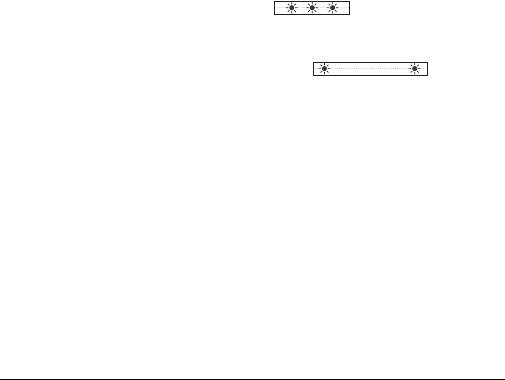
- Карта памяти полностью заполнена. Замените карту памяти или удалите некоторые
записи (0 60, 110) для освобождения места на данной карте памяти.
Индикатор обращения ACCESS не выключается даже после завершения съемки.
- Производится запись эпизода в память. Это не является неисправностью.
Красный индикатор ON/OFF (CHG) часто мигает ( с интервалом 0,5 с).
- Зарядка остановилась из-за неисправности компактного блока питания или
аккумулятора. Обратитесь в сервисный центр Canon.
Красный индикатор ON/OFF (CHG) мигает очень редко ( с
интервалом 2 с).
- Температура аккумулятора выходит за допустимые пределы при зарядке. Если
температура аккумулятора ниже прибл. 0 °C, согрейте его перед зарядкой; если
температура превышает прибл. 40 °C, перед зарядкой аккумулятора подождите, пока
он охладится.
- Заряжайте аккумулятор при температуре от 0 до 40 °C.
- Аккумулятор поврежден. Используйте другой аккумулятор.
На экране появляется символ o.
- Переключатель LOCK на карте Eye-Fi установлен в положение защиты от записи.
Измените положение переключателя LOCK.
- При попытке доступа к управляющим данным на карте Eye-Fi произошла ошибка.
Выключите видеокамеру, затем снова включите ее. Если этот значок появляется часто,
возможна неполадка карты Eye-Fi. Обратитесь в службу поддержки клиентов
производителя карты.
Изображение и звук
Экран слишком темный.
- ЖК-дисплей затемнен. Для восстановления предыдущей настройки яркости ЖК-
дисплея нажмите кнопку h и удерживайте ее нажатой в течение 2 с.
Экранная индикация постоянно включается и выключается.
- Разряжен аккумулятор. Замените или зарядите аккумулятор.
- Извлеките аккумулятор, затем установите его правильно.
На экране отображаются неправильные символы, и видеокамера работает неправильно.
- Отсоедините источник питания, затем через короткое время снова подсоедините его.
Если неполадка не устранена, отключите источник питания и нажмите кнопку RESET,
чтобы восстановить для всех параметров видеокамеры значения по умолчанию.
На экране видны шумы изображения.
- Не подносите видеокамеру вплотную к устройствам, являющимся источниками
сильных электромагнитных полей (плазменные телевизоры, сотовые телефоны и т. д.).
166 Дополнительная информация
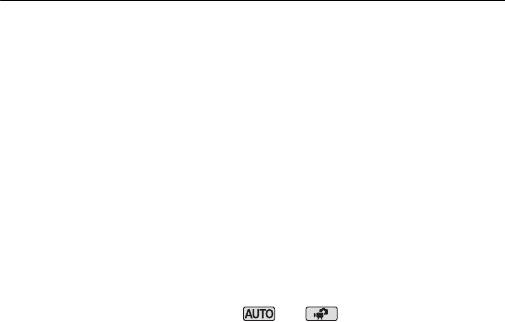
На экране видны горизонтальные полосы.
- Это типичное явление для КМОП-датчиков изображения при съемке с освещением
флуоресцентными, ртутными или натриевыми лампами определенных типов. Это не
является неисправностью. Для уменьшение эффекта измените настройку параметра
78 [Уменьшение мерцания].
Звук записывается с искажениями или слишком тихо.
- При записи близких громких звуков (например, фейерверки, представления или
концерты) звук может быть искажен или записан с другим уровнем звука. Включите
микрофонный аттенюатор (0 147) или настройте уровень записи звука вручную
(0 81).
Изображение отображается правильно, однако отсутствует звук из встроенного
динамика.
- Установлен нулевой уровень громкости динамика. Настройте громкость.
- Если к видеокамере подключен стереофонический видеокабель STV-250N, отсоедините
его.
- Для разъема AV установлен выход на наушники. Установите для параметра 88
[АV/Наушники] значение [AV].
Карта памяти и аксессуары
Невозможно установить карту памяти.
- Неправильная ориентация карты памяти. Переверните карту памяти и заново
установите ее.
Невозможна запись на карту памяти.
- Карта памяти полностью заполнена. Освободите место на карте, удалив часть записей
(0 60, 110), или замените карту памяти.
- При первом использовании карты памяти в видеокамере ее следует инициализировать
(0 40).
- Переключатель LOCK на карте памяти установлен в положение защиты от записи.
Измените положение переключателя LOCK.
- Чтобы на карту памяти можно было записывать видеофильмы, необходимо
использовать совместимую карту памяти (0 35).
- Номера папок и файлов достигли максимального значения. Установите для пункта
88[Нумерация снимков] значение [С обновлен.] и установите новую карту
памяти.
Не удается выполнить беспроводную загрузку файлов с помощью карты Eye-Fi.
- Если в видеокамере установлен режим или , беспроводная загрузка
файлов невозможна. Измените режим воспроизведения.
- Возможно, карта Eye-Fi установлена в гнездо карт памяти X. Установите ее в гнездо
карт памяти Y.
Дополнительная информация 167

- Для параметра 68 [Связь Eye-Fi] задано значение [Откл] (на экране
отображается значок i). Установите значение [Автоматический].
- При недостаточной силе сигнала беспроводной сети попробуйте открыть панель ЖК-
дисплея.
- При загрузке файлов в определенных ситуациях (например, при слабом беспроводном
сигнале) видеокамера может прервать беспроводную загрузку (на экране появляется
значок h). Переместите видеокамеру в место с более сильным беспроводным
сигналом.
- Обратитесь в службу поддержки клиентов производителя карты.
Не появляется значок состояния беспроводной передачи
- Возможно, карта Eye-Fi установлена в гнездо карт памяти X. Установите ее в гнездо
карт памяти Y.
Краткие прерывания в звуке, записанном дополнительно приобретаемым беспроводным
микрофоном WM-V1.
- Это может происходить, если во время съемки переключатель LOCK карты Eye-Fi
установлен в положение защиты от записи, что приводит к использованию
беспроводной связи. Измените положение переключателя LOCK.
Подключение к внешним устройствам
На экране телевизора видны шумы изображения.
- При использовании видеокамеры в одной комнате с телевизором не подносите
компактный блок питания близко к кабелю питания или антенному кабелю телевизора.
Изображение правильно воспроизводится на видеокамере, а на экране телевизора
изображение отсутствует.
- Видеовход, установленный в телевизоре, не соответствует разъему, к которому
подсоединена видеокамера. Выберите правильный видеовход.
- Видеосигнал не выводится на разъем AV OUT, пока дополнительно приобретаемый
компонентный кабель CTC-100 подключен к разъему COMPONENT OUT видеокамеры.
Для использования разъема AV OUT заранее отсоедините компонентный кабель
CTC-100.
В телевизоре отсутствует звук.
- При подсоединении видеокамеры к телевизору высокой четкости с помощью
дополнительно приобретаемого компонентного кабеля CTC-100/S обязательно
выполните звуковые соединения с помощью белого и красного штекеров прилагаемого
стереофонического видеокабеля STV-250N.
Видеокамера подсоединена с помощью прилагаемого HDMI-кабеля HTC-100/S, однако
на телевизоре высокой четкости (HDTV) нет ни изображения, ни звука.
- Отсоедините HDMI-кабель HTC-100/S и заново подсоедините его либо выключите и
снова включите видеокамеру.
168 Дополнительная информация
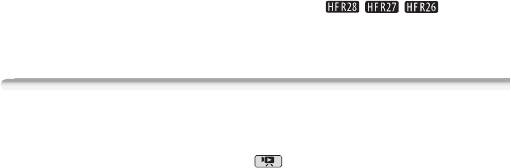
Видеокамера подключена с помощью HDMI-кабеля HTC-100/S, но функция HDMI-CEC не
работает (невозможно воспроизведение с помощью пульта ДУ телевизора).
- Отсоедините HDMI-кабель HTC-100/S и выключите видеокамеру и телевизор. Немного
подождав, снова включите их и восстановите соединение.
- Для параметра 68 [Регулиров.для HDMI] задано значение [Откл]. Установите
значение [Вкл].
- В подключенном телевизоре не включена функция HDMI-CEC. Включите эту функцию в
телевизоре.
- Даже в телевизорах, совместимых с функцией HDMI-CEC, диапазон доступных функций
зависит от типа телевизора. См. инструкцию по эксплуатации подключенного
телевизора.
Компьютер не распознает видеокамеру, хотя она правильно подключена.
- Отсоедините кабель USB и выключите видеокамеру. Немного подождав, включите
питание и восстановите соединение.
- Подключите видеокамеру к другому USB-порту компьютера.
- Видеокамера не будет правильно распознана, если подключить USB-кабель к
компьютеру в то время, когда видеокамера удаляет все фотографии. Отсоедините USB-
кабель и восстановите подключение после завершения операции.
Невозможно сохранить фотографии в компьютер
- Если в памяти содержится слишком много фотографий (Windows – 2 500 и более,
Macintosh – 1 000 и более), передача фотографий в компьютер может оказаться
невозможной. Для передачи фотографий, записанных на карту памяти, попробуйте
использовать устройство чтения карт памяти. Только / / : для
передачи фотографий из встроенной памяти заранее скопируйте их на карту памяти
(0 122).
Список сообщений
(в алфавитном порядке)
USB-соединение Не отключайте источник питания. Не отключайте USB-кабель, пока
используете компьютер и безопасно не закончите соединение.
- Когда в видеокамере установлен режим и видеокамера подключена к
компьютеру с помощью прилагаемого кабеля USB, управление видеокамерой
невозможно. Пока отображается это сообщение, отсоединение кабеля USB или
источника питания может привести к безвозвратной потере записей в видеокамере.
Перед использованием видеокамеры с помощью функции «Безопасное извлечение
устройства» компьютера завершите подключение, затем отсоедините кабель USB.
Воспроизведение невозможно
- Если карта памяти была записана в другом устройстве, а затем переключатель LOCK
был установлен в положение защиты от записи, правильный доступ к данным галереи
исключен, поэтому воспроизведение с экрана галереи невозможно. Воспроизводите
эпизоды с индексного экрана дат или измените положение переключателя LOCK карты
памяти.
Дополнительная информация 169

- Неполадка с памятью. Если это сообщение часто отображается без видимой причины,
обратитесь в сервисный центр компании Canon.
/ / Воспроизведение невозможно Доступ к встроенной памяти
невозможен
- Неполадка со встроенной памятью. Сохраните свои записи (0 126) и
инициализируйте встроенную память в режиме [Низкоур.инициализ.] (0 40). Если
неполадка не устранена, обратитесь в сервисный центр Canon.
Воспроизведение невозможно Проверьте карту памяти
- Неполадка с картой памяти. Сохраните свои записи (0 126) и инициализируйте карту
памяти в режиме [Низкоур.инициализ.] (0 40). Если неполадка не устранена,
используйте другую карту памяти.
// Воспроизведение фильмов из встроенной памяти невозможно
Инициализируйте только в видеокамере.
- Встроенная память видеокамеры была инициализирована с помощью компьютера.
Инициализируйте встроенную память с помощью видеокамеры (0 40).
Воспроизведение фильмов на этой карте памяти невозможно
- Воспроизведение видеофильмов с карт памяти емкостью 64 Мбайта или менее
невозможно. Используйте рекомендуемую карту памяти (0 35).
Воспроизведение фильмов на этой карте памяти невозможно Инициализируйте только в
видеокамере.
- Установленная в видеокамеру карта памяти была инициализирована в компьютере.
Инициализируйте карту памяти в видеокамере (0 40).
Восстановление данных невозможно.
- Невозможно восстановить поврежденный файл. Сохраните свои записи (0 126) и
инициализируйте память в режиме [Низкоур.инициализ.] (0 40).
// Встроенная память заполнена
- Встроенная память полностью заполнена (на экране появляется символ [f Конец]).
Освободите место, удалив некоторые записи (0 60,110). Сохраните свои записи
(0 126) и инициализируйте встроенную память (0 40).
Выберите номер нужного эпизода
- Ряд эпизодов имеют одинаковую дату съемки, но разную управляющую информацию
файлов. Такое может возникать, например, если отредактировать фотографии и
записать файлы обратно в видеокамеру. Выберите номер для отображения
соответствующей группы эпизодов.
Выполняется задание. Не отключайте источник питания!
- Видеокамера обновляет содержимое памяти. Подождите завершения операции, не
отсоединяя компактный блок питания и не снимая аккумулятор.
170 Дополнительная информация
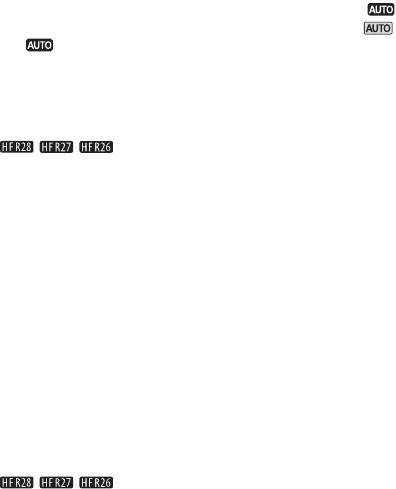
Данная карта памяти содержит эпизоды. Удалить все эпизоды для передачи записи.
- При необходимости сохраните видеофильмы (0 126), затем удалите все
видеофильмы с карты памяти (0 60).
Для записи видео на данную карту памяти рекомендуется использовать только режимы
записи XP+/SP/LP
- Если установлен режим записи MXP или FXP, видеофильмы могут записываться на эту
карту памяти неправильно (0 63).
Для использования беспроводной функции, вставьте карту Eye-Fi в гнездо В.
- Возможно, карта Eye-Fi установлена в гнездо карт памяти X. Установите ее в гнездо
карт памяти Y.
Для использования данной функции переключитесь из режима
- Нажата кнопка, которую невозможно использовать в режиме . Нажмите кнопку
для переключения видеокамеры в режим гибкой съемки.
Достигнуто максимальное количество эпизодов
- Достигнуто максимальное количество эпизодов (3.999). Освободите место, удалив
некоторые эпизоды (0 60).
- Сюжет может содержать не более 999 эпизодов.
// Доступ к встроенной памяти невозможен
- Неполадка со встроенной памятью. Обратитесь в сервисный центр Canon.
Доступ к карте памяти. Не извлекайте карту памяти.
- Открыта крышка сдвоенного гнезда карт памяти, когда видеокамера обращалась к
карте памяти, или видеокамера начала обращение к карте памяти в момент открытия
крышки сдвоенного гнезда карт памяти. Не извлекайте карту памяти, пока это
сообщение не исчезнет.
Замените аккумулятор
- Аккумулятор разряжен. Замените или зарядите аккумулятор.
Запис.эпизод другим устройств. Раздел.эпизодов невозможно.
- Данная видеокамера не позволяет разделять эпизоды, записанные с помощью другого
устройства.
Запись невозможна
- Извлечение эпизодов типа «Видеокадр» из эпизодов, записанных или
отредактированных с помощью другого устройства, невозможно.
- Неполадка с памятью. Если это сообщение часто отображается без видимой причины,
обратитесь в сервисный центр компании Canon.
// Запись невозможна Доступ к встроенной памяти невозможен
- Неполадка со встроенной памятью. Сохраните свои записи (0 126) и
инициализируйте встроенную память в режиме [Низкоур.инициализ.] (0 40). Если
неполадка не устранена, обратитесь в сервисный центр Canon.
Дополнительная информация 171

Запись невозможна Проверьте карту памяти
- Неполадка с картой памяти. Сохраните свои записи (0 126) и инициализируйте карту
памяти в режиме [Низкоур.инициализ.] (0 40). Если неполадка не устранена,
используйте другую карту памяти.
// Запись фильмов на встроенную память невозможна
Инициализируйте только в видеокамере.
- Встроенная память видеокамеры была инициализирована с помощью компьютера.
Инициализируйте встроенную память с помощью видеокамеры (0 40).
Запись фильмов на эту карту памяти может быть невозможна
- Запись видеофильмов на карту памяти без класса скорости может оказаться
невозможной. Замените карту памяти картой с классом скорости 4, 6 или 10.
Запись фильмов на эту карту памяти невозможна
- Запись видеофильмов на карту памяти емкостью 64 Мбайта или менее невозможна.
Используйте рекомендуемую карту памяти (0 35).
Запись фильмов на эту карту памяти невозможна Инициализируйте только в
видеокамере.
- Установленная в видеокамеру карта памяти была инициализирована в компьютере.
Инициализируйте карту памяти в видеокамере (0 40).
Защита карты памяти от стирания активирована
- Переключатель LOCK на карте памяти установлен в положение защиты от записи.
Измените положение переключателя LOCK.
Инициализируйте только с помощью камеры
- Ошибка в файловой системе, исключающая возможность доступа к выбранной памяти.
Инициализируйте память с помощью видеокамеры (0 40).
Карта Достигнуто максимальное количество эпизодов
- Карта памяти уже содержит максимальное количество эпизодов (3.999); дальнейшее
копирование эпизодов на эту карту памяти невозможно. Освободите место, удалив
некоторые эпизоды (0 60).
Карта Невозможно распознать данные
- Карта памяти содержит эпизоды, записанные в другой телевизионной системе (NTSC).
Воспроизводите записи с карты памяти с помощью устройства, на котором они были
записаны.
Карта памяти заполнена
- Карта памяти полностью заполнена. Освободите место на карте, удалив часть записей
(0 60, 110), или замените карту памяти.
Кол-во сюжетов достигло макс.
- В памяти могут содержаться не более 98 сюжетов (исключая категории [Несортиров.] и
[Видеокадр]). Удалите некоторые сюжеты (0 94) или выберите другую память,
которая содержит менее 98 сюжетов.
172 Дополнительная информация

Копирование невозможно
- Общий размер выбранных для копирования эпизодов превышает объем свободного
места в памяти. Удалите часть записей с карты памяти (0 60, 110) или уменьшите
количество копируемых эпизодов.
- Память уже содержит максимальное количество эпизодов (3999 эпизодов). Освободите
место, удалив некоторые эпизоды (0 60).
Крышка гнезда карты памяти открыта
- Установив карту памяти, закройте крышку сдвоенного гнезда карт памяти (0 37).
Не удается загрузить холст
- Данные холста в памяти повреждены.
- Невозможно загрузить данные холста, сохраненные с помощью другого устройства.
Используйте данные холста, сохраненные с помощью данной видеокамеры.
Не удается сохранить холст
- Не удается сохранить холст в памяти. Сохраните свои записи (0 122) и
инициализируйте память (0 40).
Невозможен обмен инфо. с аккумулятором. Продолжить использов. этого
аккумулятора?
- Установлен аккумулятор, отличный от рекомендованного компанией Canon для этой
видеокамеры.
- Если используется аккумулятор, рекомендованный компанией Canon для этой
видеокамеры, возможна неполадка видеокамеры или аккумулятора. Обратитесь в
сервисный центр Canon.
/ / Невозможно конвертировать
- Невозможен доступ к карте памяти. Проверьте карту памяти и убедитесь, что она
правильно установлена.
- В видеокамеру установлена карта MultiMediaCard (MMC). Используйте рекомендуемую
карту памяти (0 35).
- Выбран слишком короткий эпизод. Выберите эпизод длительностью не менее 0,5 с.
- Возникла ошибка при создании имени файла. Установите для параметра 8 8
[Нумерация снимков] значение [С обновлен.] и инициализируйте карту памяти или
удалите с нее все фотографии (0 110), а также все эпизоды с индексного экрана
[u Видео SD] (0 60).
Невозможно перейти в режим ожидания сейчас
- Видеокамера не может перейти в режим ожидания, если уровень заряда аккумулятора
слишком низок. Зарядите или замените аккумулятор (0 19).
Невозможно распознать данные
- В видеокамеру переданы данные, записанные в другом телевизионном формате (NTSC).
Воспроизводите записи с помощью устройства, на котором они были первоначально
записаны.
Дополнительная информация 173

Недостаточно свободного места
- Удалите часть записей с карты памяти (0 60, 110) или выберите для преобразования
в SD скорость потока данных [3 Мб/с].
Некоторые эпизоды записаны с использованием другого устройства, и их копировать
невозможно.
- Копирование эпизодов, которые не были сняты данной видеокамерой, невозможно.
Некоторые эпизоды не удалось удалить
- Данная видеокамера не позволяет удалять видеофильмы, защищенные/
отредактированные с помощью других устройств.
/ / Некоторые эпизоды невозможно конвертировать
- Среди эпизодов, выбранных для преобразования в стандартную четкость SD, имеются
эпизоды, записанные другим устройством и затем перенесенные на карту памяти,
подключенную к компьютеру. При преобразовании эпизодов в формат SD исключайте
эпизоды, записанные другим устройством.
- Эпизоды, записанные с помощью другого устройства, невозможно преобразовать.
Такие эпизоды не были преобразованы, но остальные эпизоды, выбранные для
преобразования, были преобразованы.
Необходимо восстановить файлы с карты памяти. Измените положение переключат.
LOCK на карте памяти
- Это сообщение появляется при следующем включении видеокамеры, если во время
записи на карту памяти было отключено питание, после чего переключатель LOCK
карты памяти был установлен в положение защиты от записи. Измените положение
переключателя LOCK.
Нет эпизодов
- В выбранной памяти нет эпизодов. Снимите видеофильм (0 43).
Нет эпизодов с выбр. peйтингом
- Сюжет не содержит эпизодов с выбранными оценками. Выберите эпизоды и назначьте
им оценку (0 90) или выберите другую оценку для выполнения операции.
Обнаружены неподдерживаемые данные галереи. Запись или редактирование
невозможны. Удалить данные галереи?
- Данные галереи в выбранной памяти не поддерживаются этой видеокамерой.
Воспроизведение возможно, но запись и редактирование невозможны. Нажмите [Да],
чтобы стереть данные галереи и сделать запись возможной. Если данные галереи
стерты, видеокамера, с помощью которой были записаны видеофильмы, не сможет их
воспроизвести.
Общее время воспр.слишком велико
- Если общее время воспроизведения превышает 2 ч 30 мин, преобразование сюжета
невозможно. Уменьшите количество преобразуемых эпизодов.
174 Дополнительная информация
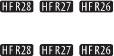
Отсутствует карта памяти
- Установите в видеокамеру совместимую карту памяти (0 37).
- Возможно, карта памяти неправильно установлена. Полностью установите карту
памяти в гнездо карты памяти до щелчка.
/ / Ошибка встроенной памяти
- Невозможно чтение встроенной памяти. Обратитесь в сервисный центр Canon.
// Ошибка записи во встроенную память Попытаться восстановить
данные?
- Это сообщение появляется при следующем включении видеокамеры после случайного
отключения питания во время записи данных во встроенную память. Выберите
[Восстан.], чтобы попробовать восстановить записи.
Ошибка записи на карту памяти А Попытаться восстановить данные?
- Это сообщение появляется при следующем включении видеокамеры после случайного
отключения питания во время записи данных на карту памяти. Выберите [Восстан.], чтобы
попробовать восстановить записи. Если после выключения питания карта памяти
извлекалась и использовалась в другом устройстве, рекомендуется выбрать вариант [Нет].
Ошибка записи на карту памяти В Попытаться восстановить данные?
- Это сообщение появляется при следующем включении видеокамеры после случайного
отключения питания во время записи данных на карту памяти. Выберите [Восстан.], чтобы
попробовать восстановить записи. Если после выключения питания карта памяти
извлекалась и использовалась в другом устройстве, рекомендуется выбрать вариант [Нет].
Ошибка названия
- Номера папок и файлов достигли максимального значения. Установите для параметра
88 [Нумерация снимков] значение [С обновлен.] и удалите все фотографии с
карты памяти (0 110) или инициализируйте ее (0 40).
Переполнение буфера. Запись была остановлена.
- Скорость передачи данных слишком высока для используемой карты памяти, и запись
была остановлена. Замените карту памяти картой с классом скорости 4, 6 или 10.
Превышение максимального количества фотографий. Отсоедините USB-кабель.
- Отсоедините USB-кабель. Попробуйте воспользоваться устройством чтения карт
памяти или уменьшите количество фотографий, чтобы на карте памяти осталось не
более 2.500 (компьютеры с ОС Windows) или 1.000 (компьютеры с ОС MacOS)
фотографий.
- Если на экране компьютера открылось диалоговое окно, закройте его. Отсоедините
USB-кабель, немного подождите и восстановите соединение.
Дополнительная информация 175
Проверьте карту памяти
- Невозможен доступ к карте памяти. Проверьте карту памяти и убедитесь, что она
правильно установлена.
- Ошибка карты памяти. Видеокамера не может записать или отобразить изображение.
Попробуйте извлечь и снова установить карту памяти или используйте другую карту
памяти.
- В видеокамеру установлена карта MultiMediaCard (MMC). Используйте рекомендуемую
карту памяти (0 35).
- Если после исчезновения этого сообщения символ 4 / 7 отображается красным
цветом, выполните следующие операции: выключите видеокамеру, затем извлеките и
снова установите карту памяти. Если цвет символа 4 / 7 изменится на зеленый,
можно продолжать запись/воспроизведение. Если неполадка не устранена, сохраните
свои записи (0 126) и инициализируйте карту памяти (0 40).
Раздел.эпизодов невозможно. Инициализируйте только в видеокамере.
- Разделение эпизода невозможно, так как в видеокамере полностью заполнен
встроенный журнал данных управления эпизодом. Сохраните свои записи (0 122) и
инициализируйте память (0 40). Перепишите назад файлы резервных копий и
попробуйте разделить эпизод еще раз.
Регулярно выполняйте резервное копирование данных
- Это сообщение может появиться при включении видеокамеры. В случае какой-либо
неполадки возможна потеря видеозаписей, поэтому регулярно производите их
резервное копирование (0 126).
Редактирование невозможно
- Невозможно переместить эпизод в другой сюжет. Удалите часть эпизодов из сюжета
(0 94).
фотографий нeт
- Нет фотографий для воспроизведения. Снимите фотографии (0 43, 62).
Экран ЖКД тусклый
- Для восстановления предыдущей настройки яркости ЖК-дисплея нажмите кнопку
h
и удерживайте ее нажатой в течение 2 с.
Этот эпизод был записан с использов. другого устр. и его коп.невозможно.
- Копирование эпизодов, которые не были сняты данной видеокамерой, невозможно.
Эту фотографию невозможно отобразить
- Просмотр фотографий, снятых другими устройствами, или файлов изображений,
созданных или отредактированных на компьютере, может оказаться невозможен.
176 Дополнительная информация

Пр авила обр ащени я
Правила обращения
Видеокамера
Для обеспечения максимальной производительности обязательно
соблюдайте приведенные ниже меры предосторожности.
• Периодически сохраняйте свои записи. Обязательно регулярно
переписывайте свои записи на внешнее устройство (например, в
компьютер или цифровой видеорекордер) (0 122) и создавайте
резервные копии. Это позволит сохранить важные записи в случае
повреждения и освободит место в памяти. Компания Canon не
несет ответственности за потерю каких-либо данных.
• Не держите видеокамеру за панель ЖК-дисплея. Закрывая ЖК-дисплей,
соблюдайте аккуратность. При использовании наручного ремня не
допускайте раскачивания видеокамеры и ударов о другие предметы.
•
Обращайтесь с сенсорным экраном аккуратно.
Не прилагайте
излишних усилий и не используйте для работы с сенсорным экраном
шариковые авторучки или другие предметы с твердым наконечником,
за исключением стилуса. Таким образом можно повредить поверхность
сенсорного экрана или чувствительный к нажатию слой под ней.
• Не закрепляйте на сенсорном экране защитную пленку. Работа
сенсорного экрана основана на обнаружении прикладываемого
давления, поэтому если установлен дополнительный защитный
слой, правильная работа сенсорного экрана может оказаться
невозможной.
• Не оставляйте видеокамеру в местах с высокой температурой
(например, внутри автомобиля, стоящего под прямыми
солнечными лучами) или высокой влажностью.
• Не используйте видеокамеру в местах с сильным
электромагнитным полем, например над телевизорами, рядом с
плазменными телевизорами или мобильными телефонами.
• При работе с видеокамерой не помещайте ее в узкое замкнутое
пространство.
• Не направляйте объектив на сильные источники света. Не
оставляйте видеокамеру направленной на яркий объект.
Дополнительная информация 177

• Не используйте и не храните видеокамеру в местах с большим
количеством пыли и песка. Видеокамера не является
водонепроницаемой – избегайте также воды, грязи или соли. В
случае попадания в видеокамеру чего-либо из вышеперечисленного
возможно повреждение видеокамеры и/или объектива.
• Убедитесь, что в случае необходимости можно быстро
отсоединить вилку компактного блока питания от электрической
розетки.
• Помните, что осветительное оборудование сильно нагревается.
• Не разбирайте видеокамеру. При неполадках в работе
видеокамеры обращайтесь к квалифицированному персоналу по
обслуживанию.
• Не кладите прилагаемый стилус в рот. Если он случайно
проглочен, немедленно обратитесь к врачу.
• Обращайтесь с прилагаемым стилусом чрезвычайно осторожно и
держите его в месте, недоступном для детей. В случае
неправильного обращения стилус может представлять опасность
тяжелого поражения глаз и даже потери зрения.
• Обращайтесь с видеокамерой аккуратно. Оберегайте
видеокамеру от ударов и вибрации, так как они могут стать
причиной неполадок.
• При установке видеокамеры на
5,5 мм
штатив убедитесь, что длина винта
крепления штатива не превышает
5,5 мм. При использовании других
штативов возможно повреждение
видеокамеры.
• Снимая видеофильмы,
старайтесь добиться спокойного и стабильного изображения.
В результате излишнего перемещения видеокамеры во время
съемки и слишком частого использования быстрого зумирования
и панорамирования эпизоды могут получиться дерганными. В
отдельных случаях при воспроизведении таких эпизодов
возможно появление симптомов морской болезни, вызванной
зрительным восприятием. При возникновении такой реакции
немедленно остановите воспроизведение и сделайте перерыв,
если это необходимо.
178 Дополнительная информация
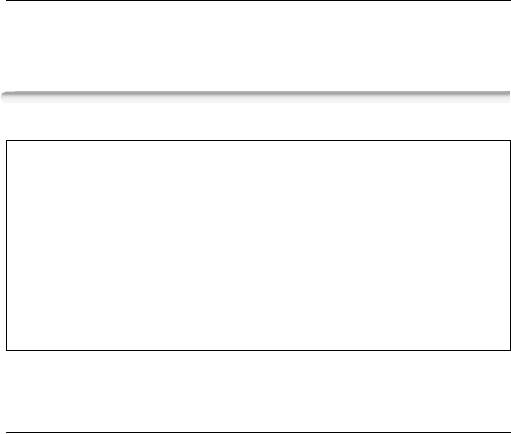
Долговременное хранение
Если в течение продолжительного времени не планируется
пользоваться видеокамерой, храните ее в чистом и сухом
помещении при температуре не выше 30 °C.
Аккумулятор
ОПАСНО!
При обращении с аккумулятором соблюдайте осторожность.
• Держите аккумулятор подальше от огня (он может взорваться).
• Не допускайте нагрева аккумулятора до температуры выше
60 °C. Не оставляйте аккумулятор рядом с нагревательными
приборами или в жаркую погоду внутри автомобиля.
• Запрещается разбирать аккумулятор или вносить изменения в
его конструкцию.
• Не допускайте падения аккумулятора и не подвергайте его
вибрации.
• Не допускайте намокания аккумулятора.
• Грязные клеммы могут ухудшить контакт между аккумулятором и
видеокамерой. Протрите клеммы мягкой тканью.
Долговременное хранение
• Храните аккумуляторы в сухом помещении при температуре не
выше 30
°C.
• Для продления срока службы аккумулятора полностью разрядите
его перед тем, как убрать на хранение.
• Полностью заряжайте и разряжайте аккумуляторы не менее раза
в год.
Дополнительная информация 179
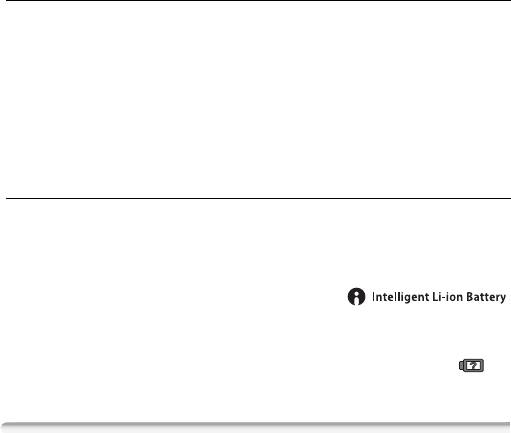
Оставшееся время работы от аккумулятора
Если оставшееся время работы от аккумулятора отображается
неправильно, полностью зарядите аккумулятор. Однако правильное
время может не отображаться, если аккумулятор постоянно
используется при высокой температуре, был заряжен при низкой
температуре или длительное время не использовался. Кроме того,
правильное оставшееся время может не отображаться – это
зависит от срока службы аккумулятора. Используйте время,
отображаемое на экране, только как приблизительный ориентир.
Использование аккумуляторов других производителей (не Canon)
• В целях безопасности любые другие аккумуляторы, кроме
оригинальных аккумуляторов Canon, не будут заряжаться при
установке в данную видеокамеру или в дополнительно
приобретаемое зарядное устройство CG-110E.
• Рекомендуется использовать
оригинальные аккумуляторы Canon с
маркировкой «Intelligent System».
• При установке в видеокамеру любых других аккумуляторов, кроме
оригинальных аккумуляторов Canon, отображается значок и
оставшееся время работы от аккумулятора не отображается.
Карта памяти
• Рекомендуется производить резервное копирование записей с
карты памяти в компьютер. Данные могут быть повреждены или
утрачены из-за дефектов карты памяти или воздействия
статического электричества. Компания Canon не несет
ответственности за потерю или повреждение каких-либо данных.
• Не дотрагивайтесь до контактов и не допускайте их загрязнения.
• Не используйте карты памяти в местах с сильным магнитным полем.
• Не оставляйте карты памяти в местах с высокой температурой или
влажностью.
• Не разбирайте, не изгибайте и не роняйте карты памяти, а также
оберегайте их от ударов и воды.
• Перед установкой карты памяти проверяйте ее ориентацию. Если
при установке в гнездо неправильно ориентированной карты памяти
применить силу, можно повредить карту памяти или видеокамеру.
180 Дополнительная информация
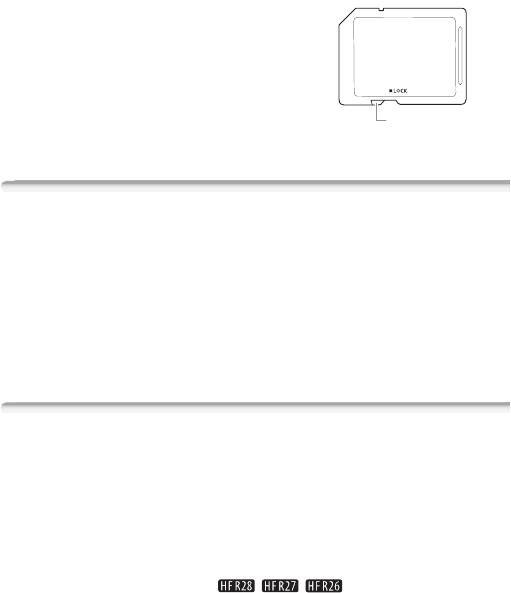
• Не закрепляйте на карте памяти какие-либо этикетки или
наклейки.
• На картах памяти Secure Digital (SD)
предусмотрен физический
переключатель, отключающий
запись на карту во избежание
случайного стирания ее
содержимого. Для защиты карты
Переключатель LOCK
памяти от записи установите этот
переключатель в положение LOCK.
Встроенный литиевый аккумулятор
Видеокамера оснащена встроенным литиевым аккумулятором для
сохранения даты/времени и других настроек. Встроенный литиевый
аккумулятор заряжается во время работы видеокамеры, однако он
полностью разряжается, если видеокамера не используется в
течение приблизительно 3 месяцев.
Для зарядки встроенного литиевого аккумулятора: подключите
компактный блок питания к видеокамере и оставьте ее
подключенной на 24 ч с выключенным питанием.
Утилизация
При стирании видеофильмов или инициализации памяти
изменяется только таблица размещения файлов – физическое
стирание данных не производится. Во избежание утечки личной
информации при утилизации видеокамеры или карты памяти
примите необходимые меры предосторожности, например,
физически повредите карту или видеокамеру.
Передавая видеокамеру другому лицу, инициализируйте
встроенную память (только / / ) или карту памяти с
помощью функции [Низкоур.инициализ.] (0 40). Заполните
память записями, не имеющими важного значения, затем снова
инициализируйте ее таким же способом. После этого будет очень
сложно восстановить исходные записи.
Дополнительная информация 181
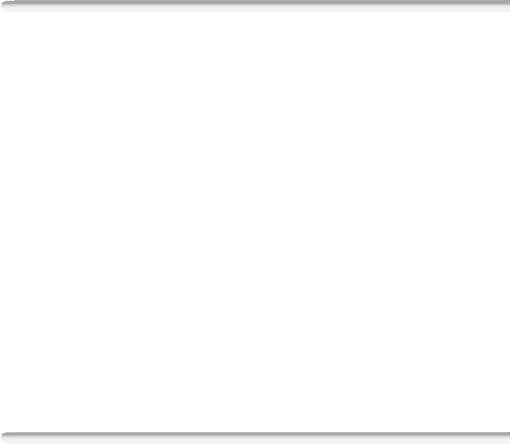
Обслуживание/прочее
Чистка
Корпус видеокамеры
• Для чистки корпуса видеокамеры используйте мягкую сухую
ткань. Запрещается использовать ткань с химической пропиткой
или летучие растворители, например растворители для красок.
Объектив
• В случае загрязнения поверхности объектива возможна
неправильная работа системы автофокусировки.
• Для удаления пыли или посторонних частиц используйте щеточку
с грушей (неаэрозольного типа).
• Аккуратно протрите объектив чистой мягкой салфеткой для
протирки объективов. Запрещается использовать бумажные
салфетки.
Сенсорный экран ЖК-дисплея
• Для чистки сенсорного экрана ЖК-дисплея используйте чистые,
мягкие салфетки для протирки объективов.
• При резком изменении температуры на поверхности экрана может
образоваться конденсат. Удалите его мягкой сухой тканью.
Конденсация
Быстрое перемещение видеокамеры из зоны высокой
температуры в зону низкой температуры и наоборот может
привести к образованию конденсата (капель воды) на внутренних
поверхностях видеокамеры. В случае обнаружения конденсации
не пользуйтесь видеокамерой. Продолжение эксплуатации
видеокамеры может привести к выходу ее из строя.
Образование конденсата возможно в следующих случаях
• Если видеокамера быстро перемещается с холода в теплое
помещение
• Если видеокамера находится во влажном помещении
• Если холодное помещение быстро нагревается
182 Дополнительная информация

Во избежание конденсации
• Оберегайте видеокамеру от резких или больших перепадов
температур.
• Извлеките карту памяти и аккумулятор. Затем поместите
видеокамеру внутрь плотно закрывающегося пластикового
пакета, подождите, пока температура постепенно выровняется,
затем извлеките видеокамеру из пакета.
В случае обнаружения конденсации
Видеокамера автоматически выключается. Точное время,
необходимое для испарения капелек воды, зависит от
местонахождения и погодных условий. Как правило, перед
возобновлением эксплуатации видеокамеры следует подождать 2 ч.
Использование видеокамеры за рубежом
Источники питания
Компактный блок питания можно использовать для питания
видеокамеры или для зарядки аккумуляторов в любой стране, в
которой напряжение электросети составляет от 100 до 240 В~,
50/60 Гц. Информацию о переходниках вилки питания для
использования за рубежом можно получить в сервисном центре
Canon.
Просмотр на экране телевизора
Записи можно воспроизводить только на телевизорах, совместимых
с телевизионной системой PAL. PAL (или совместимая система
SECAM) используется в следующих регионах/странах.
Европа: вся Европа и Россия. Северная, Центральная и Южная
Америка: только в Аргентине, Бразилии, Уругвае и во французских
владениях (Французская Гвиана, Гваделупа, Мартиника и т. д.).
Азия: в большей части Азии (кроме Японии, Филиппин, Южной
Кореи, Тайваня и Мьянмы). Африка: вся Африка и относящиеся к
Африке острова. Австралия/Океания: Австралия, Новая Зеландия,
Папуа - Новая Гвинея; большинство Тихоокеанских островов (кроме
Микронезии, Самоа, Тонга и владений США, таких как Гуам и
Американское Самоа).
Дополнительная информация 183
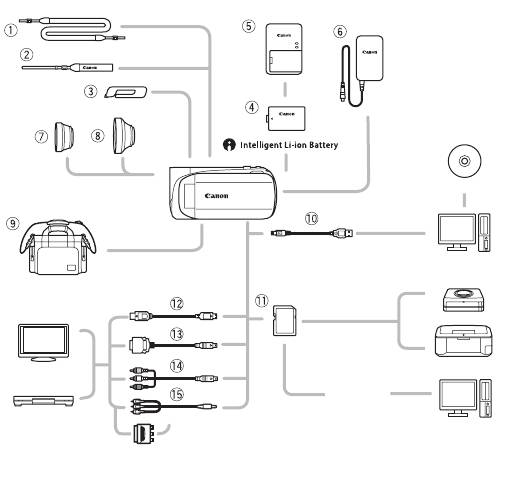
Общая информация
Дополнительные принадлежности
(
Наличие в продаже зависит от региона
)
Диски AVCHD/
Диски Photo DVD
Компьютер
ТВ/ТВ высокой
четкости
Устройство
чтения/
Цифровое
записи карт
Компьютер
устройство
видеозаписи
Адаптер SCART
Неуказанные ниже дополнительные принадлежности подробнее
рассматриваются на следующих страницах.
1
Наплечный ремень SS-600/SS-650
As
HDMI-кабель HTC-100
2
Наручный ремень WS-20 HDMI-кабель HTC-100/S*
3
Стилус
Ad
Кабель с разъемом D DTC-100
6
Компактный блок питания CA-110E
Af
Компонентный кабель CTC-100
Aq
USB-кабель IFC-300PCU/S*
Ag
Стереофонический видеокабель
Aa
Карта памяти
STV-250N
*
Входит в комплект поставки видеокамеры; отдельно не продается.
184 Дополнительная информация
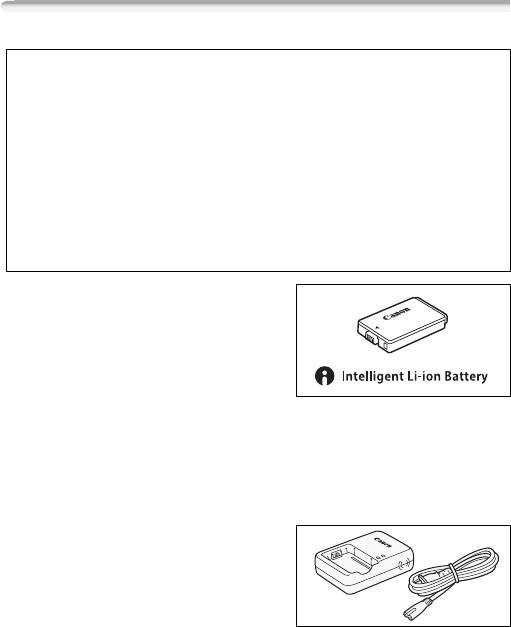
Дополнительные принадлежности
Рекомендуется использовать оригинальные дополнительные
принадлежности компании Canon.
Данное изделие оптимизировано для работы с оригинальными
дополнительными принадлежностями компании Canon. Компания
Canon не несет ответственности за любые повреждения данного
изделия и/или несчастные случаи, такие, как возгорание и т.п.,
вызванные неполадками в работе дополнительных
принадлежностей сторонних производителей (например протечка
и/или взрыв аккумулятора). Обратите внимание, что гарантия не
распространяется на ремонт, связанный с неправильной работой
дополнительных принадлежностей сторонних производителей,
хотя такой ремонт возможен на платной основе.
4 Аккумуляторы
Если требуется дополнительный
аккумулятор, приобретайте
аккумулятор BP-110.
При использовании аккумуляторов с
маркировкой «Intelligent System»
видеокамера обменивается информацией с аккумулятором и
отображает оставшееся время работы (с точностью до 1 мин).
Использование и зарядка таких аккумуляторов возможны только в
видеокамерах и зарядных устройствах, совместимых с системой
Intelligent System.
5 Зарядное устройство CG-110E
Зарядное устройство служит для
зарядки аккумуляторов.
Дополнительная информация 185
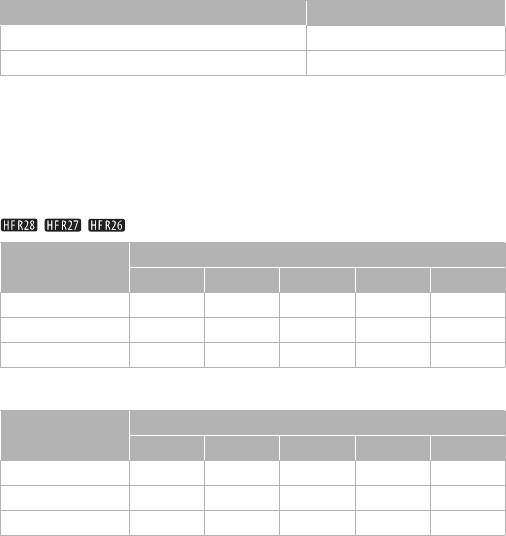
Время зарядки, съемки и воспроизведения
Указанные в таблице значения времени зарядки являются
приблизительными и зависят от условий зарядки и исходного
заряда аккумулятора.
Условия зарядки Время зарядки
В видеокамере 150 мин
В зарядном устройстве CG-110E 115 мин
Указанные в приведенных ниже таблицах значения времени съемки
и воспроизведения являются приблизительными и зависят от
режима съемки, а также от условий зарядки, съемки или
воспроизведения. Эффективное время работы от аккумулятора
может уменьшиться при съемке в холодную погоду, при
использовании повышенной яркости экрана и т. п.
// При использовании встроенной памяти
Режим записи
Время использования
MXP FXP XP+ SP LP
Съемка (макс.) 85 мин 85 мин 90 мин 90 мин 90 мин
Съемка (номин.)* 50 мин 50 мин 50 мин 50 мин 50 мин
Воспроизведение 135 мин 140 мин 140 мин 140 мин 145 мин
При использовании карты памяти
Режим записи
Время использования
MXP FXP XP+ SP LP
Съемка (макс.) 85 мин 85 мин 85 мин 85 мин 85 мин
Съемка (номин.)* 50 мин 50 мин 50 мин 50 мин 50 мин
Воспроизведение 130 мин 135 мин 135 мин 135 мин 135 мин
* Приблизительное время съемки с повторяющимися операциями, такими как
пуск/остановка, зумирование и включение/выключение питания.
186 Дополнительная информация
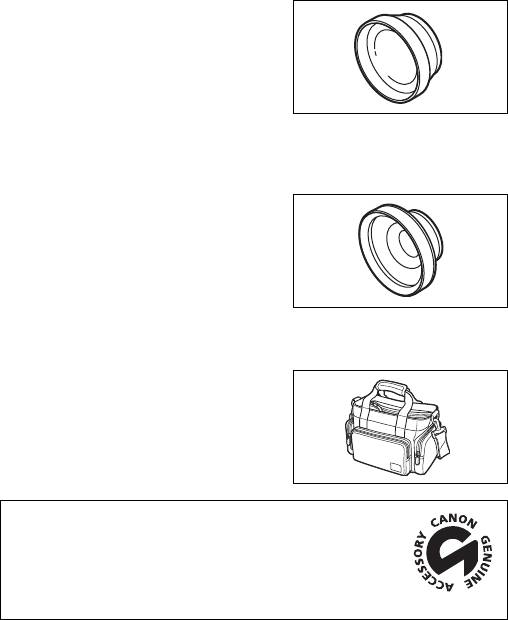
7 Телеконвертер TL-H34 II
Этот телеконвертер увеличивает
фокусное расстояние объектива
видеокамеры в 1,5 раза.
• При установке телеконвертера
эффективность стабилизатора
изображения снижается.
• В максимальном положении телефото минимальное расстояние
фокусировки с телеконвертером TL-H34 II составляет 0,9 м.
8 Широкоугольный конвертер
WD-H34 II
Этот широкоугольный конвертер
уменьшает фокусное расстояние с
коэффициентом 0,7, обеспечивая
широкую перспективу для съемок в
помещении или для панорамных
съемок.
9 Мягкий футляр для переноски
SC-2000
Удобная сумка для видеокамеры с
мягкими отсеками и большим
количеством места для аксессуаров.
Этой маркировкой помечаются оригинальные
дополнительные принадлежности компании
Canon. При использовании видеоаппаратуры
Canon рекомендуется использовать
дополнительные принадлежности производства
компании Canon или изделия с этой маркировкой.
Дополнительная информация 187
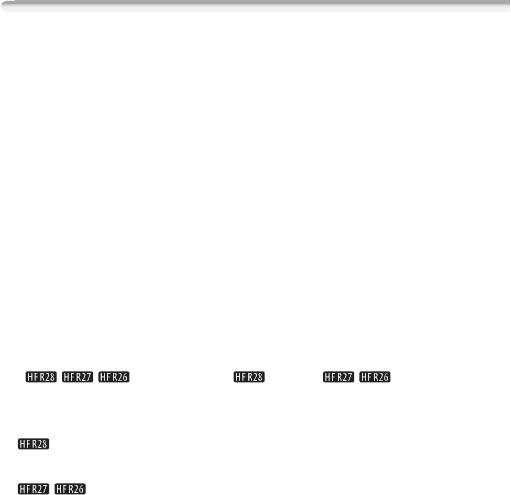
Технические характеристики
LEGRIA HF R28 / LEGRIA HF R27 / LEGRIA HF R26 / LEGRIA HF R206 /
LEGRIA HF R205
— Приведенные значения являются приблизительными.
Система
• Система записи
Видео: AVCHD Сжатие видео: MPEG-4 AVC/H.264;
Сжатие аудио: Dolby Digital, 2 канала
Фотографии: Файловая система DCF (Design rule for Camera File system), совместимая с Exif*
вер. 2.2
Сжатие изображения: JPEG
* Данная видеокамера поддерживает стандарт Exif 2.2 (также называемый «Exif Print»).
Exif Print является стандартом, предназначенным для улучшения связи между
видеокамерами и принтерами. При подключении к принтеру, совместимому со
стандартом Exif Print, используются и оптимизируются данные изображения,
полученные видеокамерой в момент съемки, что обеспечивает чрезвычайно высокое
качество печати.
• Телевизионная система
1080/50i*
* Записи, сделанные с частотой кадров [PF25], преобразуются и записываются в память как 50i.
• Носитель изображения
-
/ / Встроенная память: 32 Гбайта, / 8 Гбайт
- Карта памяти SD, SDHC (SD высокой емкости) или SDXC (SD повышенной емкости) (не входит в
комплект поставки)
• Максимальное время съемки
Встроенная память 32 Гбайта:
Режим MXP: 2 ч 55 мин Режим FXP: 4 ч 10 мин Режим XP+: 5 ч 45 мин
Режим SP: 9 ч 35 мин Режим LP: 12 ч 15 мин
/ Встроенная память 8 Гбайт:
Режим MXP: 40 мин Режим FXP: 1 ч Режим XP+: 1 ч 25 мин
Режим SP: 2 ч 20 мин Режим LP: 3 ч
Отдельно приобретаемая карта памяти 16 Гбайт:
Режим MXP: 1 ч 25 мин Режим FXP: 2ч 5мин Режим XP+: 2 ч 50 мин
Режим SP: 4 ч 45 мин Режим LP: 6ч 5мин
188 Дополнительная информация
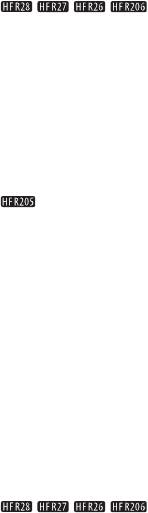
• Датчик изображения
Типа 1/4,85 КМОП, 3 280 000 пикселов
///
Эффективное количество пикселов
:
Видео*
1 470 000 пикселов (оптический зум, полный диапазон зумирования, режим
стабилизатора изображения [Динамичный])
2.070.000 пикселов (оптический зум, полный диапазон зумирования, режим
стабилизатора изображения [Стандартный])
1 040 000 (T)/1 470 000 (W) (комбинированный зум, режим стабилизатора
изображения [Динамичный])
1 040 000 (T)/2 070 000 (W) (комбинированный зум, режим стабилизатора
изображения [Стандартный])
Фото 16:9: 2 070 000 пикселов
Фото 4:3: 2 410 000 пикселов
Эффективное количество пикселов
:
Видео*
1 470 000 пикселов (оптический зум, полный диапазон зумирования, режим
стабилизатора изображения [Динамичный])
2.070.000 пикселов (оптический зум, полный диапазон зумирования, режим
стабилизатора изображения [Стандартный])
1 090 000 (T)/1 470 000 (W) (комбинированный зум, режим стабилизатора
изображения [Динамичный])
1 090 000 (T)/2 070 000 (W) (комбинированный зум, режим стабилизатора
изображения [Стандартный])
Фото 16:9: 2 070 000 пикселов
Фото 4:3: 2 410 000 пикселов
* Если указаны два значения, первое относится к положению телефото (T), а второе – к полностью
широкоугольному положению (W).
• Сенсорный экран ЖК-дисплея: 7,5 см (3,0 дюйма), широкоформатный, цветной TFT, 230 000
точекt, сенсорный
• Микрофон: электретный электростатический стереомикрофон
• Объектив
///
f=3,0 – 60 мм, F/1.8 – 3.6, 20-кратный оптический зум
35 мм эквивалент
:
Видеофильмы:
49 – 980 мм (оптический зум, режим стабилизатора изображения
[Динамичный])
41,2 – 824 мм (оптический зум, режим стабилизатора изображения
[Стандартный])
49 – 1 176 мм (комбинированный зум, режим стабилизатора изображения
[Динамичный])
41,2 – 1 154 мм (комбинированный зум, режим стабилизатора изображения
[Стандартный])
Фото 16:9: 41,2 – 824 мм
Фото 4:3: 40,6 – 812 мм
Дополнительная информация 189

f=3,0 – 54 мм, F/1.8 – 3.6, 18-кратный оптический зум
35 мм эквивалент
:
Видеофильмы:
49 – 882 мм (оптический зум, режим стабилизатора изображения
[Динамичный])
41,2 – 742 мм (оптический зум, режим стабилизатора изображения
[Стандартный])
49 – 1 029 мм (комбинированный зум, режим стабилизатора изображения
[Динамичный])
41,2 – 1 030 мм (комбинированный зум, режим стабилизатора изображения
[Стандартный])
Фото 16:9: 41,2 – 742 мм
Фото 4:3: 40,6 – 730 мм
• Конструкция объектива: 10 элементов в 8 группах (1 асферический элемент)
• Система автофокусировки
Автофокусировка (TTL), предусмотрена ручная фокусировка
• Диаметр фильтра: 34 мм
• Минимальное расстояние фокусировки
1 м*; 1 см в максимальном широкоугольном положении
* 40 см в крайнем положении телефото при включенной функции телемакро.
• Баланс белого
Автоматический баланс белого, пользовательский баланс белого и стандартные настройки
баланса белого:
Дневной свет, Лампы накаливания
• Минимальная освещенность
0,4 лк (программа съемки [Низкая освещ.], выдержка затвора 1/2)
4 лк (программа съемки [Прогр.автоэксп.], выдержка затвора 1/25, автоматическая длительная
выдержка [Вкл])
• Рекомендуемая освещенность: более 100 лк
• Стабилизация изображения: электронная (при съемке видеофильмов доступен режим
[Динамичный])
• Размеры кадра видеозаписей
Режим MXP, FXP: 1920 x 1080 пикселов; Режим XP+, SP, LP: 1440 x 1080 пикселов
• Размер фотографий
Режим : F 2016x1512, G 1920x1080
Извлечение фотографий из видеофильма: G 1920x1080
190 Дополнительная информация
Разъемы
• Разъем AV OUT/X
Миниразъем ∅ 3,5 мм; только выход (разъем двойного назначения; также используется для
вывода стереофонического сигнала на наушники)
Видео: 1 Вразмах/75 Ом несимметричный
Аудио: –10 дБВ (нагрузка 47 кОм)/3 кОм или менее
• Разъем USB: mini-B, USB 2.0 (Hi-Speed USB); только выход
• Разъем COMPONENT OUT (фирменный разъем mini-D)
Сигнал яркости (Y): 1 Вразмах/75 Ом; Сигнал цветности (P
/P
(C
/C
)): ±350 мВ/75 Ом
B
R
B
R
Совместим с 1080i (D3); только выход
• Разъем HDMI OUT
Миниразъем HDMI; только выход; совместим с HDMI-CEC и x.v.Color
Питание/другие параметры
• Напряжение питания (номин.)
3,7 В= (аккумулятор), 5,3 В= (компактный блок питания)
• Потребляемая мощность
2,4 Вт (режим SP, автофокусировка включена, обычная яркость ЖК-дисплея)
• Рабочий диапазон температур
: 0 – 40 °C
• Габариты
[Ш x В x Г] (без кистевого ремня)
60 x 61 x 121 мм
• Вес
(только корпус видеокамеры)
270 г
Дополнительная информация 191
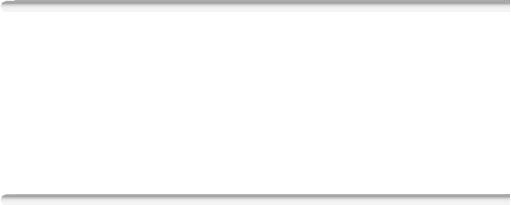
Компактный блок питания CA-110E
• Источник питания: 100 – 240 В~, 50/60 Гц
• Номинальные выходные параметры/потребляемая мощность: 5,3 В =, 1,5 А / 17 ВА
(100 В) – 23 ВА (240 В)
• Рабочий диапазон температур
: 0 – 40 °C
• Габариты
: 49 x 27 x 79 мм
• Вес
: 106 г
Аккумулятор BP-110
• Тип аккумулятора
Литиево-ионный аккумулятор, совместимый с системой Intelligent System
• Номинальное напряжение: 3,7 В=
• Рабочий диапазон температур
: 0 – 40 °C
• Емкость аккумулятора: 1120 мАч (номин.)
3,9 Втч / 1050 мАч (минимум)
• Габариты
: 33 x 10 x 51 мм
• Вес
: 28 г
Вес и габариты указаны приблизительно. Компания Canon не несет
ответственности за опечатки и упущения.
Информация, содержащаяся в данном Руководстве, верна по состоянию на
январь 2011 г. Технические характеристики могут быть изменены без
уведомления.
192 Дополнительная информация
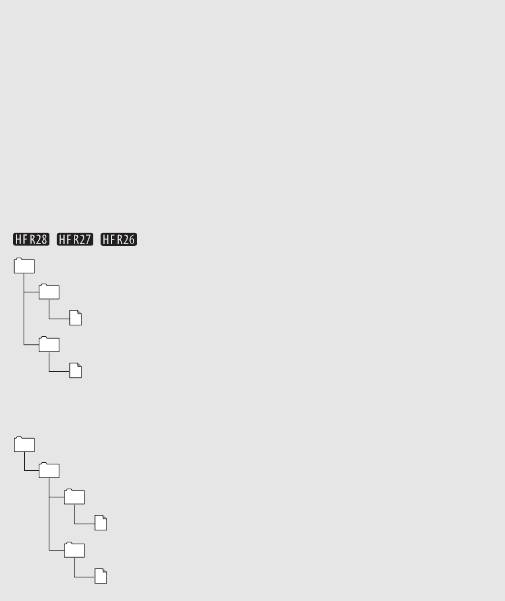
О музыкальных файлах
С видеокамерой совместимы музыкальные файлы со
следующими характеристиками.
Кодировка звука: линейная ИКМ
Сэмплирование звука: 48 кГц, 16 бит, 2 канала
Минимальная длительность: 1 с
Тип файла: WAV
Музыкальные данные (WAV) и файлы изображений (JPG)
сохраняются в памяти в папках со следующей структурой.
/ / Во встроенной памяти:
CANON
MY_MUSIC
MUSIC_01.WAV – MUSIC_99.WAV
MY_PICT
MIX_01.JPG – MIX_99.JPG
На карте памяти:
CANON
PRIVATE
MY_MUSIC
MUSIC_01.WAV – MUSIC_99.WAV
MY_PICT
MIX_01.JPG – MIX_99.JPG
Дополнительная информация 193

Алфавитный указатель
Г
Галерея
. . . . . . . . . . . . . . . . . . . 94
3-мерный просмотр . . . . . . . . . 56
Гибкая съемка . . . . . . . . . . . . . 28
HDMI-CEC . . . . . . . . . . . . . . . . 155
Громкость . . . . . . . . . . . . . . 54, 83
А
Д
Автоматическая длительная
Дата и время
. . . . . . . . . . . . . . . 32
выдержка
. . . . . . . . . . . . . . . 146
Декорирование эпизодов . . . 102
Автоматическая коррекция
Диск, прилагаемый к
контрового света
. . . . . . . . . . 76
видеокамере
. . . . . . . . . . . . . 15
Аккумулятор
З
Зарядка
. . . . . . . . . . . . . . . . 19
Индикатор оставшегося
За рубежом, использование
заряда
. . . . . . . . . . . . . . . 161
видеокамеры
. . . . . . . . . . . . 183
Информация об
Загрузка видеофильмов на
аккумуляторе
. . . . .155, 161
веб-сайты для совместного
использования
. . . . . . . . . . . 132
Б
Закат (программа съемки) . . . 67
Баланс белого
. . . . . . . . . . . . . . 79
Запись со сменой носителя . . 39
Быстрый старт . . . . . . . . . . . . . 50
Затемнение экрана
ЖК-дисплея
. . . . . . . . . . . . . 154
В
Звуковые сигналы . . . . . . . . . 154
Видеокадр
. . . . . . . . . . . . . . . . . 73
Значки на экране . . . . . . . . . . 157
Видеофильмы стандартной
Зумирование . . . . . . . . . . . . . . . 48
четкости
. . . . . . . . . . . . . . 94, 133
Воспроизведение
И
Видеофильмы
. . . . . . . . . . . 52
Извлечение фотографий и
Фотографии . . . . . . . . . . . 108
эпизодов «Видеокадр» из
Временная шкала . . . . . . . . . . . 84
видеофильма
. . . . . . . . . . . . . 98
Время записи . . . . . . . . . . . . . . 64
Инициализация (встроенная
Встроенный аккумулятор
память*/карта памяти)
. . . . . 40
резервного питания
. . . . . . . 181
К
Выбор вида индикации на
экране
. . . . . . . . . . . . . . . . . . . 90
Карта Eye-Fi
. . . . . . . . . . . . . . 138
Выбор индексного экрана . . . . 57
Карта памяти . . . . . . . . . . 35, 180
Выбор памяти
Код данных . . . . . . . . . . . . 90, 148
для воспроизведения
. . . . 57
Конденсация . . . . . . . . . . . . . . 182
для записи . . . . . . . . . . . . . . 38
Копирование
Выход HDMI 1080p . . . . . . . . . 153
Видеофильмы
. . . . . . . . . 122
Фотографии . . . . . . . . . . . 123
* Только //.
194 Дополнительная информация

М
Прожектор
Маркеры
. . . . . . . . . . . . . . . . . 147
(программа съемки)
. . . . . . . 67
Меню настройки . . . . . . . . 31, 146
Просмотр записей . . . . . . . . . . 62
Микрофонный аттенюатор . . 147
Р
Микширование
Разделение эпизодов
. . . . . . 100
изображений
. . . . . . . . . . . . 105
Разъем AV OUT/X . . 83, 116, 119
Н
Разъем
Назначение оценки
COMPONENT OUT
. . . . 116, 119
эпизода
. . . . . . . . . . . . . . . . . 149
Разъем HDMI OUT . 116, 117, 118
Назначение оценки
Разъем USB . . . . . . . . . . 116, 120
эпизодам
. . . . . . . . . . . . . . . . . 90
Режим Smart AUTO . . . . . . . . . 45
Наушники . . . . . . . . . . . . . . . . . . 83
Режим записи . . . . . . . . . . . . . . 63
Низкая освещенность
Режим кино
(программа съемки)
. . . . . . . . 67
(программа съемки)
. . . . . . . 68
Ночная сцена (программа
Ручная установка
съемки)
. . . . . . . . . . . . . . . . . . 66
экспозиции
. . . . . . . . . . . . . . . 75
Ручная фокусировка . . . . . . . . 76
О
С
Обнаружение лица
. . . . . . . . . . 70
Операции на сенсорном
Сенсорная автофокусировка
. 76
экране
. . . . . . . . . . . . . . . . . . . 27
Сенсорная автоэкспозиция . . 75
Сенсорный экран
П
ЖК-дисплея
. . . . . . . . . . . 24, 27
Панель FUNC.
. . . . . . . . . . 30, 141
Слайд-шоу . . . . . . . . . . . . . . . . 114
Панель редактирования .30, 143
Слежение за объектом . . . . . . 72
Перетаскивание
Снег (программа съемки) . . . . 66
(сенсорная операция)
. . . . . . 27
Сообщения об ошибках . . . . 169
Пляж (программа съемки) . . . . 66
Соотношение сторон кадра
Подключение к внешним
подключенного телевизора
устройствам
. . . . . . . . . . . . . 117
(формат ТВ)
. . . . . . . . . . . . . 148
Помощь при фокусировке . . 146
Сохранение записей . . . . . . . 122
Портрет (программа съемки) .66
Использование внешних
Предварительная съемка . . . . 69
устройств
Преобразование из
видеозаписи
. . . . . . . . . 130
HD в SD*
. . . . . . . . . . . . . . . . 133
Передача в компьютер . . 126
Преобразование эпизодов в
Создание дисков . . . . . . . 130
эпизоды стандартной
Спецификации AVCHD . . . . . . . 5
четкости*
. . . . . . . . . . . . . . . . 133
Спорт (программа съемки) . . . 66
Прикосновение (нажатие)
Стабилизатор изображения . . 68
(сенсорная операция)
. . . . . . 27
Стилус . . . . . . . . . . . . . . . . . . . . 23
Программы съемки . . . . . . 65, 68
* Только //.
Дополнитеьная информация 195
Съемка
Ф
Видеофильмы
. . . . . . . . 43, 62
Фейерверк
Фотографии . . . . . . . . 43, 112
(программа съемки)
. . . . . . . 67
Сюжет . . . . . . . . . . . . . . . . . . . . . 94
Фильтр шума ветра . . . . . . . . 147
Фоновое музыкальное
Т
сопровождение
. . . . . . . . . . . 85
Таймер автоспуска
. . . . . . . . . . 80
Телемакро . . . . . . . . . . . . . . . . . 78
Ц
Телефото . . . . . . . . . . . . . . . . . . 48
Цифровые эффекты
. . . . . . . . 74
Техническое обслуживание .182
Ч
У
Часовой пояс/Летнее время
. . 34
Удаление
Частота кадров . . . . . . . . . . . . . 65
Видеофильмы
. . . . . . . . 60, 94
Ш
Фотографии . . . . . . . . . . . 110
Широкоугольный
. . . . . . . . . . . 48
Уменьшение мерцания . . . . . . 146
Штатив . . . . . . . . . . . . . . . . . . . 178
Уровень записи звука . . . . . . . 81
Устранение неполадок . . . . . . 162
Э
Экономия энергии
. . . . . . . . . . 47
Я
Язык
. . . . . . . . . . . . . . . . . . . . . . 33
196 Дополнительная информация
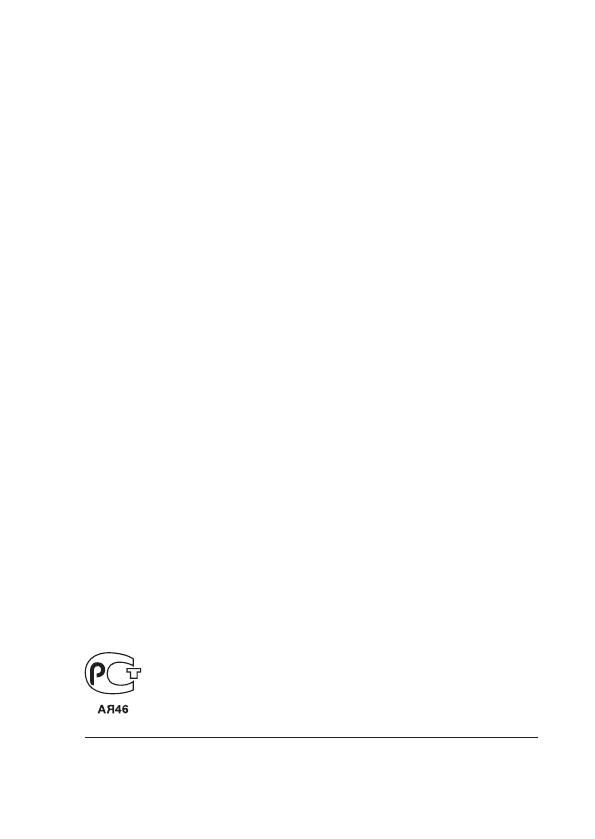
•
По вопросам поддержки прилагаемого программного обеспечения PIXELA
обращайтесь в службу поддержки компании PIXELA (подробнее см. Руководство
по установке программного обеспечения PIXELA).
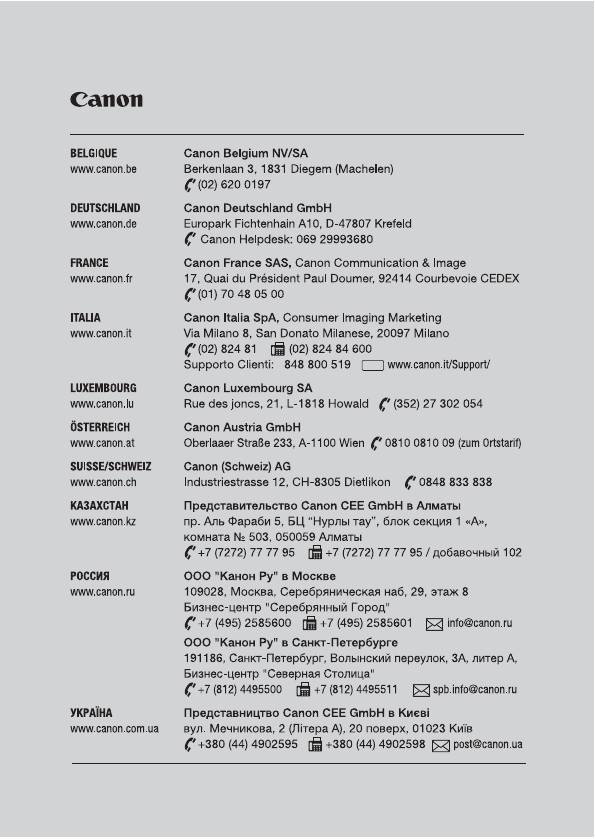
CANON Europa N.V.
Bovenkerkerweg 59-61, 1185 XB Amstelveen, The Netherlands
www.canon-europa.com
Web
© 2011 CANON INC. PUB. DIR-0051-000
Canon Inc. 30-2, Shimomaruko 3-chome, Ohta-ku, Tokyo 146-8501, Japan





